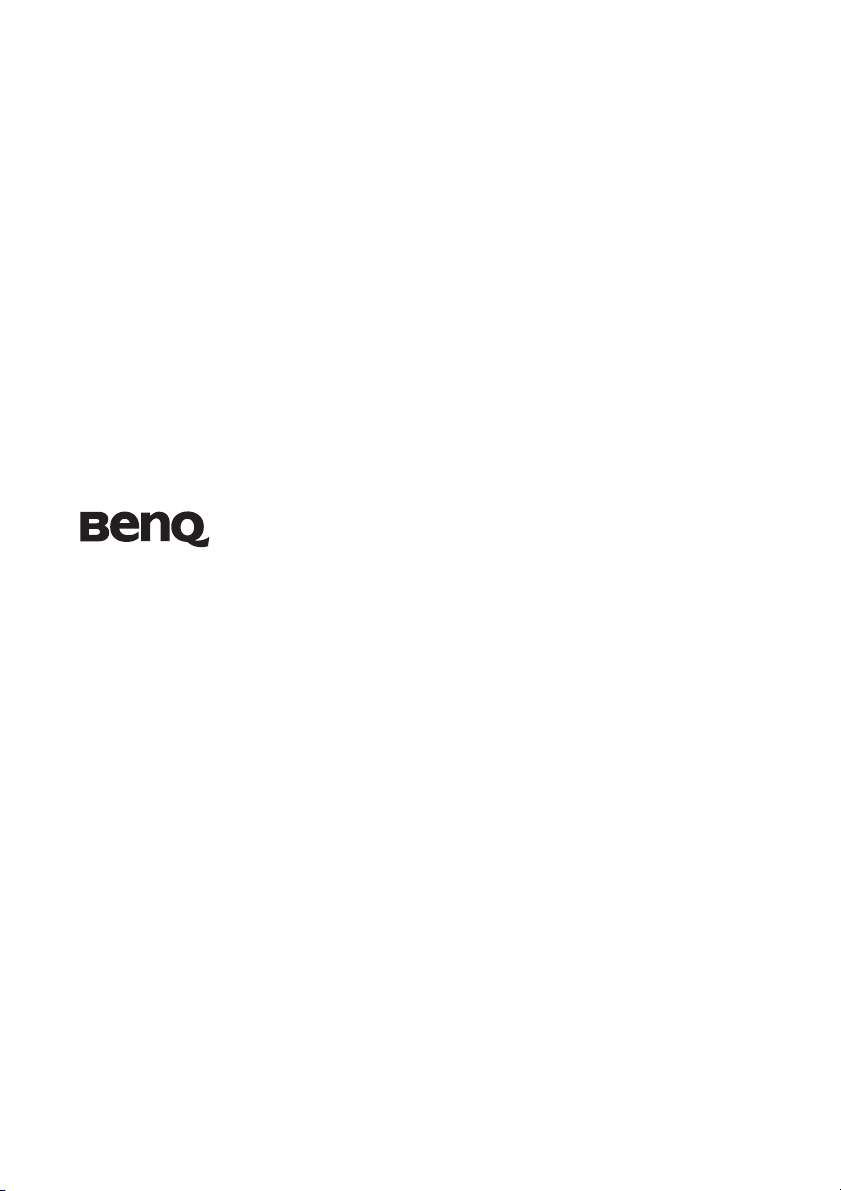
W1000
Digitaalinen projektori
Käyttäjän käsikirja
Te r vet ul o a
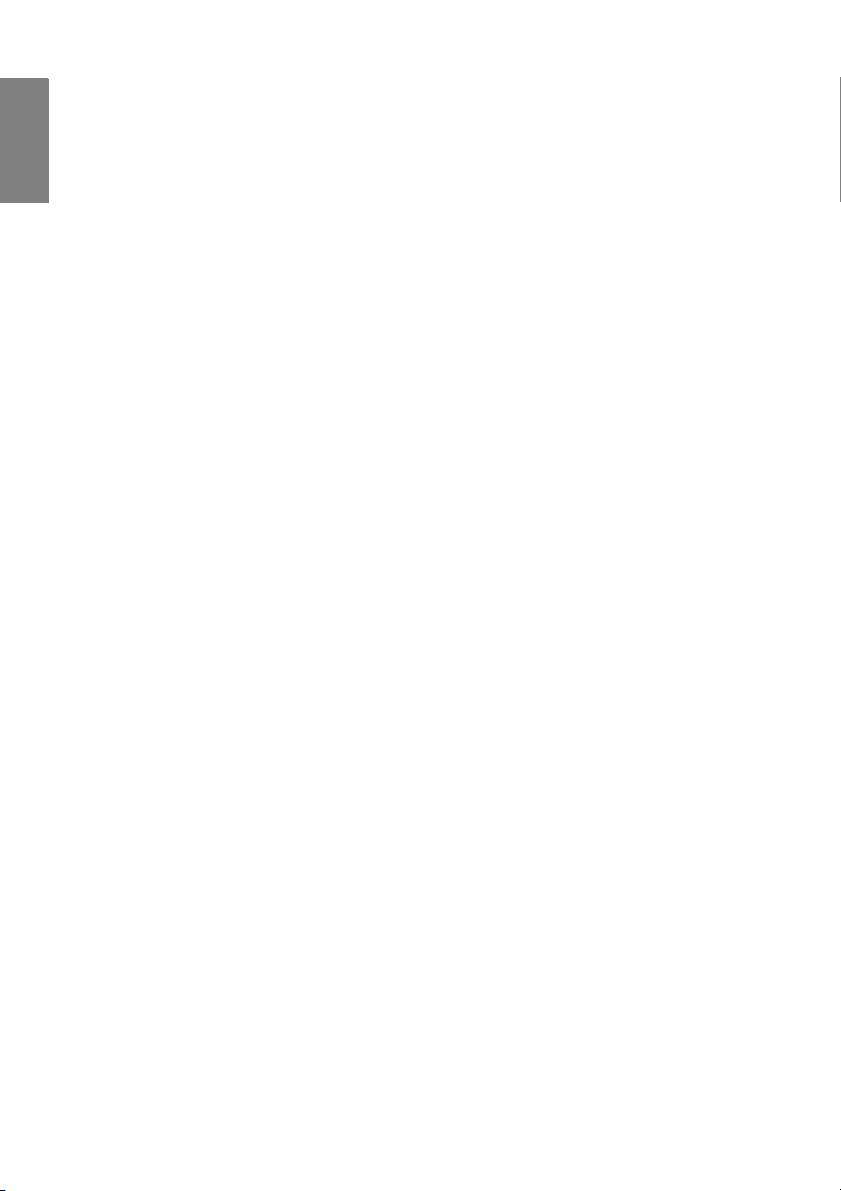
Sisällysluettelo
Suomi
Tärkeät
turvallisuusohjeet................3
Johdanto..............................7
Projektorin ominaisuudet..................... 7
Lähetyssisältö ......................................... 8
Projektorin ulkoinen näkymä............... 9
Ohjaimet ja toiminnot ........................ 10
Projektorisi
paikoittaminen..................14
Sijainnin valitseminen......................... 14
Halutun heijastetun kuvakoon
saaminen .............................................. 15
Liitännät ............................18
Tietokoneen liittäminen näyttöön ..... 18
Video-lähdelaitteiden liittäminen ...... 19
HDMI -lähdelaitteiden liittäminen .... 20
Käyttö ................................24
Projektorin käynnistäminen ............... 24
Valikkojen käyttäminen ..................... 25
Projektorin kiinnittäminen................. 25
Salasana-toiminnon käyttäminen ...... 26
Tulosignaalin kytkeminen .................. 28
Heijastetun kuvan säätäminen ........... 29
Yksityiskohtien suurentaminen ja
etsiminen.............................................. 31
Kuvasuhteen valitseminen .................. 31
Kuvan optimoiminen.......................... 33
Kuvan piitottaminen........................... 38
Uniajastimen asettaminen .................. 38
Ohjausnäppäinten lukitseminen ........ 39
Kuvan jäädyttäminen .......................... 39
Käyttö suuren korkeuden
ympäristössä.........................................40
Äänen asettaminen...............................40
Projektori-valikon näytön
henkilökohtaistaminen........................42
Projektorin sulkeminen .......................42
Valikon käyttö......................................43
Kunnossapito ....................51
Care of the Projektorin hoito ..............51
Lampun tiedot......................................52
Vianetsintä ........................58
Määritykset........................59
Projektorin määritykset .......................59
Mitat .....................................................60
Ajoituskaavio........................................61
Takuu- ja
Copyright-tietoja ..............65
Säädöslauselmat................66
Sisällysluettelo2
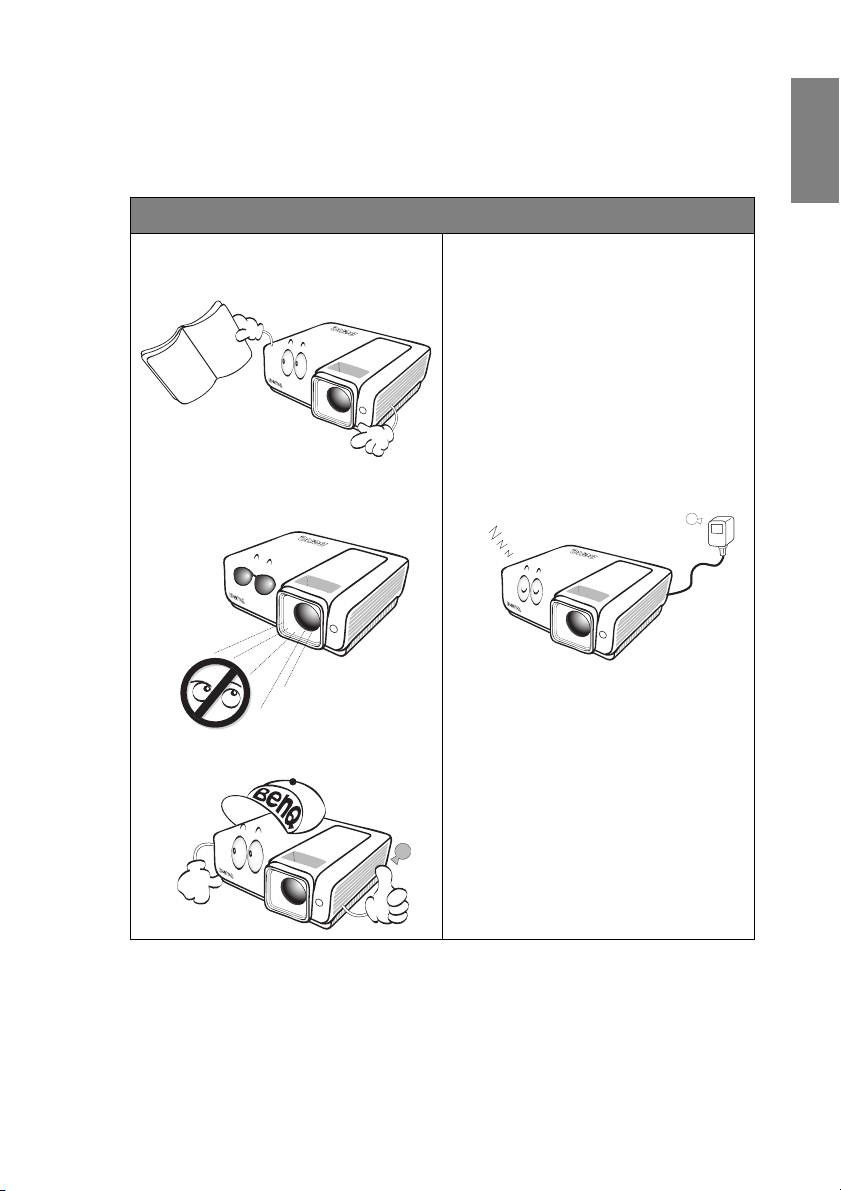
Tärkeät turvallisuusohjeet
Projektori on suunniteltu ja testattu vastaamaan informaatioteknisten laitteiden
viimeisimpiä standardeja. Tämän tuotteen turvallisen käytön varmistamiseksi on kuitenkin
tärkeää, että noudatat tämän käyttöohjeen ohjeita sekä tuotteeseen kiinnitettyjä merkintöjä.
Turvallisuusohjeet
1. Lue tämä käsikirja ennen kuin käytät
projektoriasi. Säilytä se tulevana
referenssinä.
2. Älä katso suoraan projektorin linssiin
käytön aikana. Voimakas valonsäde
voi vaurioittaa silmiäsi.
3. Anna huolto aina asiantuntijoiden
tehtäväksi.
Suomi
4. Joissakin maissa verkkojännite EI ole
va kaa . Täm ä pr ojek tor i on s uun nite ltu
toimimaan turvallisesti
verkkojännitteelä välillä 100 - 240
VAC, mutta se voi pettää, jos
virtaleikkauksia tai ±10 V:n aaltoilua
tapahtuu. Alueilla, missä
verkkojännite voi aaltoilla tai katketa,
on suositeltavaa, että liität projektorisi
jännitestabilisaattorin,
syöksyaaltosuojan tai
katkeamattoman virtalähteen (UPS)
kautta.
5. Älä peitä projektorin linssiä millään
esineellä projektorin ollessa käynnissä,
koska tämä voisi aiheuttaa kohteen
lämpenemistä ja muodon
muuttumista tai jopa aiheuttaa
tulipalon. Lampun hetkellistä
sammuttamista varten paina BLANK
projektorilla tai kaukosäätimellä.
Tärkeät turvallisuusohjeet 3
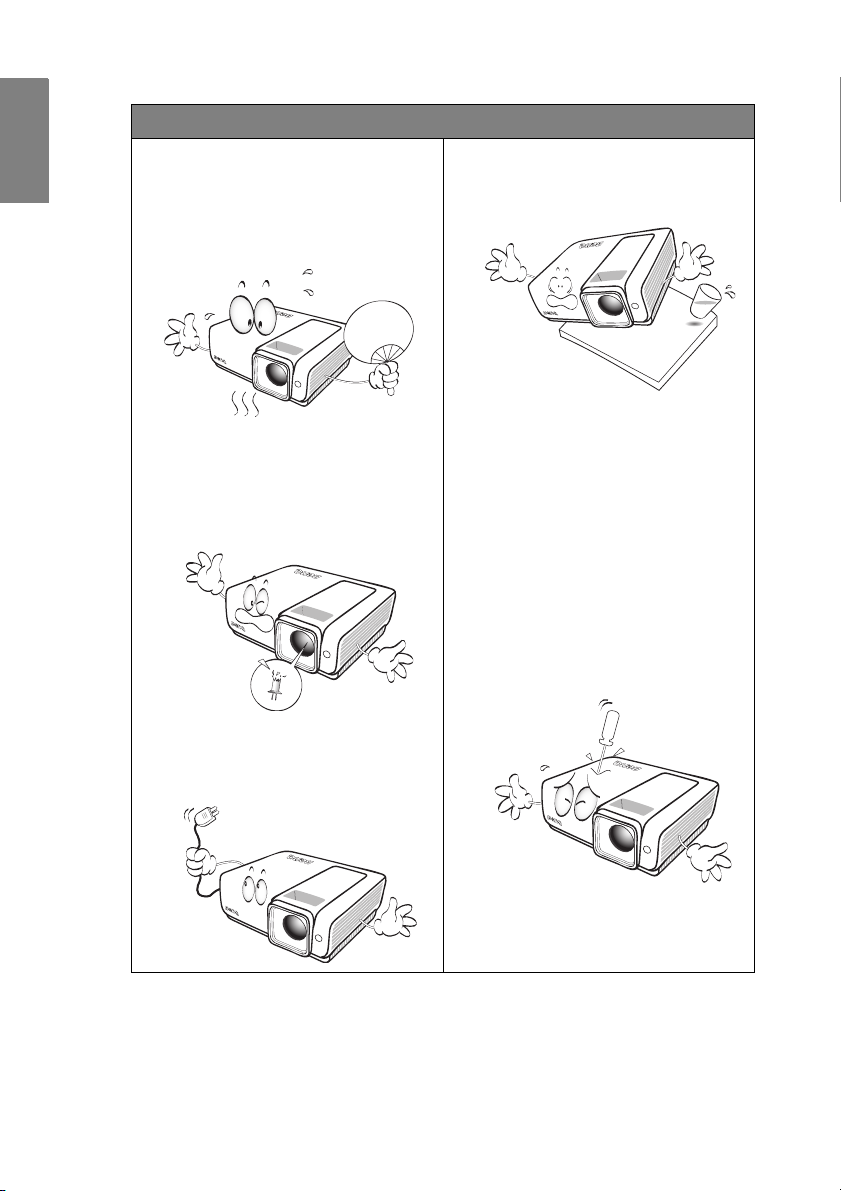
Suomi
Turvaohjeet (jatkoa)
6. Lamppu tulee äärimmäisen
kuumaksi käytön aikana. Anna
projektorin jäähtyä noin 45
minuutin ajan ennen kuin poistat
lamppuasennelman vaihtamista
varten.
7. Älä käytä lamppuja lampun
nimelliskestoiän yli. Lamppujen
liiallinen käyttö nimelliskestoiän yli
voisi aiheuttaa niiden
rikkoutumisen poikkeuksillisissa
tapauksissa.
9. Älä laita tätä tuotetta epävakaaseen
kärryyn, jalustalle, tai pöydälle.
Tuote voi pudota kärsien vakavan
vaurion.
10. Älä yritä purkaa tätä projektoria.
Sisällä on vaarallisia korkeita
jännitteitä, mitkä voivat aiheuttaa
kuoleman, jos joudut kosketukseen
jännitteellisten osien kanssa. Ainut
käyttäjän huollettavissa oleva osa on
lamppu, jolla on oma irrotettava
suojansa.
Missään olosuhteissa sinun ei tule
milloinkaan avata tai poistaa mitään
muita suojuksia. Anna huoltaminen
vain sopivan pätevän
ammattimaisen huoltohenkilöstön
tehtäväksi.
8. Älä milloinkaan vaihda
lamppuasennelmaa tai mitään
elektroniikkakomponenteista, ellei
projektorin pistoke ole irroitettuna.
Tärkeät turvallisuusohjeet4
11. Kun projektori on käynnissä, voit
tuntea hiukan lämmennettyä ilmaa
ja tuoksua sen tuuletussäleiköstä. Se
on normaali ilmiö, eikä tuotevika.
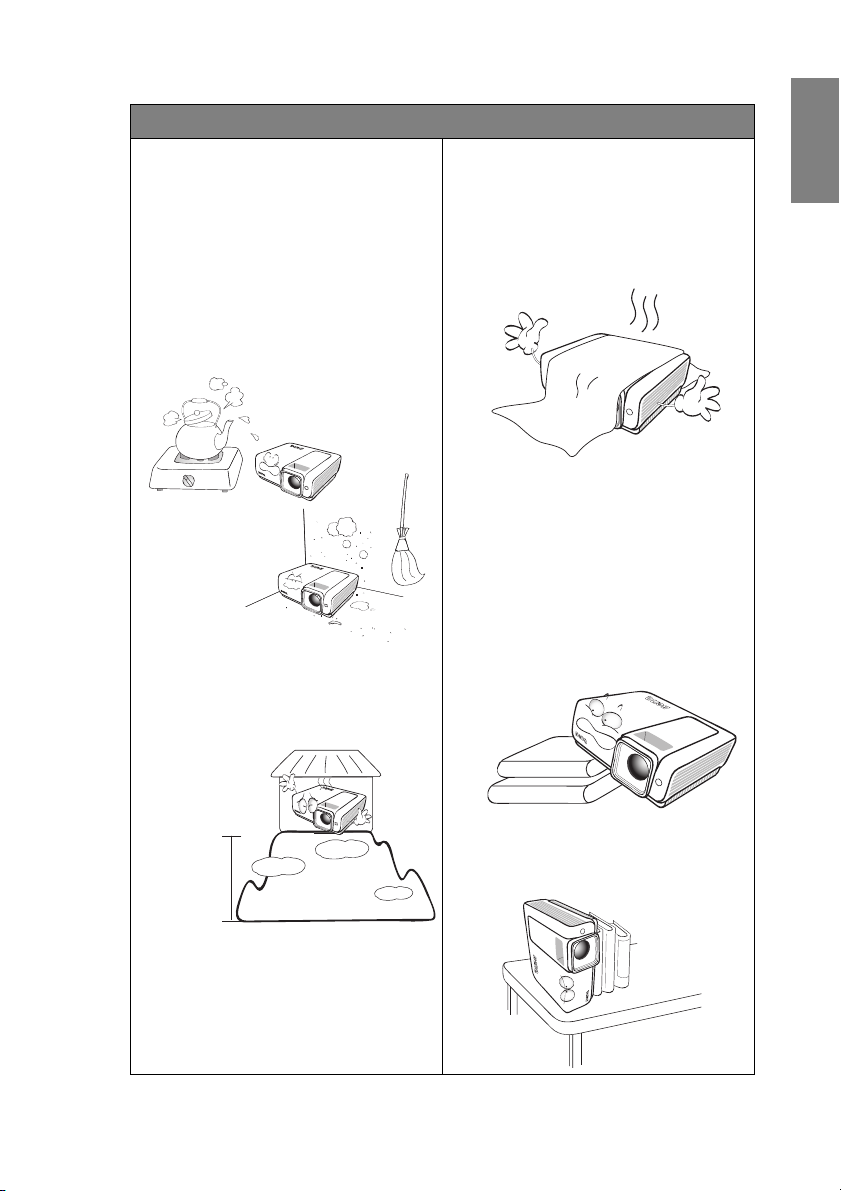
Turvaohjeet (jatkoa)
12. Älä laita tätä projektoria mihinkään
seuraavista ympäristöistä.
- Tila, joka on huonosti tuuletettu tai
suljettu. Vähintään 50 cm vapaa tila
seinistä ja vapaa ilmavirtaus projektorin
ympärillä on välttämätön.
- Paikat, missä lämpötilat voivat tulla liian
korkeiksi, kuten auton sisällä kaikkien
ikkunoiden ollessa suljettuina.
- Paikat, missä liiallinen kosteus, pöly, tai
tupakansavu voi pilata optisia
komponentteja, lyhentäen kestoikää ja
himmentäen kuvaa.
- Paikat, jotka ovat lähellä palohälyttimiä.
- Paikat, joissa ympäristön lämpötila on yli
35°C / 95°F
- Paikat, joiden korkeudet ovat yli 3 000 m
(10 000 jalkaa).
13. Älä peitä tuuletusaukkoja.
- Älä laita tätä projektoria peitetylle,
petivaatteiden päälle tai muulle
pehmeälle pinnalle.
- Älä peitä tätä projektoria kankaalla tai
millään muulla kappaleella.
- Älä laita palovaarallisia esineitä
projektorin lähelle.
Jos tuuletusaukot ovat vakavasti
estettyjä, ylikuumeneminen
projektorin sisällä voi johtaa
tulipaloon.
14. Laita projektori aina tasaiselle,
vaakasuoralle pinnalle käytön aikana.
- Älä käytä, jos laitetta kallistettu yli 10
asteen kulmaan vasemmalta oikealle, eikä
yli 15 asteen kulmassa edestä taakse.
Projektorin käyttäminen, kun se ei ole
täysin vaakasuorassa, voi aiheuttaa
lampulle virhetoiminnan tai vaurion.
Suomi
3 000 m
(10 000 jalkaa)
0 m
(0 jalkaa)
15. Älä aseta projektoria pystyyn. Näin
tekeminen voi aiheuttaa projektorin
kaatumisen, joka aiheuttaa vamman tai
tuloksena on vaurio projektoriin.
Tärkeät turvallisuusohjeet 5
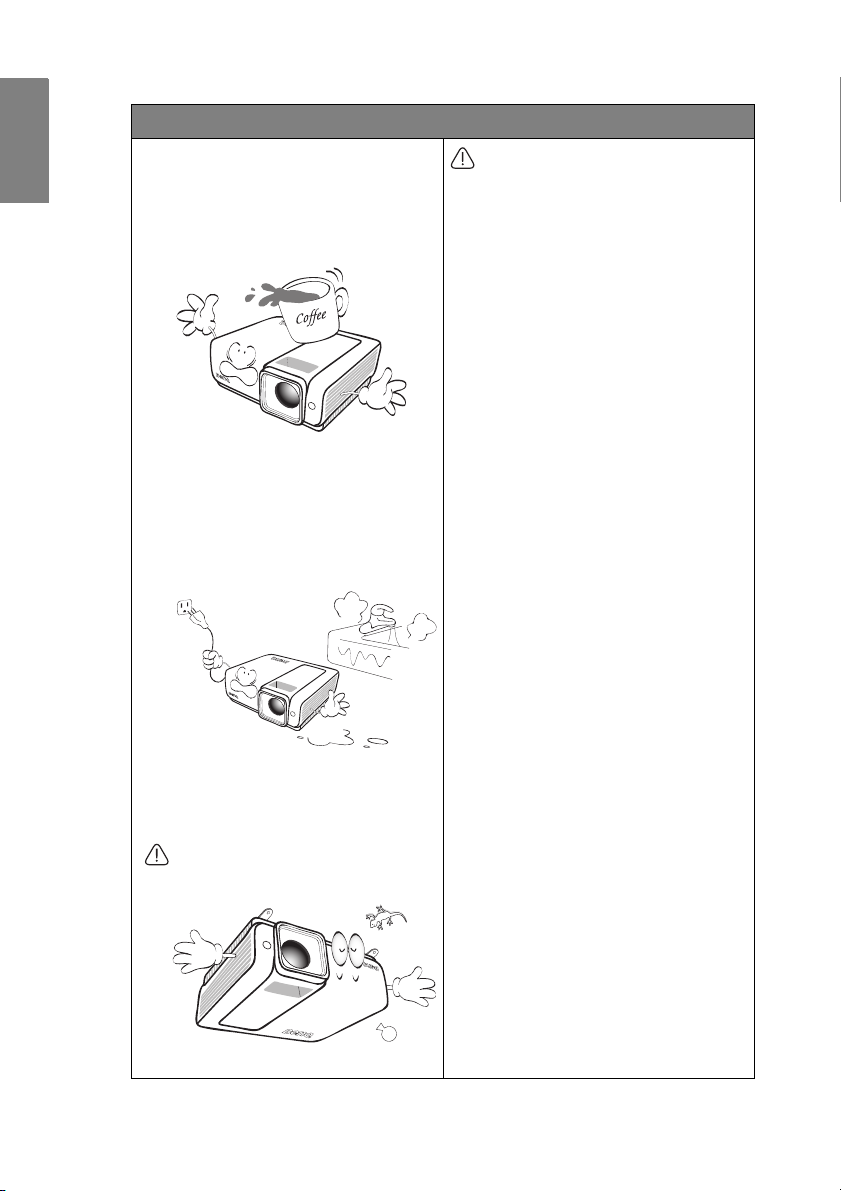
Suomi
Turvaohjeet (jatkoa)
16. Älä astu projektorin päälle, tai laita
mitään esineitä sen päälle.
Todennäköisen fyysisen vaurion ohella
projektorille niin tekeminen voi johtaa
onnettomuuksiin ja mahdolliseen
vammaan.
17. Älä laita nesteitä projektorin lähelle.
Projektoriin roiskuneet nesteet voivat
aiheuttaa sen pettämisen. Jos
projektori ei tule märäksi, irrota se
virtalähteen seinäpistorasiasta ja soita
BenQ:lle saadaksesi projektorin
huollettua.
18. Tämä tuote kykenee näyttämään
nurinpäin olevia kuvia
kattoasennuksia varten.
Käytä vain Acerin kattoasennussarjaa
projektorin asennukseen ja varmista,
että se on turvallisesti asennettu.
Projektorin kattoasennus
Haluamme sinulla olevan miellyttävä
kokemus BenQ-projektorisi käytössä,
näin meidän tarvitsee tuoda tämä
turvallisuusasia huomioosi estämään
mahdollisen vahingon henkilölle ja
omaisuudelle.
Jos yrität asentaa projektorisi kattoon,
suosittelemme vahvasti, että käytät
oikeaa asennusta BenQ-projektorin
kattoasennussarjalle ja, että varmistat,
jotta se on pitävästi ja turvallisesti
asennettu.
Jos käytät ei-BenQ merkkisen
projektorin kattoasennussarjaa, on
olemassa turvallisuusriski, että
projektori voi pudota katosta johtuen
sopimattomasta kiinnittimestä väärän
paksuuksisten tai pituisten ruuvien
käyttämisellä.
Voit ostaa BenQ-projektorin
kattoasennussarjan paikasta, josta ostit
BenQ-projektorisi. BenQ suosittelee,
että ostat myös erillisen Kensingtonlukon kanssa yhteensopivan
varmistuskaapelin ja liität sen lujasti
sekä Kensington-lukon reikään
projektorissa että kattoasennustuen
pohjaan. Tämä suorittaa projektorin
estämisen toissijaista roolia, ettei sen
kiinnitin asennustukeen tule löysäksi.
Tärkeät turvallisuusohjeet6
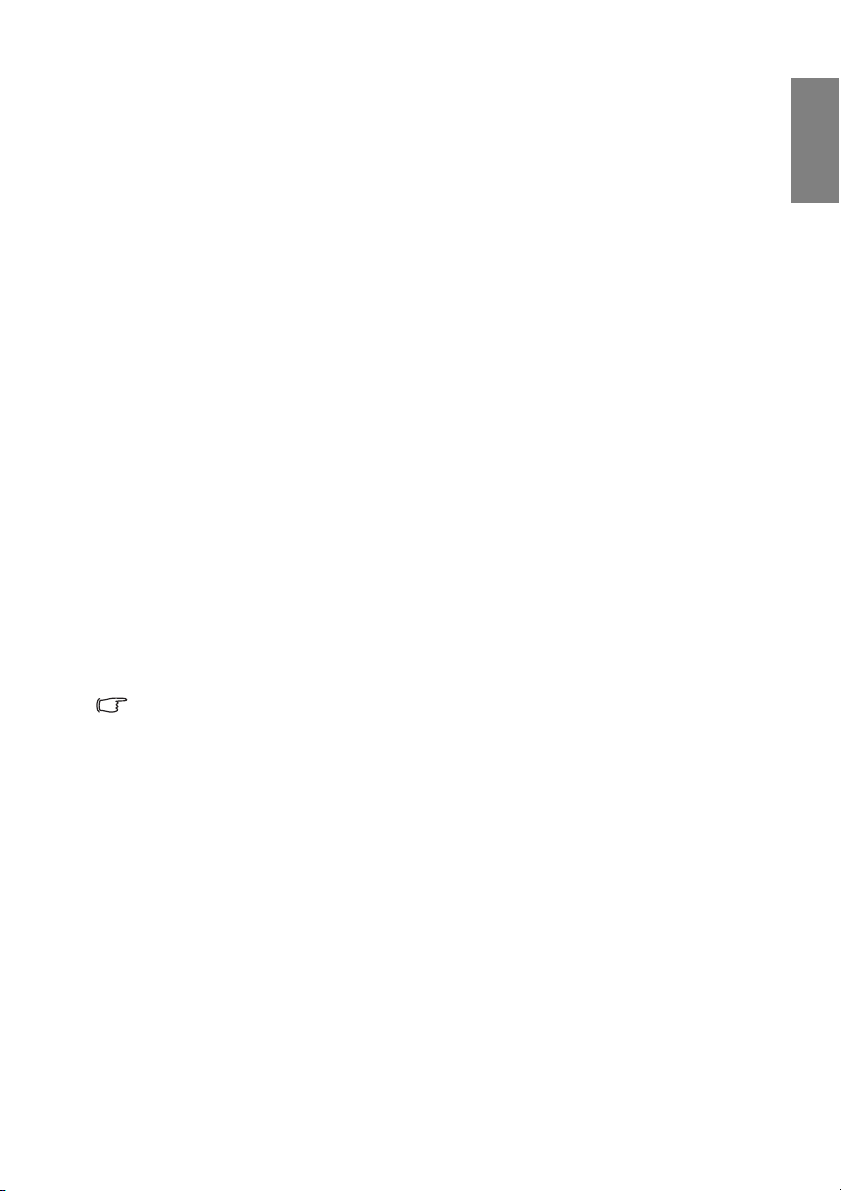
Johdanto
Projektorin ominaisuudet
Projektorissa yhdistyvät huipputehoinen optinen projektio ja käyttäjäystävällinen
suunnittelu, jotka tekevät siitä luotettavan ja helppokäyttöisen.
Projektorissa ovat seuraavat ominaisuudet.
• Nopea automaattinen haku kiihdyttäen signaalin havaitsemisprosessia
• Valittavissa oleva salasanasuojattu toiminto
• 3D-värinhallinta mahdollistaen väriasetukset mieltymykseesi
• Valittavissa oleva pikajäähdytystoiminto tekee projektorin jäähdytyksen lyhyemmässä
ajassa
• Yhden näppäimen automaattiasetus parhaan kuvanlaadun näyttämiseksi
• Digitaalinen trapetsivääristymäkorjaus korjaamaan vääristyneitä kuvia
• Aseteltava väritasapainon säätö data-/video-näyttöä varten
• Korkean kirkkauden heijastuslamppu
• Kyky näyttää 1,07 miljardia väriä
• Monikieliset ruutunäyttö (OSD) -valikot
• Vaihdettavat normaali ja taloudellinen -tilat virrankulutuksen vähentämiseksi
• Komponentti-HDTV-yhteensopivuus (YP
• Korkealaatuinen manuaalinen zoomilinssi
• Sisäänrakennetut kaiuttimet tarjoavat sekoitetun monoäänen, kun äänilähtö on liitetty
• Tehokas AV-toiminto tarjoamaan korkealaatuisen videokuvan
•HDCP-yhteensopivuus
• Kaksois-HDMI (v1.3) -tulot
• Automaattinen trapetsivääristymäkorjaustoiminto korjaamaan kuvan
trapetsivääristymän automaattisesti
Suomi
bPr)
• Heijastetun kuvan näkyvä kirkkaus vaihtelee riippuen ympäristön valaistusolosuhteista,
valittu tulosignaalin kontrasti-/kirkkausasetukset, ja on suoraan verrannollinen
heijastusetäisyyteen.
• Lampun kirkkaus heikkenee ajan mittaan ja se voi vaihdella lampun valmistajien
spesifikaatioiden sisällä. Tämä on normaalia ja odotettu käyttäytyminen.
Johdanto 7
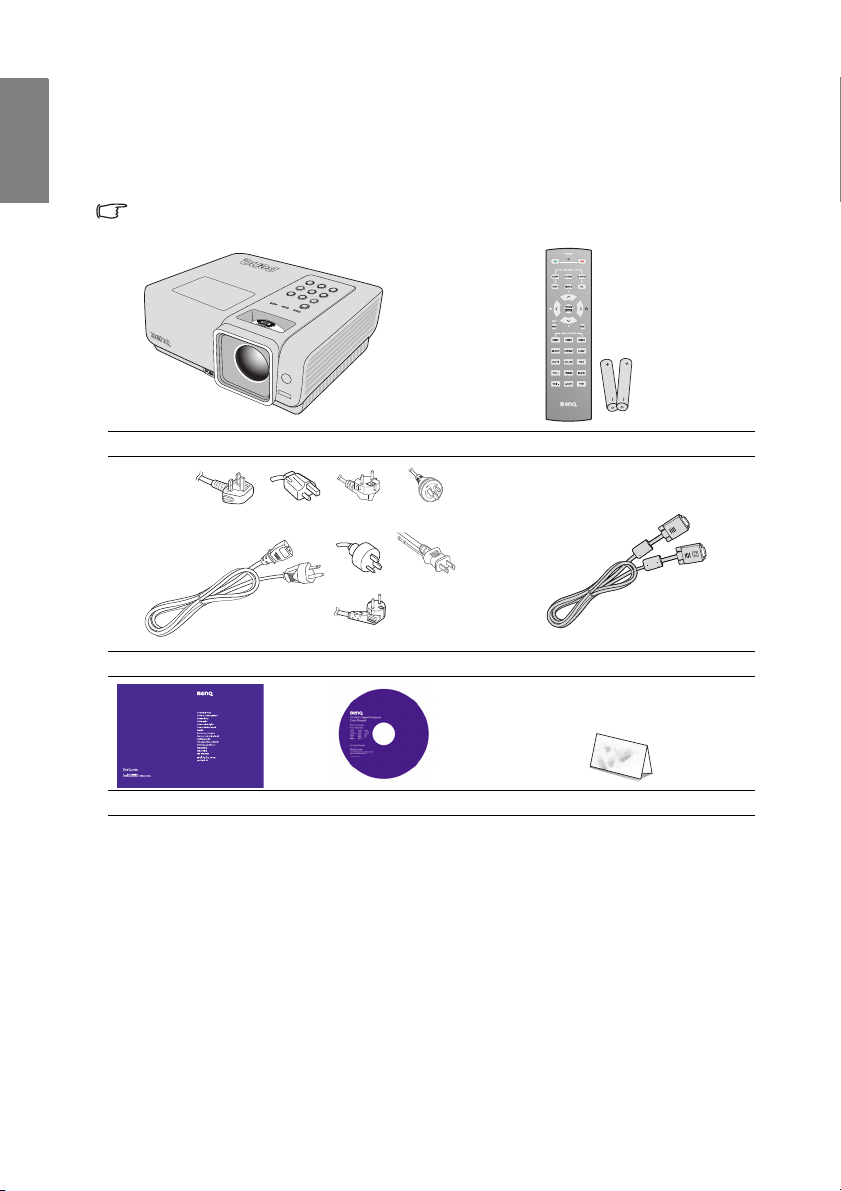
Suomi
Lähetyssisältö
Pura laite pakkauksesta huolellisesti ja varmista, että sinulla on kaikki alla näytetyt
nimikkeet. Jos joku näistä nimikkeistä puuttuu, ota yhteys ostopaikkaasi.
Vakiovarusteet
Toimitetut varusteet ovat sopivia alueellesi, ja ne voivat poiketa kuvissa esitetyistä.
W1000
Projektori Kaukosäädin pariston kanssa
(UK) (US)
(KOREA) (CHINA)
(AU)
(JAPAN)
(EU)
Virtajohto VGA-kaapeli
W1000
Video Projector
Quick Start Guide
2009
P/N: 4J.J0W01.001
Pikakäynnistysopas Käyttäjän käsikirja -CD Takuukortti*
Valinnaiset varusteet
1. Varalamppusarja
2. Kattoasennussarja
*Takuukortti toimitetaan vain tietyillä alueilla. Kysy lisätietoja jälleenmyyjältäsi.
3. Pehmeä kantolaukku
4. RS-232-kaapeli
Johdanto8
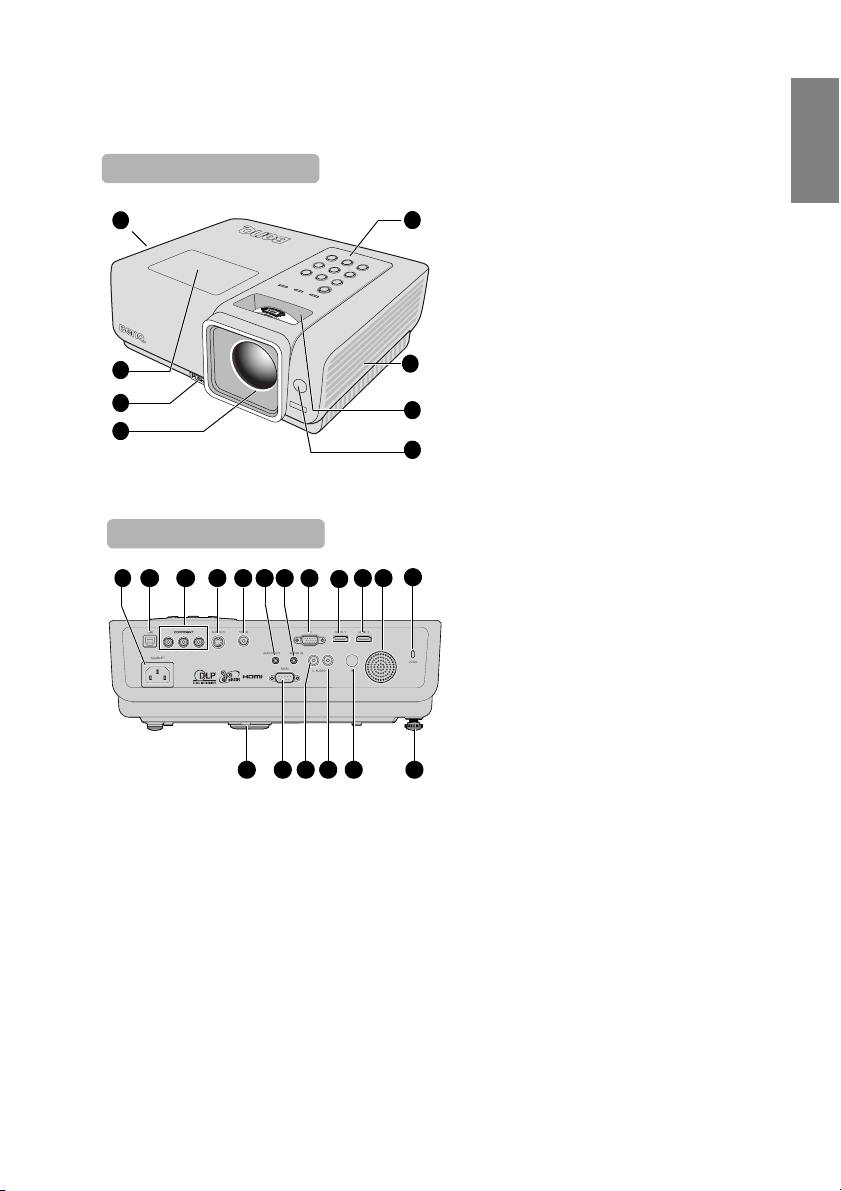
Projektorin ulkoinen näkymä
Suomi
Etusivu / Yläpuoli
1
2
3
4
Tak a s iv u / A l ap u ol i
9
10
11
1. Tuuletusaukko (lämmitetty
ilmanpoisto)
2. Lampun suoja
5
3. Pikavapautuspainike
4. Heijastuslinssi
5. Ulkoinen ohjauspaneeli
(katso "Projektori" sivulla 10
lisätietoja.)
6. Tuuletusaukko (viileä ilmanotto)
7. Tarkennusrengas ja zoomirengas
6
8. Edessä oleva IR-kaukosäätimen
W1000
7
7
8
anturi
9. AC-virtajohdon sisäänmeno
10. USB-tulojakki
11. KOMPONENTTI-tulojakit
18 19
20
13. VIDEO-tulojakki
13
1612
1514
17
12. S-VIDEO-tulojakki
14. ÄÄNI-lähtöjakki
15. ÄÄNI-tulojakki
16. PC-tulojakki
17. HDMI 1 -tulojakki
18. HDMI 2 -tulojakki
19. ÄÄNI-kaiutin
20. Kensington-varkaudenestolukon
22 21
2324
2526
reikä
21. Takasäätöjalka
22. IR-vastaanotin
23. ÄÄNI-tulojakki (oikea)
24. ÄÄNI-tulojakki (vasen)
25. RS-232-ohjausportti
26. Pikavapautusjalka
Johdanto 9
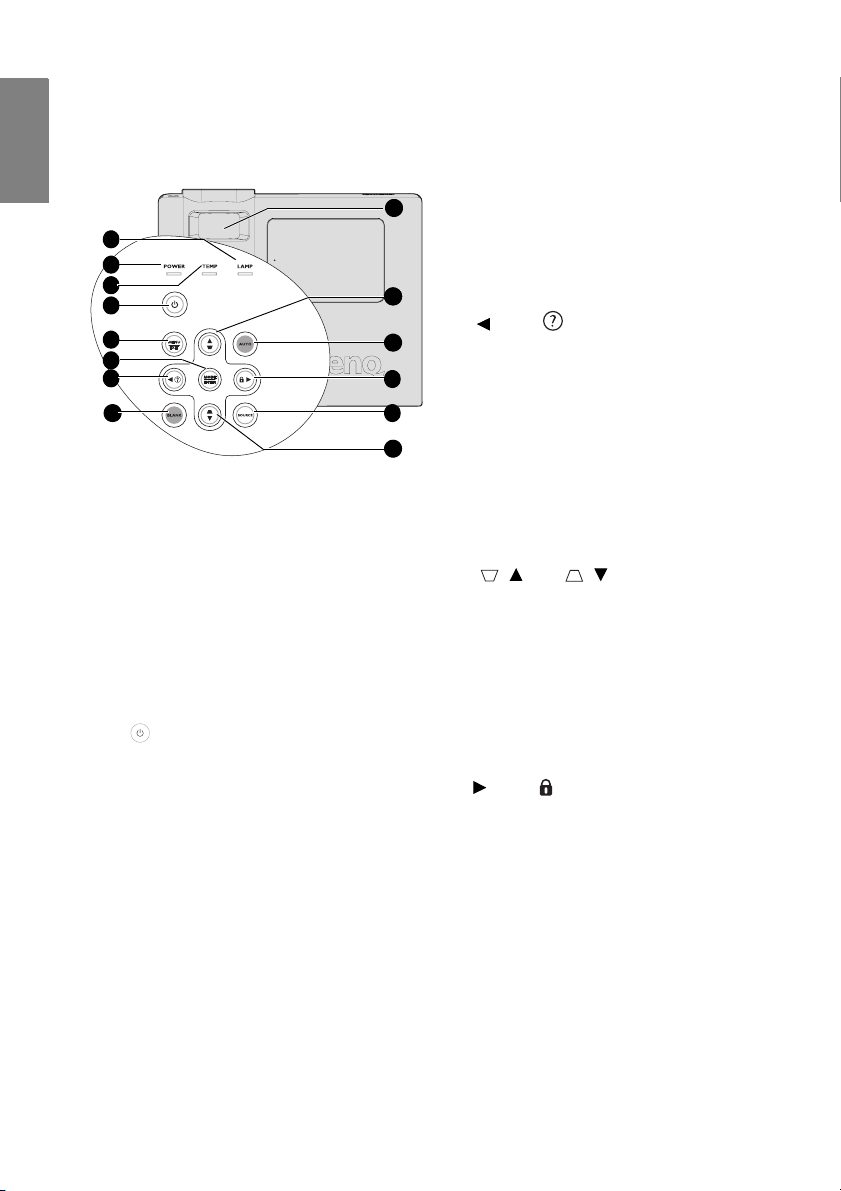
Suomi
Ohjaimet ja toiminnot
Projektori
6. MODE/ENTER
Valitse saatavissa oleva kuvan asetustila.
Katso lisätietoja "Kuva-tilan valitseminen"
sivulla 33.
Säätää valitun ruutunäyttö (OSD) valikkokohdan. Katso lisätietoja
"Valikkojen käyttäminen" sivulla 25.
7. Vasen/
Käynnistää TIETOJA-toiminnon.
8. BLANK
Käytetty piilottamaan näyttöruutukuvan.
Katso lisätietoja "Kuvan piitottaminen"
sivulla 38.
9. TARKENNUS/ZOOMI -rengas
Käytetty asettamaan heijastetun kuvan
ulkoasun. Katso lisätietoja "Kuvan koon ja
selvyyden hienosäätäminen" sivulla 29.
10. Trapetsivääristymäkorjaus/
Nuolinäppäimet
(/Ylös, /Alas)
Korjaa manuaalisesti vääristyneitä kuvia,
jotka johtuvat kulmikkaasta heijastuksesta.
Katso lisätietoja "Trapetsivääristymän
korjaaminen" sivulla 30.
11. AUTO
Automaattisesti määrittää parhaat kuvaajoitukset näytetylle kuvalle. Katso
lisätietoja "Kuvan automaattisäätäminen"
sivulla 29.
12. Oikea/
Aktivoi paneelin näppäinlukon. Katso
lisätietoja "Ohjausnäppäinten
lukitseminen" sivulla 39.
Kun ruutunäyttö (OSD) –valikko on
aktivoitu, #7, #10, ja #12 -näppäimiä
käytetään suuntanuolina valitsemaan
halutut valikkokohdat ja tekemään
asetukset. Katso lisätietoja "Valikkojen
käyttäminen" sivulla 25.
13. SOURCE
Näyttää lähteen valintapalkin. Katso
lisätietoja "Tulosignaalin kytkeminen"
sivulla 28.
1
2
3
4
5
6
7
8
1. LAMPUN merkkivalon valo
Osoittaa lampun tilan. Palaa tai vilkkuu, kun
lamppu on kehittänyt ongelman. Katso
lisätietoja "Merkkivalot" sivulla 57.
2. VIRRAN merkkivalon valo
Palaa tai vilkkuu, kun projektori on
käytössä. Katso lisätietoja "Merkkivalot"
sivulla 57.
3. LÄMPÖTILAN merkkivalon valo
Palaa punaisena, jos projektorin lämpötila
tulee liian korkeaksi. Katso lisätietoja
"Merkkivalot" sivulla 57.
4. VIRTA
Vaihtokytkee projektorin valmius-tilan ja
päällä-tilan välillä.
Katso lisätietoja "Projektorin
käynnistäminen" sivulla 24 ja "Projektorin
sulkeminen" sivulla 42.
5. MENU/EXIT
Käynnistää ruutunäyttö (OSD) -valikon.
Menee takaisin edelliseen OSD-valikkoon,
lopettaa ja tallentaa valikko-asetukset.
Katso lisätietoja "Valikkojen käyttäminen"
sivulla 25.
9
10
11
12
13
10
Johdanto10
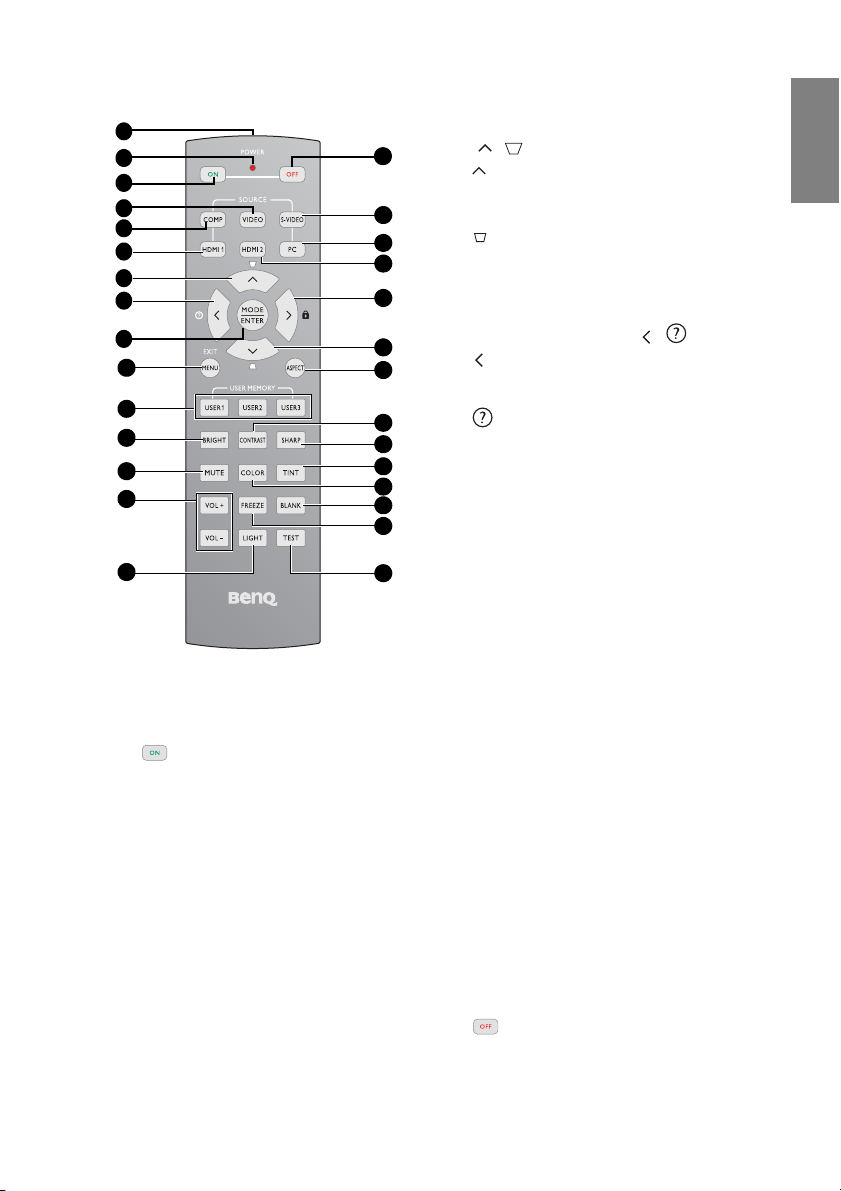
Kaukosäädin
1
2
3
4
5
6
7
8
9
10
11
12
13
14
15
1. IR transmitter (IR-lähetin)
Lähettää signaalin projektorille.
2. LED indicator (LED-merkkivalo)
Palaa vain kun näppäintä on painettu
3. VIRTA PÄÄLLE
Vaihtokytkee projektorin valmius-tilan ja
päällä-tilan välillä. Katso lisätietoja
"Projektorin käynnistäminen" sivulla 24.
4. VIDEO
Näyttää VIDEO-lähteen valinnan. Katso
lisätietoja "Tulosignaalin kytkeminen"
sivulla 28.
5. COMP
Näyttää KOMPONENTTI-lähteen
valinnan. Katso lisätietoja "Tulosignaalin
kytkeminen" sivulla 28.
6. HDMI 1
Näyttää HDMI 1 -lähteen valinnan. Katso
lisätietoja "Tulosignaalin kytkeminen"
sivulla 28.
7. Ylös-kohdistin/Trapetsivääristymä
16
(/ )
: Navigoi ja muuttaa asetukset
ruutnäytössä (OSD). Katso lisätietoja
17
18
19
20
"Valikkojen käyttäminen" sivulla 25.
: Korjaa manuaalisesti vääristyneitä
kuvia, jotka johtuvat kulmikkaasta
heijastuksesta. Katso lisätietoja
"Trapetsivääristymän korjaaminen"
sivulla 30.
8. Vasen-kohdistin/Tietoja ( / )
21
22
: Navigoi ja muuttaa asetukset
ruutnäytössä (OSD). Katso lisätietoja
"Valikkojen käyttäminen" sivulla 25.
23
9. MODE/ENTER
24
25
26
27
28
10. MENU/ EXIT
: Käynnistää TIETOJA-toiminnon.
MODE: Valitse sopiva esiasetustila
käyttöympäristöä varten.
ENTER: Enter-näppäin OSD-valikkoa
varten.
MENU: Käynnistää ruutunäyttö (OSD) -
29
valikon.
EXIT: Menee takaisin edelliseen OSD-
valikkoon, lopettaa ja tallentaa
valikko-asetukset.
Katso lisätietoja "Valikkojen käyttäminen"
sivulla 25.
11. USER 1/ User 2/ User 3
Valitse Käyttäjä-muistiasetukset.
12. BRIGHT
Näyttää KIRKKAUS-asetuspalkin. Katso
lisätietoja "Kirkkauden asettaminen" sivulla
34.
13. MUTE
Mykistää sisäänrakennetun kaiuttimen.
14. ÄÄNENVOIMAKKUUS + / Asettaa äänenvoimakkuden. Katso
lisätietoja "Äänen tason asettaminen"
sivulla 41.
15. LIGHT
Käynnistää tai sammuttaa kaukosäätimen
taustavalon noin 10 sekunniksi.
Painaminen mitä tahansa muuta näppäintä
taustavalon ollessa päällä pitää taustavalon
päällä toiset 10 sekuntia.
16. VIRTA POIS
Sammuttaa projektorin. Katso lisätietoja
"Projektorin sulkeminen" sivulla 42.
Suomi
Johdanto 11
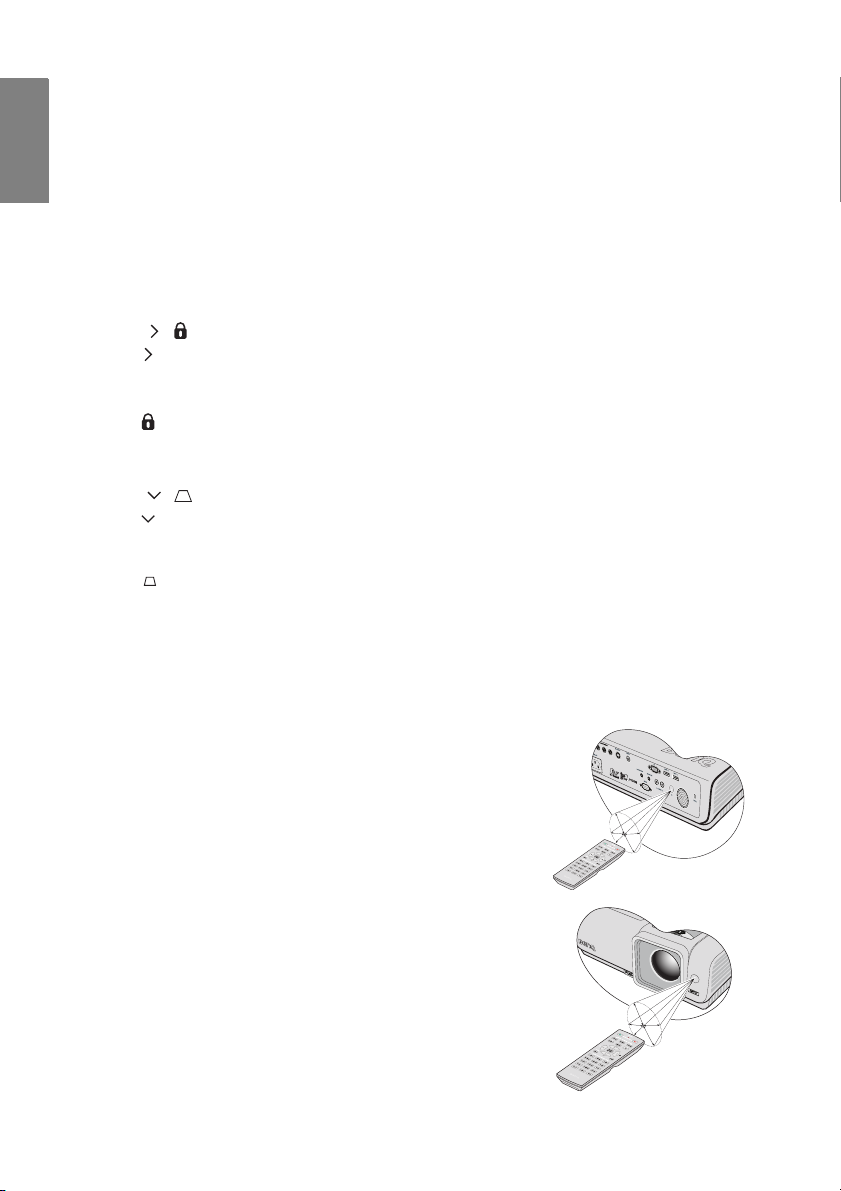
Suomi
17. S-VIDEO
Näyttää S-VIDEO-lähteen valinnan. Katso
lisätietoja "Tulosignaalin kytkeminen"
sivulla 28.
18. PC
Näyttää PC-lähteen valinnan. Katso
lisätietoja "Tulosignaalin kytkeminen"
sivulla 28.
19. HDMI 2
Näyttää HDMI 2 -lähteen valinnan. Katso
lisätietoja "Tulosignaalin kytkeminen"
sivulla 28.
20. Oikea-kohdistin/Paneelin Näppäinlukko
(/)
: Navigoi ja muuttaa asetukset
ruutnäytössä (OSD). Katso lisätietoja
"Valikkojen käyttäminen" sivulla 25.
: Aktivoi paneelin näppäinlukon. Katso
lisätietoja "Ohjausnäppäinten
lukitseminen" sivulla 39.
21. Alas-kohdistin/Trapetsivääristymä
(/ )
: Navigoi ja muuttaa asetukset
ruutnäytössä (OSD). Katso lisätietoja
"Valikkojen käyttäminen" sivulla 25.
: Korjaa manuaalisesti vääristyneitä
kuvia, jotka johtuvat kulmikkaasta
22. ASPECT
Valitse näytön kuvasuhteet. Katso lisätietoja
"Kuvasuhteen valitseminen" sivulla 31.
23. CONTRAST
Näyttää KONTRASTI-asetuspalkin. Katso
lisätietoja "Kontrastin asettaminen" sivulla
34.
24. SHARP
Näyttää TERÄVYYS-asetuspalkin. Katso
lisätietoja "Terävyyden asettaminen" sivulla
34.
25. TINT
Näyttää SÄVY-asetuspalkin. Katso lisätietoja
"Värisävyn asettaminen" sivulla 34.
26. COLOR
Näyttää VÄRI-asetuspalkin. Katso lisätietoja
"Värilämpötilan valitseminen" sivulla 35.
27. BLANK
Piilottaa näyttöruudun kuvan. Katso
lisätietoja "Kuvan piitottaminen" sivulla 38.
28. FREEZE
Jäädytä/vapauttaa näyttöruudun kuvan.
Katso lisätietoja "Kuvan jäädyttäminen"
sivulla 39.
29. TEST
Näyttää testimallin.
heijastuksesta. Katso lisätietoja
"Trapetsivääristymän korjaaminen"
sivulla 30.
Kaukosäätimen tehokas alue
Infrapuna (IR) –kaukosäätimen anturi sijaitsee
projektorin etuosassa ja takaosassa. Kaukosäädintä täytyy
pitää 30 asteen kulmassa pystysuorassa projektorin IRkaukosäätimen anturiin nähden toimiakseen oikein.
Etäisyyden kaukosäätimen ja anturin välillä ei tulisi
ylittää 7 metriä (~ 23 jalkaa).
Varmista, että kaukosäätimen ja projektorin IR-anturin
välissä ei ole esteitä, jotka voisivat estää infrapunasäteen.
Johdanto12
N
o
i
n
±
1
5
°
N
o
i
n
±
1
5
°
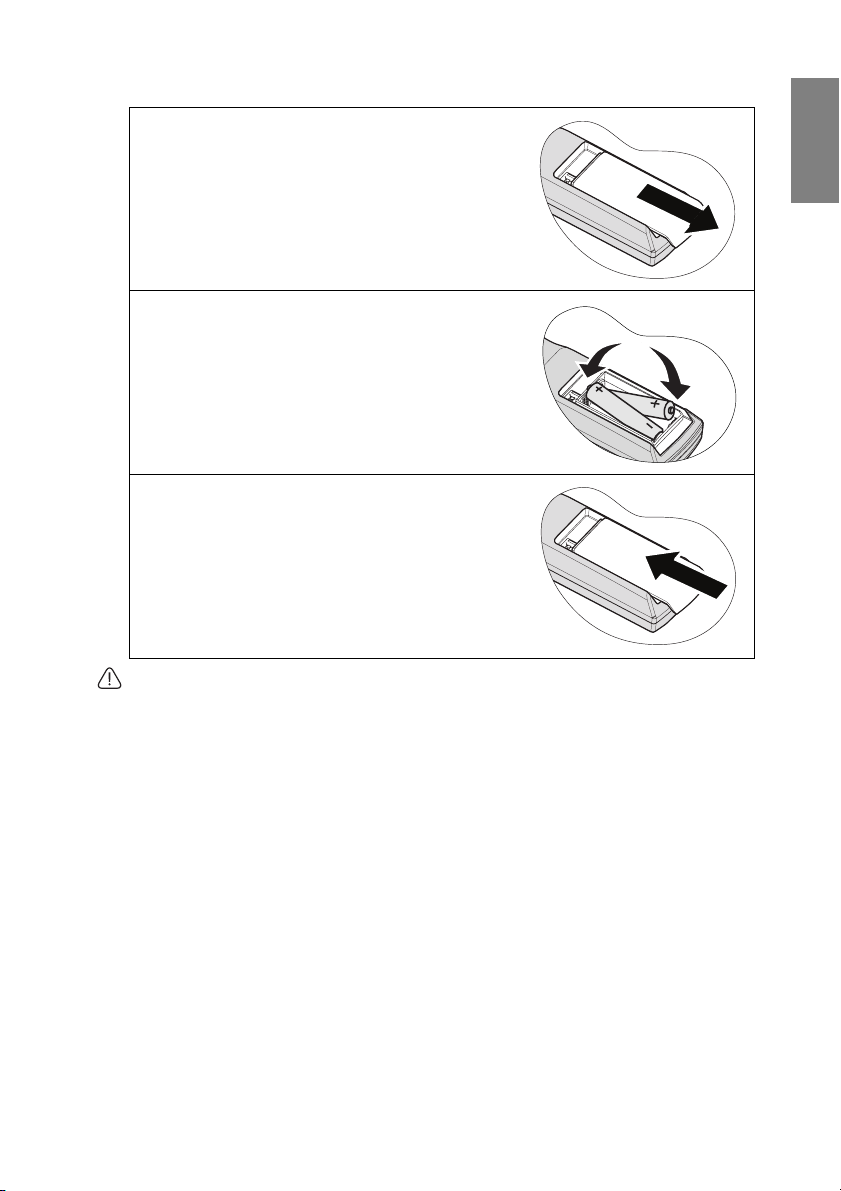
Kaukosäätimen pariston vaihtaminen
1. Poista paristolokeron kansi liu’uttamalla
kantta nuolen suunnassa.
2. Laita sisään toimitetut paristot
huomioiden napaisuuden (+/-) tässä
esitetyn mukaisesti.
3. Laita kansi takaisin.
Suomi
• Vältä liiallista kuumuutta ja kosteutta.
• Jös paristo on väärin laitettu paikalle, paristo voi vaurioitua.
• Vaihda ainoastaan samantyyppiseen tai vastaavaan paristoon kuin on pariston valmistajan
suosittelema.
• Hävitä käytetty paristo pariston valmistajan ohjeiden mukaisesti.
• Älä milloinkaan heitä paristoa tuleen. Saattaa olla räjähdysvaara.
• Jos paristo on tyhjä, tai jos et käytä kaukosäädintä pitkään aikaan, poista paristo
estääksesi kaukosäätimen mahdollisesta pariston vuotamisen johtuvan vaurion.
Johdanto 13
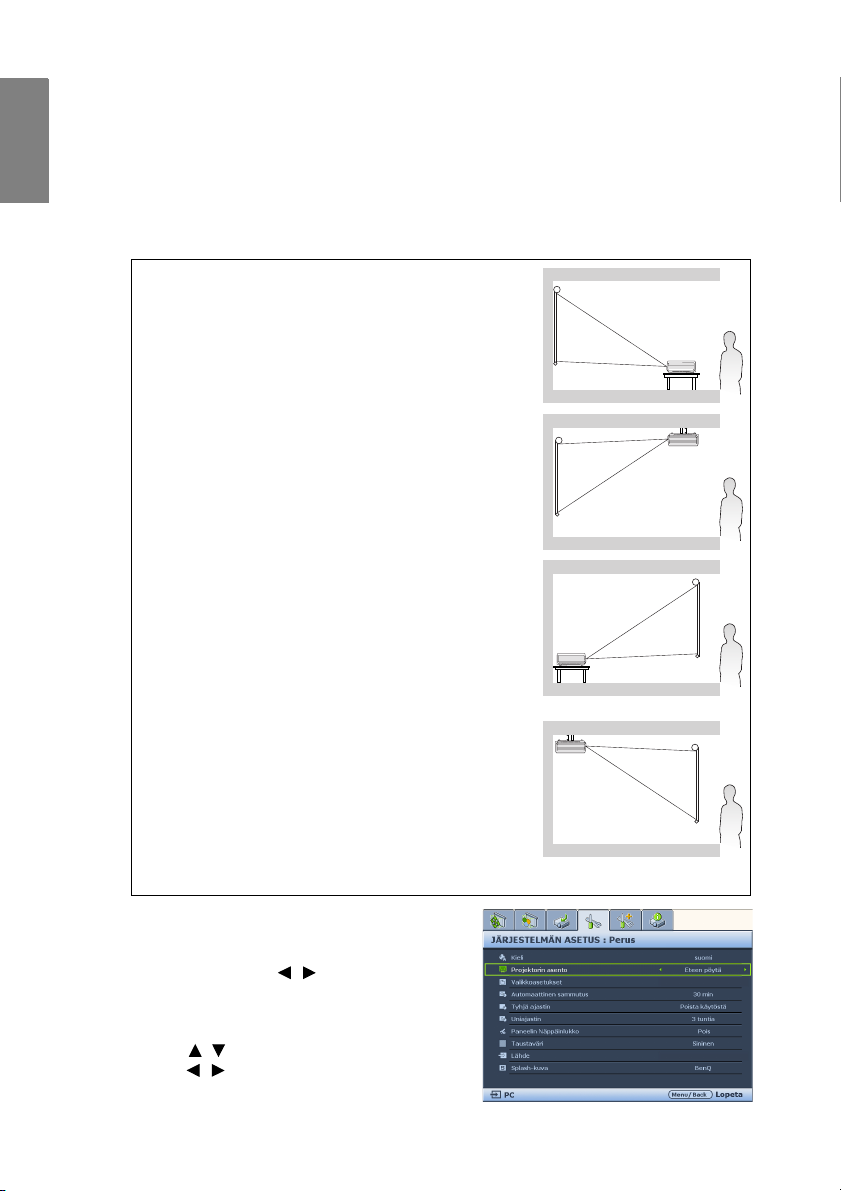
Projektorisi paikoittaminen
Suomi
Sijainnin valitseminen
Huoneesi layout tai henkilökohtainen mieltymyksesi määräävät minkä asennuspaikan
valitset. Ota huomioon näyttöruutusi koko ja asento, sopivan virtapistorasian sijainti, sekä
paikka ja etäisyys projektorin ja laitteistosi kannattimen välillä.
Projektorisi on suunniteltu asennettavaksi yhteen neljästä asennuspaikasta:
1. Eteen pöytä
Valitse tämä paikka missä projektori on asetettuna
pöydälle näyttöruudun eteen. Tämä on yleisin tapa
sijoittaa projektori nopeaa asetusta ja kannettavuutta
varten.
2. Eteen katto
Valitse tämä paikka missä projektori on ripustettuna
ylösalaisin katosta näyttöruudun eteen.
Osta BenQ-projektorin kattoasennussarja myyjältäsi
asentaaksesi projektorisi kattoon.
Aseta Eteen katto JÄRJESTELMÄN ASETUS: Perus >
Projektorin asento valikossa käynnistettyäsi projektorin.
3. Taakse pöytä
Valitse tämä paikka missä projektori on asetettuna
pöydälle näyttöruudun taakse.
Huomaa, että tarvitaan erityinen
takaheijastusnäyttöruutu.
Aseta Taakse pöytä JÄRJESTELMÄN ASETUS: Perus >
Projektorin asento valikossa käynnistettyäsi projektorin.
4. Taakse katto
Valitse tämä paikka missä projektori on ripustettuna
ylösalaisin katosta näyttöruudun taakse.
Huomaa, että tarvitaan erityinen
takaheijastusnäyttöruutu ja BenQ-projektorin
kattoasennussarja tätä asennuspaikkaa varten.
Aseta Taakse katto JÄRJESTELMÄN ASETUS: Perus >
Projektorin asento valikossa käynnistettyäsi projektorin.
*Projektorin asennon asettaminen:
1. Paina MENU/EXIT projektorilla tai kaukosäätimellä
ja sen jälkeen paina / kunnes
JÄRJESTELMÄN ASETUS: Perus -valikko on
korostettu.
2. Paina / korostaaksesi Projektorin asento ja
paina / kunnes oikea asento on valittu.
Projektorisi paikoittaminen14
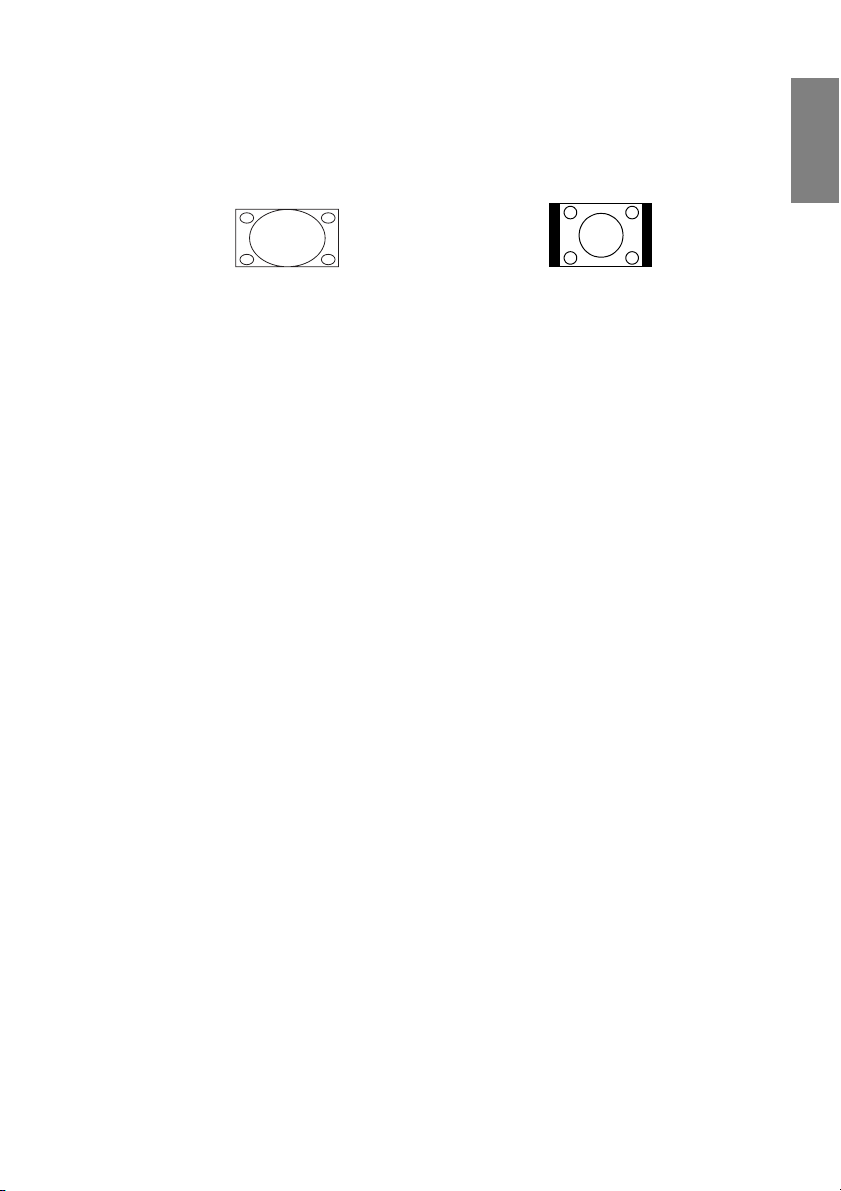
Halutun heijastetun kuvakoon saaminen
Etäisyys projektorin linssistä näyttöruudulle, zoomiasetus (jos käytettävissä), ja
videoformaatti ottaa lukuun kunkin heijastetun kuvakoon.
16:9 on alkuperäinen kuvasuhde. W1000 voi heijastaa täydellisen16:9 (laajakuva) -kuvan.
Suomi
4:3–kuvasuhteen kuva 16:9-
kuvasuhteen näyttöalueella
Projektori tulisi aina laittaa vaakasuoraan tasoon (kuten tasaisesti pöydälle), ja paikoittaa
suoraan pystysuoraan (90° oikea kulma suorakulmainen) vaakasuoraan näyttöruudun
keskelle. Tämä estää kuvan vääristymisen, jonka aiheuttaa kulmikkaat heijastukset (tai
heijastaminen kulmikkaille pinnoille).
Moderni digitaalinen projektori ei heijasta suoraan eteenpäin (kuten vanhemman tyyliset
avokela-filmiprojektorit tekivät). Sen sijaan digitaaliset projektorit on suunniteltu
heijastamaan hiukan ylöspäin olevaan kulmaan projektorin vaakasuoran tason yläpuolelle.
Tämä on näin, että ne voidaan helposti laittaa pöydälle ja heijastavat eteenpäin sekä ylöspäin
näyttöruudulle, joka on sijoitettu niin, että näyttöruudun pohjan reuna on pöydän tason
yläpuolella (ja jokainen huoneessa oleva voi nähdä kuvaruudun).
Jos projektori on asennettu kattoon, sen täytyy olla asennettu ylösalaisin niin, että se
heijastaa hiukan alaspäin olevaan kulmaan.
Voit nähdä kaaviosta sivulla 17, että tämän tyypin heijastus aiheuttaa heijastetun kuvan
pohjan reunan olevan pystysuoraan siirretty projektorin vaakasuorasta tasosta. Kattoon
asennettuna tämä viittaa heijastetun kuvan yläreunaan.
Jos projektori on paikoitettu kauemmaksi pois näyttöruudusta, heijastetun kuvan koko
kasvaa, ja pystysuora siirto myös lisääntyy suhteellisesti.
Määritettäessä näyttöruudun ja projektorin paikoitusta sinun tarvitsee ottaa huomioon sekä
heijastetun kuvan koko että pystysuoran siirron mitta, jotka ovat suoraan verrannollisia
heijastusetäisyyteen.
BenQ on toimittanut kuvaruutukokojen taulukon auttamaan sinua ihanteellisen paikan
määrityksessä projektorillesi. Katso "W1000 heijastusmitat" sivulla 17 riippuen
käyttämästäsi projektorista. Kaksi mittaa on huomioitava, kohtisuora vaakasuora etäisyys
näyttöruudun keskeltä (heijastusetäisyys), ja projektorin pystysiirron korkeus näyttöruudun
pystysuorasta reunasta (siirto).
16:9–kuvasuhteen kuva skaalattu
4:3 -kuvasuhteen näyttöalueelle
Projektorisi paikoittaminen 15
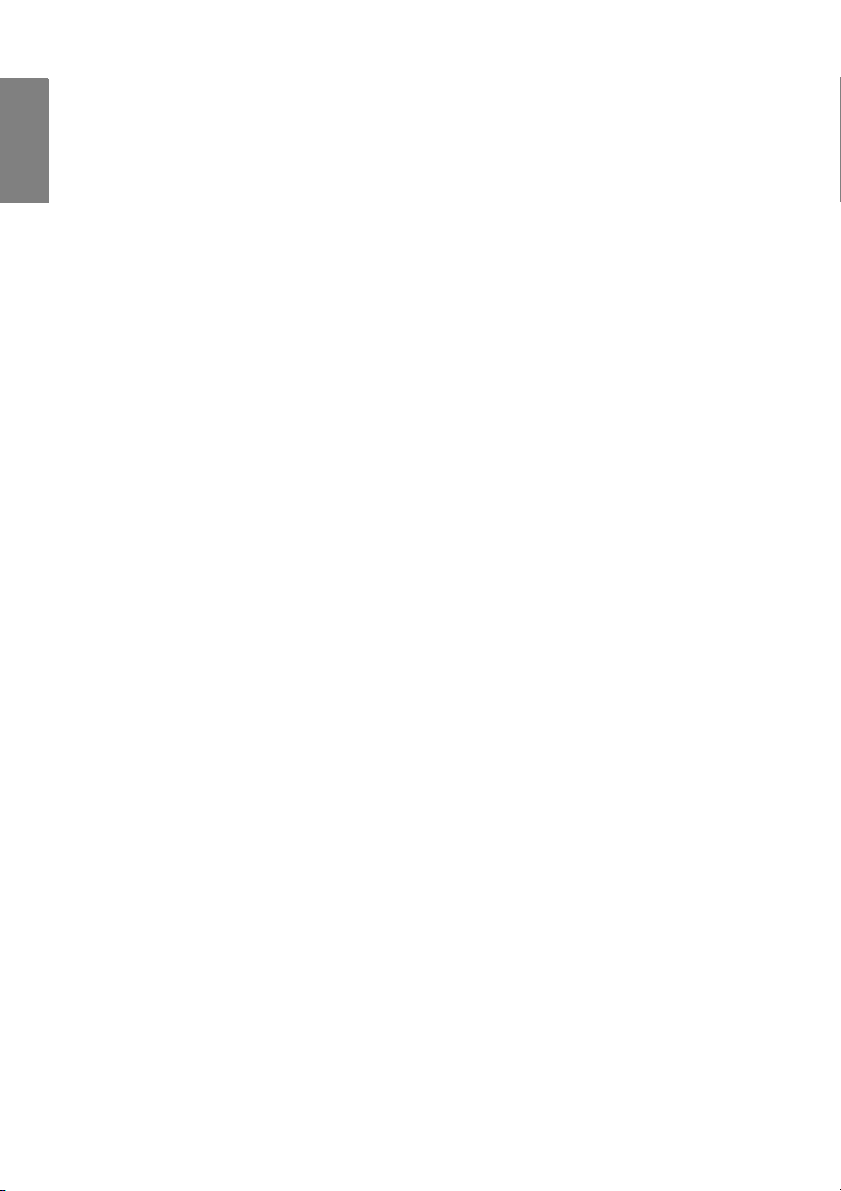
Suomi
Kuinka määrittää projektorin paikka annetulle näyttöruudun koolle
1. Valitse näyttöruutusi koko.
2. Katso taulukkoa ja etsi lähin sopivuus näyttöruutusi koolle vasemmanpuoleisista
sarakkeista merkattuna "16:9-näyttöruutu". Tätä arvoa käyttäen katso tämän rivin
poikki oikealle löytääksesi vastaavan keskiarvoetäisyyden näyttöruudun arvosta
sarakkeesta, joka on merkattu "Keskiarvo". Tämä on heijastusetäisyys.
3. Katso samalla rivillä oikean sarakkeen poikki ja huomaa "Pystysuora siirto mm" arvo.
Tämä määrittää projektorin lopullisen sijoittamisen pystysuoran siirron suhteessa
näyttöruudun reunaan.
4. Suositeltava paikka projektorille on kohdistettu kohtisuorassa näyttöruudun
vaakatason keskustaan, etäisyydellä näyttöruudusta, joka on määritetty portaassa 2
yläpuolelle, ja siirto arvolla, joka on määritetty portaassa 3 yläpuolelle.
Esimerkiki, jos käytät 120 tuuman näyttöruutua, keskimääräinen heijastusetäisyys on 4646
mm ja pystysuoralla 448 mm siirrolla.
Jos laitat projektorin eri paikkaan (suositeltuun), sinun on kallistettava sitä alas tai ylös
kuvan keskittämiseksi näyttöruudulle. Näissä tilanteissa tapahtuu jonkin verran kuvan
vääristymistä. Korjaa vääristymä trapetsikorjaustoiminnon avulla. Katso lisätietoja
"Trapetsivääristymän korjaaminen" sivulla 30.
Kuinka määrittää suositeltu näyttöruudun koko annetulle etäisyydelle
Tätä menetelmää voidaan käyttää tilanteissa, missä olet ostanut tämän projektorin ja
haluaisit tietää mikä näyttöruudun koko sopii huoneeseesi.
Suurin näyttöruudun koko on rajoitettu huoneessasi käytettävissä olevalla fyysisellä tilalla.
1. Mittaa etäisyys projektorin ja sen paikan välillä mihin haluat paikoittaa näyttöruudun.
Tämä on heijastusetäisyys.
2. Katso taulukkoa ja etsi lähin sopivuus mittauksellesi keskimääräisenä etäisyytenä
näyttöruutusarakkeesta merkattuna "Keskiarvo". Jos min- ja max-arvot ovat saatavissa
taulukossa, tarkasta että mittaamasi etäisyys on min- ja max-etäisyyksien välissä
lueteltuna keskimääräisen etäisyysarvon molemmilla puolilla.
3. Tätä arvoa käyttäen katso kyseisen rivin poikki vasemmalle löytääksesi vataavan
näyttöruudun lävistäjän kyseisellä rivillä lueteltuna. Tuo on projektorin heijastaman
kuvan koko kyseisellä heijastusetäisyydellä.
4. Katso samalla rivillä oikean sarakkeen poikki ja huomaa "Pystysuora siirto mm" arvo.
Tämä määrittää näyttöruudun lopullisen sijoittamisen suhteessa projektorin
vaakasuoraan tasoon.
Esimerkiksi, jos mittaamasi heijastusetäisyys oli 4,0 m (4 000mm), lähin sopivuus
"Keskiarvo" -sarakkeessa on 3 872 mm. Katsottaessa tämän rivin poikki näyttää, että
tarvitaan 100 tuuman näyttöruutu.
Projektorisi paikoittaminen16
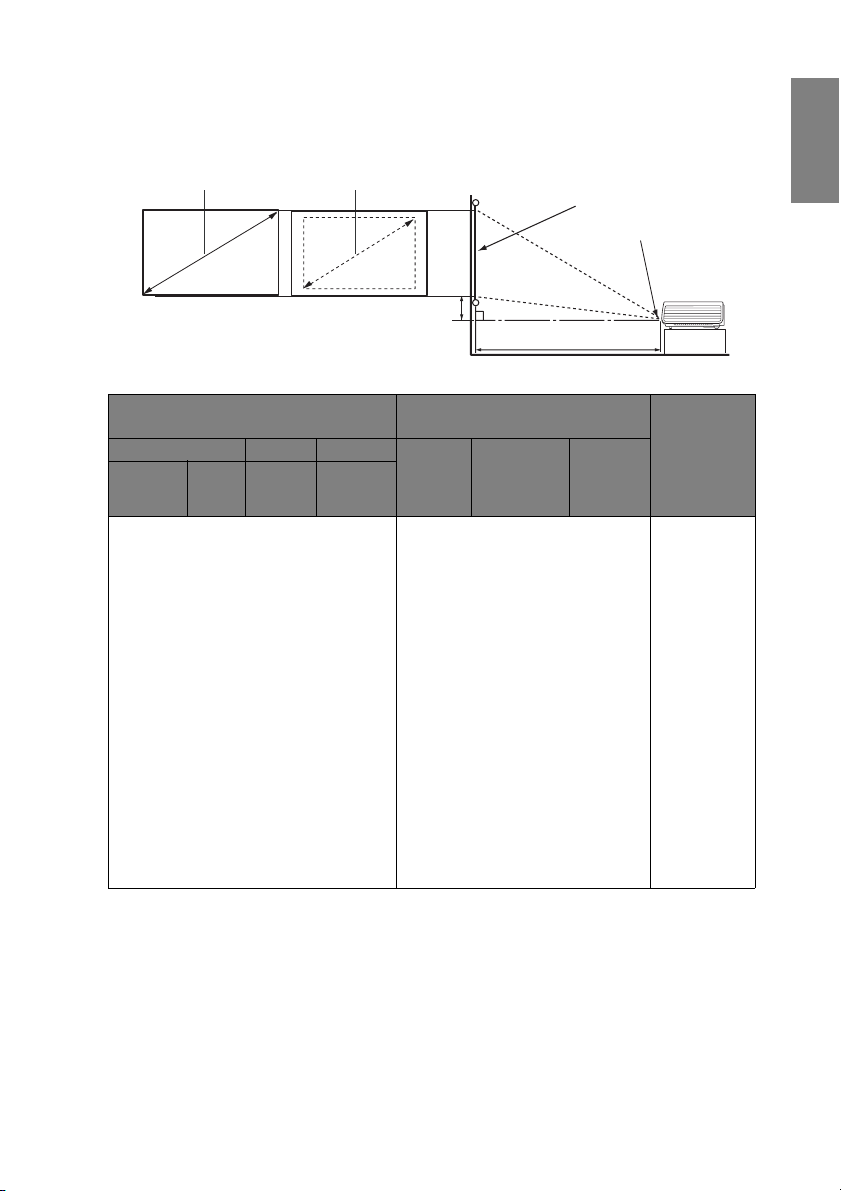
W1000 heijastusmitat
Katso "Mitat" sivulla 60 tämän projektorin linssin mittojen keskustaa varten ennen sopivan
paikan laskemista.
Suomi
Maksimizoomi
Minimizoomi
Valkokangas
Linssin keskusta
Pystysuora siirto
Heijastusetäisyys
16:9-näyttöruutu
lävistäjä Leveys Korkeus Min
Tu um a a mm mm mm
Suositeltu heijastusetäisyys
näyttöruudusta mm
pituus
(max.
zoomilla)
Keskiarvo
Min
pituus
(min.
zoomilla)
Pystysuora
siirto mm
30 762 664 374 1056 1162 1267 112
40 1016 886 498 1408 1549 1690 149
50 1270 1107 623 1760 1936 2112 187
60 1524 1328 747 2112 2323 2534 224
80 2032 1771 996 2816 3098 3379 299
100 2540 2214 1245 3520 3872 4224 374
120 3048 2657 1494 4224 4646 5069 448
150 3810 3321 1868 5280 5808 6336 560
200 5080 4428 2491 7040 7744 8448 747
220 5588 4870 2740 7744 8518 9293 822
250 6350 5535 3113 8800 9680 10560 934
300 7620 6641 3736 10560 - - 1121
Näiden numeroiden joukossa on 5% toleranssi johtuen optisen komponentin vaihteluista.
BenQ suosittelee, ett jos yrität pysyvästi asentaa projektorin, sinun tulisi fyysisesti testata
heijastuksen koko ja etäisyys käyttäen todellista projektoria, kun asennat sen pysyvästi, näin
tehdäksesi korvauksen tämän projektorin optisille ominaisuuksille. Tämä auttaa sinua
määrittämään tarkan asennusasennon niin, että se parhaiten sopii asennuspaikkaasi.
Projektorisi paikoittaminen 17
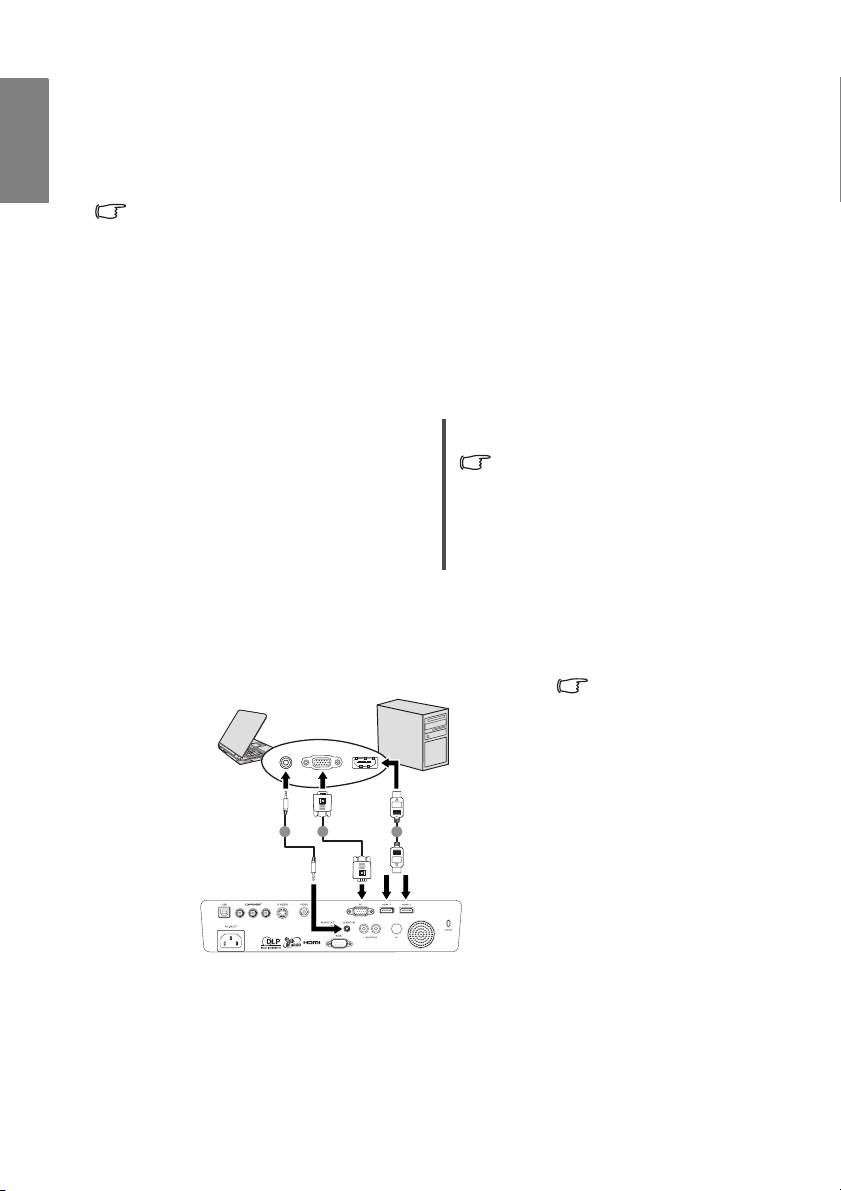
Liitännät
Suomi
Tietokoneen liittäminen näyttöön
Kun olet liittämässä signaalilähteen projektoriin, varmista:
1. Sammuta kaikki laitteet ennen kuin teet mitään liitäntöjä.
2. Käytä oikeita signaalikaapeleita kullekin lähteelle.
3. Varmista, että kaapelit on laitettu lujasti sisään.
Alla esitetyissä liitännöissä joitakin kaapeleita ei voida sisällyttää projektoriin (katso
"Lähetyssisältö" sivulla 8). Ne ovat kaupallisesti saatavissa elektroniikkaliikkeistä.
Tietokoneen liittäminen
Projektori tarjoaa VGA-tuloliittimen, joka mahdollistaa liittää se sekä IBM®
yhteensopiviin että Macintosh®-tietokoneisiin. Mac-adapteri (valinnainen varuste)
tarvitaan, jos olet liittämässä perintöversion Macintosh-tietokoneita.
Lisäksi voit liittää projektorin myös tietokoneeseen USB-kaapelin kautta, näin voit
muodostaa sovelluksen hakutoimenpiteitä PC:llä tai kannettavalla.
Projektorin liittäminen kannettavaan tai pöytätietokoneeseen:
• VGA-kaapelilla: • HDMI -kaapelilla:
Tietokoneesi voidaan varustaa
HDMI-lähtöliittimellä.
1. Ota VGA-kaapeli ja liitä toinen pää
tietokoneen D-Sub-lähtöjakkiin.
Liitä VGA-kaapelin toinen pää PCsignaalin tulojakkiin projektorilla.
2. Jos haluat käyttää projektorin (sekoitettu mono) kaiuttimia esityksessäsi, ota sopiva
äänikaapeli ja liitä kaapelin toinen pää tietokoneen äänen lähtöjakkiin, ja toinen pää
projektorin ÄÄNI-jakkiin. Liittämisen jälkeen ääntä voidaan ohjata projektorin
näyttöruudun (OSD) -valikoilla. Katso lisätietoja "Äänen asetukset" sivulla 49.
Lopullisen liitäntäpolun tulisi olla kuten seuraavassa kaaviossa esitetään:
Kannettava tai työpöytätietokone
2
1
3
1. Ota HDMI -kaapeli ja liitä toinen
pää tietokoneen HDMI-jakkiin.
Liitä kaapelin toinen pää HDMIsignaalin tulojakkiin projektorilla.
Monet kannettavat
tietokoneet eivät
käynnistä ulkoisia
videoporttejaan kun
ne liitetään
projektoriin.
Useimmiten
näppäinyhdistelmä,
1. Äänikaapeli
2. VGA-kaapeli
3. HDMI-kaapeli
kuten FN + F3 tai CRT/
LCD käynnistää ja
sammuttaa ulkoisen
näytön. Etsi
kannettavasta
tietokoneestasi
toimintonäppäin,
jossa on CRT/LCDmerkintä tai
toimintonäppäin,
jossa näytön symboli.
Paina FN-näppäintä ja
merkittyä
toimintonäppäintä
yhtä aikaa. Katso
kannettavan
tietokoneesi
asiakirjoista
kannettavasi
näppäinyhdistelmä.
Liitännät18
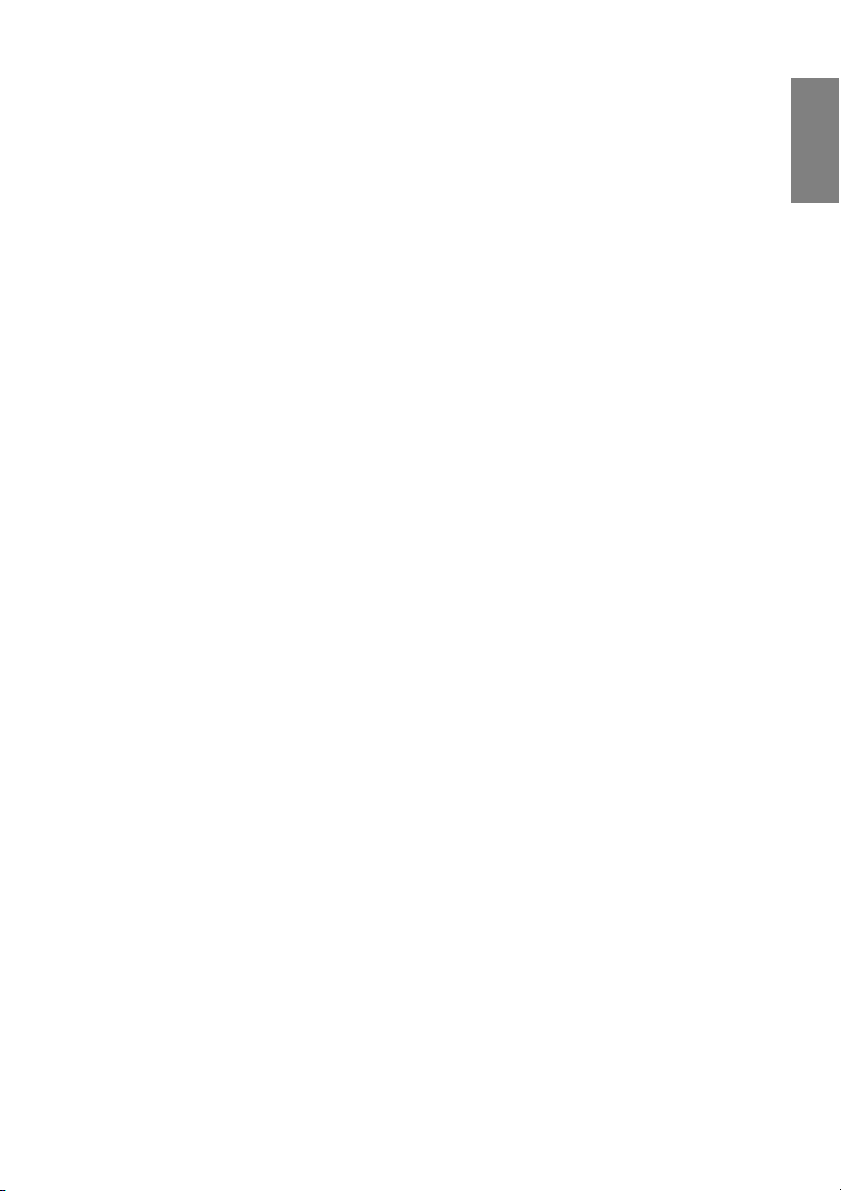
Video-lähdelaitteiden liittäminen
Voit liittää projektorisi erilaisiin Videolähdelaitteisiin, jotka tarjoavat yhden seuraavista
lähtöjakeista:
•HDMI
• Komponenttivideo
•S-Video
• Video (komposiitti)
Sinun tarvitsee vain liittää projektori Videolähdelaitteeseen käyttäen vain yhtä yllä olevista
liitäntämenetelmistä, kuitenkin kukin tarjoaa videon laadun eri tason. Valitsemasi
menetelmä riippuu eniten sovittavien liittimien saatavuudesta sekä projektorilla että
Videolähdelaitteella kuten alla kuvataan:
Para videon laatu
Paras saatavilla oleva videon liitäntämenetelmä on HDMI. Jos lähdelaitteesi on varustettu
HDMI-jakilla, voit nauttia kompressoimattoman digitaalisen videon laadusta.
Katso "HDMI -lähdelaitteiden liittäminen" sivulla 20 kuinka liittää projektori HDMIlähdelaitteeseen, ja muita yksityiskohtia.
Jos HDMI-lähdettä ei ole käytettävissä, seuraavaksi paras videosignaali on
Komponenttivideo (ei tule sekoittaa komposiittivideoon). Digitaaliset TV-virittimet ja
DVD-soittimet lähettävät Komponenttivideoa alkuperäisesti, näin jos ne ovat käytettävissä
laitteissasi, niiden tulisi olla valinnainen liitäntämenetelmäsi ensisijaisena S-Videoon tai
(komposiitti)-videoon.
Katso "Komponenttivideolähdelaitteiden liittäminen" sivulla 21 kuinka liittää projektori
Komponenttivideolaitteeseen.
Parempi videon laatu
S-Videomenetelmä tuottaa paremman laadun analogisen videon kuin vakiokomposiittivideo. Jos sinulla on sekä komposiittivideo että S-Video-lähtöliitännät
Videolähdelaitteessasi, sinun tulisi valita käyttöön S-Video-vaihtoehto.
Vähäisin videon laatu
Komposiittivideo on analoginen video ja tuloksena on täysin hyväksyttävä, mutta
vähemmän kuin optimaalinen tulos projektoristasi, jolla on vähäisin videon laatu tässä
kuvatuista käytettävissä olevista menetelmistä.
Katso "S-Video-lähdelaitteiden liittäminen" sivulla 22 kuinka liittää projektori S-Video- tai
Videolaitteeseen.
Äänen liittäminen
Projektorissa on sisäänrakennettu monokaiutin, joka on suunniteltu tuottamaan
perusäänen toiminnallisuuden saattaen dataesitykset vain liiketoimintatarkoituksiin. Niitä
ei ole suunniteltu, eikä tarkoitettu stereoäänen äänentoiston käyttöön, kuten voitaisiin
odottaa kotiteatteri- tai kotielokuvateatterisovelluksissa. Mikä tahansa stereoäänitulo (jos
toimitettu), on sekoitettu yleiseen monoäänilähtöön projektorin kaiuttimien kautta.
Suomi
Liitännät 19
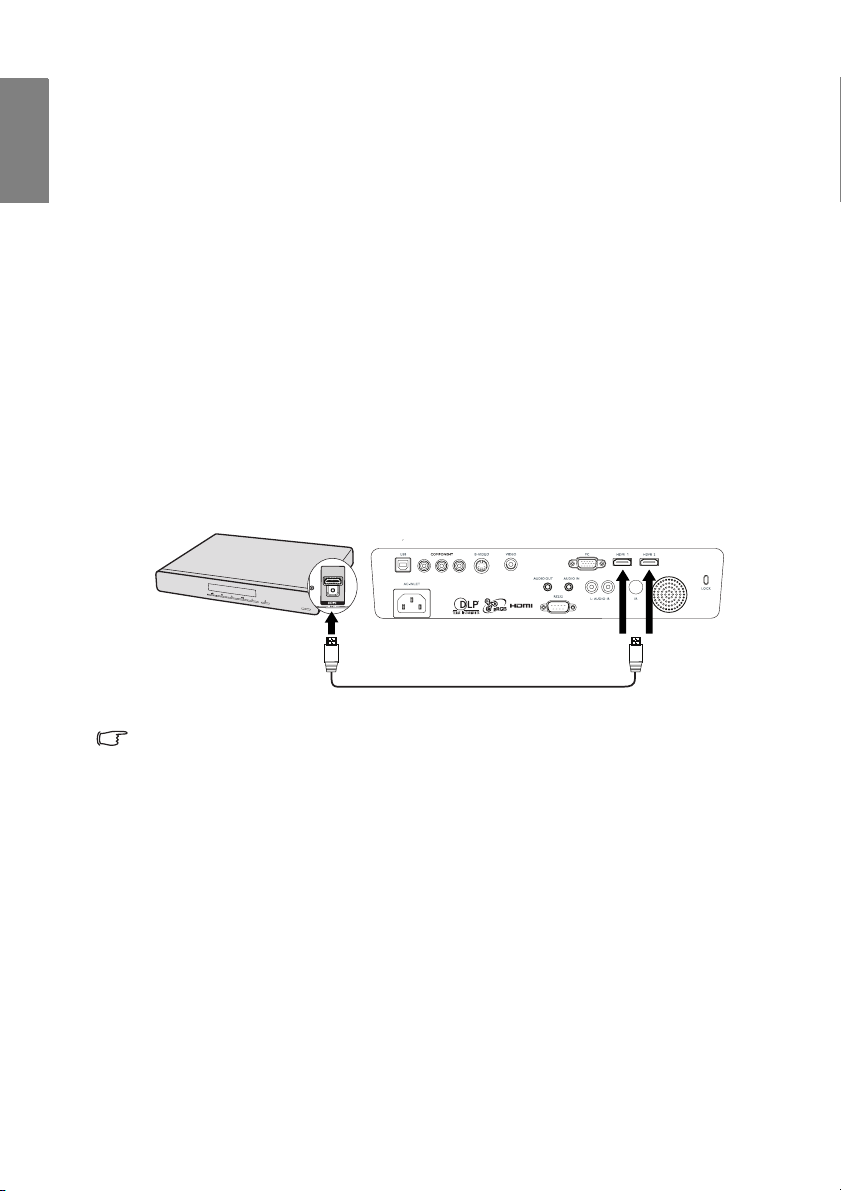
Suomi
HDMIHDMI
HDMI -lähdelaitteiden liittäminen
Projektori tarjoaa HDMI-tulojakin, joka mahdollistaa sen liittämisen HDMIlähdelaitteeseen, kuten DVD-soitin, DTV-viritin tai näyttö.
HDMI (High-Definition Multimedia Interface) tukee kompressoimatonta videodatan
lähetystä yhteensopivien laitteiden välillä, kuten DTV-virittimet, DVD-soittimet ja näytöt
yksittäisesen kaapelin kautta. Se tarjoaa puhtaan digitaalisen katselu- ja
kuuntelukokemuksen.
Tutki Videolähdelaitteesi määrittääksesi onko siinä käytettävissä joukko käyttämättömiä
HDMI-lähtöjakkeja:
• Jos näin on, voit jatkaa tällä menettelyllä.
• Jos ei, sinun tarvitsee arvioida uudelleen mitä menetelmää voit käyttää laitteen
liittämiseen.
Projektorin liittäminen HDMI-lähdelaitteeseen.
1. Ota HDMI -kaapeli ja liitä toinen pää HDMI-lähdelaitteen HDMI-lähtöjakkiin. Liitä
kaapelin toinen pää HDMI-signaalin tulojakkiin projektorilla. Liittämisen jälkeen
ääntä voidaan ohjata projektorin näyttöruudun (OSD) -valikoilla. Katso lisätietoja
"Äänen asetukset" sivulla 49.
Lopullisen liitäntäpolun tulisi olla kuten seuraavassa kaaviossa esitetään:
AV-laite
HDMI-kaapeli
• Epätodennäköisessä tapauksessa, että liität projektorin DVD-soittimeen ja heijastettu
kuva näyttää vääriä värejä, muuta väriavaruus sopivaan valintaan (RGB/SDTV/HDTV).
Katso lisätietoja "Väriavaruuden muuttaminen" sivulla 28.
• Jos signaalia ei ole havaittu liitännän muodostamisen jälkeen, sammuta Automaattinen
pikahaku -toiminto LÄHDE-valikossa. Katso lisätietoja "Tulosignaalin kytkeminen" sivulla
28.
Liitännät20
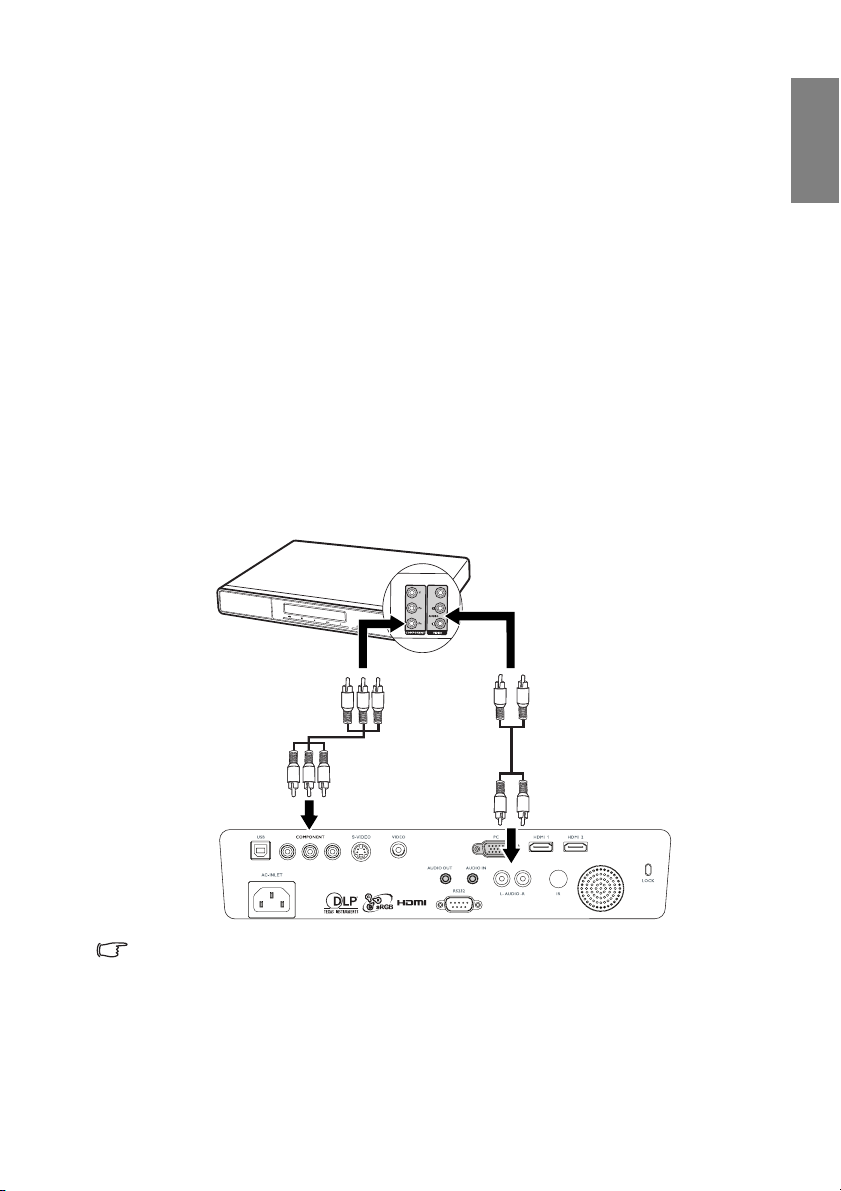
Komponenttivideolähdelaitteiden liittäminen
Tutki Videolähdelaitteesi määrittääksesi onko siinä käytettävissä joukko käyttämättömiä
Komponenttivideolähtöjakkeja:
• Jos näin on, voit jatkaa tällä menettelyllä.
• Jos ei, sinun tarvitsee arvioida uudelleen mitä menetelmää voit käyttää laitteen
liittämiseen.
Projektorin liittäminen Komponenttivideolähdelaitteeseen.
1. Ota Komponenttivideokaapeli ja liitä pää 3 RCA –tyypin liittimillä Videolähdelaitteen
Komponenttivideolähtöjakkeihin. Sovita liittimien väri jakkien väreihin; vihreä
vihreään, sininen siniseen, ja punainen punaiseen.
2. Liitä Komponenttivideokaapelin toinen pää KOM PO NEN TT I -jakkiin projektorilla.
Sovita liittimien väri jakkien väreihin vihreä vihreään, sininen siniseen, ja punainen
punaiseen.
Projektorin liittäminen Äänilähdelaitteeseen.
1. Ota sopiva äänikaapeli ja liitä toinen pää AV-laitteen ääni-L/R-tuloon. Liitä kaapelin
toinen pää ääni-L/R input-tuloon projektorilla. Liittämisen jälkeen ääntä voidaan
ohjata projektorin näyttöruudun (OSD) -valikoilla. Katso lisätietoja "Äänen
asettaminen" sivulla 40.
Lopullisen liitäntäpolun tulisi olla kuten seuraavassa kaaviossa esitetään:
AV-la ite
Suomi
Komponenttivideokaapeli
Äänikaapeli
• Jos valittua videokuvaa ei näytetä projektorin käynnistämisen jälkeen ja oikea videolähde
on valittu, tarkasta, että Videolähdelaite on käynnissä ja toimii oikein. Tarkasta myös
signaalikaapelien oikea asennus.
• Jos olet jo tehnyt HDMI-Videoliitännän projektorin ja tämän
Komponenttivideolähdelaitteen välillä käyttäen HDMI-Videoliitäntöjä, sinun ei tarvitse
liittää tähän laitteeseen käyttäen Komponenttivideoliitäntää, koska tämä tekee
tarpeettoman toisen huonomman kuvan laadun liitännän. Katso lisätietoja "Video-
lähdelaitteiden liittäminen" sivulla 19.
Liitännät 21

Suomi
S-Video-lähdelaitteiden liittäminen
Tutki Videolähdelaitteesi määrittääksesi onko siinä käytettävissä käyttämätön S-Videolähtöliitin:
• Jos näin on, voit jatkaa tällä menettelyllä.
• Jos ei, sinun tarvitsee arvioida uudelleen mitä menetelmää voit käyttää laitteen
liittämiseen.
Projektorin liittäminen S-Video-lähdelaitteeseen:
1. Ota S-Video-kaapeli ja liitä toinen pää S-Video-lähdelaitteen S-Video-lähtöliittimeen.
2. Liitä S-Videokaapelin toinen pää S-VIDEO-liittimeen projektorilla.
Projektorin liittäminen Äänilähdelaitteeseen.
1. Ota sopiva äänikaapeli ja liitä toinen pää AV-laitteen AUDIO OUT -jakkiin. Liitä
kaapelin toinen pää AUDIO IN -jakkiin projektorilla. Liittämisen jälkeen ääntä
voidaan ohjata projektorin näyttöruudun (OSD) -valikoilla. Katso lisätietoja "Äänen
asettaminen" sivulla 40.
Lopullisen liitäntäpolun tulisi olla kuten seuraavassa kaaviossa esitetään:
AV-laite
• Jos valittua videokuvaa ei näytetä projektorin käynnistämisen jälkeen ja oikea videolähde
on valittu, tarkasta, että Videolähdelaite on käynnissä ja toimii oikein. Tarkasta myös
signaalikaapelien oikea asennus.
• Jos olet jo tehnyt Komponenttivideoliitännän projektorin ja tämän S-Video-lähdelaitteen
välillä käyttäen Komponenttivideoliitäntöjä, sinun ei tarvitse liittää tähän laitteeseen
käyttäen S-Video-liitäntää, koska tämä tekee tarpeettoman toisen huonomman kuvan
laadun liitännän. Katso lisätietoja "Video-lähdelaitteiden liittäminen" sivulla 19.
S-videokaapeli
Äänikaapeli
Liitännät22

Komposiittivideolähdelaitteiden liittäminen
Tutki Videolähdelaitteesi määrittääksesi onko siinä käytettävissä joukko käyttämättömiä
Videolähtöliittimiä:
• Jos näin on, voit jatkaa tällä menettelyllä.
• Jos ei, sinun tarvitsee arvioida uudelleen mitä menetelmää voit käyttää laitteen
liittämiseen.
Projektorin liittäminen Kompsiittivideolähdelaitteeseen.
1. Ota Video-kaapeli ja liitä toinen pää Videolähdelaitteen
komposiittivideolähtöliittimeen.
2. Liitä Videokaapelin toinen pää VIDEO-liittimeen projektorilla.
Projektorin liittäminen Äänilähdelaitteeseen.
1. Ota sopiva äänikaapeli ja liitä toinen pää AV-laitteen AUDIO OUT -jakkiin. Liitä
kaapelin toinen pää AUDIO IN -jakkiin projektorilla. Liittämisen jälkeen ääntä
voidaan ohjata projektorin näyttöruudun (OSD) -valikoilla. Katso lisätietoja "Äänen
asettaminen" sivulla 40.
Lopullisen liitäntäpolun tulisi olla kuten seuraavassa kaaviossa esitetään:
Suomi
AV-laite
• Jos valittua videokuvaa ei näytetä projektorin käynnistämisen jälkeen ja oikea videolähde
on valittu, tarkasta, että Videolähdelaite on käynnissä ja toimii oikein. Tarkasta myös
signaalikaapelien oikea asennus.
• Sinun tarvitsee vain liittää tähän laitteeseen käyttäen komposiittivideoliitäntää, jos HDMIja Komponenttivideo- sekä S-Video-tulot eivät ole saatavissa käyttöön. Katso lisätietoja
"Video-lähdelaitteiden liittäminen" sivulla 19.
Videokaapeli
Äänikaapeli
Liitännät 23

Suomi
Käyttö
Projektorin käynnistäminen
1. Liitä virtajohto projektoriin ja
seinäpistorasiaan. Käännä seinäpistorasian
kytkin päälle (missä asennettu). Tarkasta,
että VIRTA-merkkivalo palaa projektorilla
oranssina sen jälkeen kun virta on kytketty
päälle.
Käytä vain alkuperäistarvikkeita (esim. virtakaapeli)
laitteen kanssa välttääksesi mahdolliset vaarat
kuten sähköiskun ja tulipalon.
2. Paina VIRTA projektorilla tai
kaukosäätimellä projektorin
käynnistämiseksi ja käynnistä äänen
soinnit. VIRRAN merkkivalo vilkkuu
vihreänä ja pysyy vihreänä, kun projektori
on päällä.
Käynnistystapahtuma vie noin 30
sekuntia. Käynnistyksen myöhemmässä
vaiheessa heijastetaan käynnistyslogo.
(Tarvittaessa) Pyöritä tarkennusrengasta kuvan puhtauden säätämiseksi.
Soittoäänen sammuttamiseksi katso "Virta päälle/pois –Soittoäänen sammuttaminen"
sivulla 41 lisätietoja.
Jos projektori on yhä kuuma edellisestä aktiivisuudesta, se käyttää jäähdytystuuletinta noin
90 sekuntia ennen lampun herätystä.
3. Kuvaruutunäyttö (OSD) -valikkojen käyttämiseksi aseta
ne ensin tutulle kielellesi. Katso lisätietoja "Projektori-
valikon näytön henkilökohtaistaminen" sivulla 42.
4. Jos sinua kehoitetaan antamaan salasana, paina
nuolinäppäimiä antaaksesi viiden numeron salasanan.
Katso lisätietoja "Salasana-toiminnon käyttäminen"
sivulla 26.
5. Kytke kaikki liitetyt laitteet päälle.
6. Projektori käynnistää tulosignaalien etsimisen. Nykyinen
skannattavana oleva tulosignaali näytetään
näyttöruudun vasemmassa yläkulmassa. Jos projektori ei havaitse kelvollista signaalia,
viesti 'Ei signaalia' jatkaa näkymistä, kunnes tulosignaali on löytynyt.
Voit myös painaa SOURCE projektorilla tai kaukosäätimessä valitaksesi haluamasi
tulosignaalin. Katso lisätietoja "Tulosignaalin kytkeminen" sivulla 28.
Jos tulosignaalin taajuus/resoluition ylittää projektorin toiminta-alueen, näet viestin 'Alueen
ulkopuolella' näytettävä tyhjällä näyttöruudulla. Muuta tulosignaaliin, joka on yhteensopiva
projektorin resoluution kanssa tai asettaa tulosignaalin alempaan asetukseen. Katso
lisätietoja "Ajoituskaavio" sivulla 61.
Ylläpitääksesi lampun kestoikää, kun käynnistät projektorin, odota vähintään 5 minuuttia
ennen sen sammuttamista.
Käyttö24

Valikkojen käyttäminen
Projektori on varustettu näyttöruutu (OSD)-valikoilla tehdäksesi erilaisia säätöjä ja
asetuksia.
Alla on OSD-valikon yleiskatsaus.
Päävalikon
kuvake
Päävalikko
Suomi
Korosta
Alivalikko
Nykyinen tulosignaali
Kuvaruutunäyttö (OSD) -valikkojen käyttämiseksi aseta ne ensin tutulle kielellesi.
1. Paina MODE/ENTER projektorilla tai
kaukosäätimellä palataksesi OSD-valikkoon.
2. Käytä / korostaaksesi JÄRJESTELMÄN
ASETUS: Perus-valikko.
3. Paina korostaaksesi Kieli ja
paina MODE/ENTER valitaksesi
haluamasi kielen.
4. Paina MENU/EXIT kahdesti*
projektorilla tai kaukosäätimellä
poistuaksesi ja tallentaaksesi
asetukset.
*Ensimmäinen painallus johtaa sinut
takaisin päävalikkoon ja toinen
painallus sulkee OSD-valikon.
Tila
Paina MENU/
EXIT
edelliselle
sivulla toi
poistuaksesi.
VGA
Projektorin kiinnittäminen
Kiinnityskaapelin lukon käyttäminen
Projektori on asennettava turvalliseen paikkaan varkauden estämiseksi. Muutoin osta lukko,
sellainen kuin Kensington-lukko, projektorin kiinnittämiseksi. Voit paikallistaa Kensingtonlukon reiän projektorin vasemmalla puolella. Katso lisätietoja "Kensington-
varkaudenestolukon reikä" sivulla 9.
Kensington-kiinnityskaapelin lukko on tavallisesti avaimen/avainten ja lukon yhdistelmä.
Katso lukon dokumentaatiota selvittääksesi kuinka sitä käytetään.
Käyttö 25

Suomi
Salasana-toiminnon käyttäminen
Turvallisuustarkoituksia varten ja valtuuttomattoman käytön estämiseksi projektori sisältää
valinnan salasanan turvallisuuden asettamiseen. Salasana voidaan asettaa ruutunäyttö
(OSD)-valikon kautta. Katso lisätietoja OSD-valikon toiminnasta "Valikkojen käyttäminen"
sivulla 25.
Sinua vaivataan, jos aktivoit käynnistyslukon toiminnallisuuden ja myöhemmin unohdat
salasanan. Tulosta tämä käsikirja (tarvittaessa) ja kirjoita käyttämäsi salasana tähän
käsikirjaan, ja säilytä käsikirja turvallisessa paikassa myöhempää muistelua varten.
Salasanan asettaminen
Kun salasana on asetettu, projektoria ei voida käyttää ellei oikeaa salasanaa anneta joka kerta,
kun projektori käynnistetään.
1. Avaa OSD-valikko ja mene kohtaan JÄRJESTELMÄN ASETUS: Kehittynyt > Tu r v aasetukset-valikko. Paina MODE/ENTER. Turva-asetukset-sivu näyttää.
2. Korosta Käynnistä lukitus ja valitse Päälle painamalla / .
3. Kuvattuna oikealle neljä nuolinäppäintä ( , ,
, ) tässä järjestyksessä edustavat 4 numeroa
(1, 2, 3, 4). Salasanan mukaan, jonka haluat
asettaa, paina nuolinäppäimiä antaaksesi viisi
numeroa salasanaa varten.
4. Vahvista uusi salasana antamalla uuden
salasanan uudelleen.
Kun uusi salasana on asetettu, OSD-valikko
palaa Turva-asetukset-sivulle.
5. Aktovoidaksesi Käynnistä lukitus-toiminnon paina / korostaaksesi Käynnistä
lukitu ja paina / valitaksesi Päälle.
Syötettävät numerot näkyvät tähtenä kuvaruudussa. Kirjoita valitsemasi salasana tässä ylös
tähän käsikirjaan etukäteen, tai heti kun salasana on annettu niin, että se on käytettävissä,
jolloin sinun ei milloinkaan tulisi unohtaa sitä.
Salasana: __ __ __ __ __
Säilytä tämä käsikirja turvallisessa paikassa.
6. Poistuaksesi OSD-valikosta paina MENU/EXIT.
Jos unohdat salasanan
Jos salasana-toiminto on aktivoitu, sinua pyydetään
antamaan viisi-numeroisen salasanan joka kerta kun
käynnistät projektorin. Jos annat väärän salasanan,
näytetään salasanavirheviesti, kuten on kuvattu
oikealle, kestäen kolmen sekunnin ajan, ja viesti 'ANNA
SALASANA' seuraa. Voit yrittää uudelleen antamalla
toisen viisinumeroisen salasanan, tai jos et tallentanut
salasanaa tähän käsikirjaan, etkä todella muista sitä, voit käyttää salasanan
peruutusmenettelyä. Katso lisätietoja "Salasanan peruutusmenettelyn antaminen" sivulla 27.
Jos annat virheellisen salasanan 5 kertaa peräkkäin, projektori pysähtyy automaattisesti
lyhyessä ajassa.
Käyttö26

Salasanan peruutusmenettelyn antaminen
1. Paina ja pidä AUT O projektorilla tai
kaukosäätimellä 3 sekuntia. Projektori näyttää
koodatun numeron näyttöruudulla.
2. Kirjoita numero ylös ja sammuta projektorisi.
3. Hae apua paikallisesta BenQ-huoltokeskuksesta
nemeron avaamiseksi. Sinulta voidaan pyytää
toimittamaan ostoasiakirjan todistuksen
varmistaaksesi, että olet projektorin valtuutettu
käyttäjä.
Salasanan muuttaminen
1. Avaa OSD-valikko ja mene kohtaan JÄRJESTELMÄN ASETUS: Kehittynyt > Tu r v aasetukset > Muuta salasana -valikko.
2. Paina MODE/ENTER. Viesti 'ANNA NYKYINEN SALASANA' näytetään.
3. Anna vanha salasana.
• Jos salasan on oikea, toinen viesti 'ANNA UUSI SALASANA' näytetään.
• Jos salasana on virheellinen, salasanavirheviesti näytetään kestäen kolme sekuntia,
ja viesti 'ANNA NYKYINEN SALASANA' näytetään uutta yritystäsi varten. Voit
painaa MENU/EXIT peruuttaaksesi muutoksen tai yritä toista salasanaa.
4. Anna uusi salasana.
Syötettävät numerot näkyvät tähtenä kuvaruudussa. Kirjoita valitsemasi salasana tässä ylös
tähän käsikirjaan etukäteen, tai heti kun salasana on annettu niin, että se on käytettävissä,
jolloin sinun ei milloinkaan tulisi unohtaa sitä.
Salasana: __ __ __ __ __
Säilytä tämä käsikirja turvallisessa paikassa.
5. Vahvista uusi salasana antamalla uuden salasanan uudelleen.
6. Olet onnistuneesti kiinnittänyt projektoriin
uuden salasanan. Muista antaa uusi salasana, kun
projektori seuraavan kerran käynnistetään.
7. Poistuaksesi OSD-valikosta paina MENU/EXIT.
Suomi
Salasana-toiminnon poistaminen käytöstä
Poistaaksesi salasanan suojauksen käytöstä mene takaisin paikkaan JÄRJESTELMÄN
ASETUS: Kehittynyt > Tur v a - as e t uk s e t > K ä y nn i s ty s l ukko -valikko OSD-
valikkojärjestelmän avaamisen jälkeen. Valitse Pois painamalla / . Viesti 'ANNA
SALASANA' näytetään. Anna nykyinen salasana.
i. Jos salasana on oikea, OSD-valikko palaa Tur v a -a s e tu k se t -sivulle Poi s näytettynä
rivillä Käynnistyslukko . Sinun ei tarvitse antaa salasanaa, kun seuraavan kerran
käynnistät projektorin.
ii. Jos salasana on virheellinen, salasanavirheviesti näytetään kestäen kolme sekuntia,
ja viesti 'ANNA SALASANA' näytetään uutta yritystäsi varten. Voit painaa
MENU/EXIT peruuttaaksesi muutoksen tai yritä toista salasanaa.
Vaikka salasana-toiminto on poistettu käytöstä, sinun täytyy pitää vanha salasana käsillä, jos
sinun joskus tarvitsisi aktivoida salasana-toiminto uudelleen vanhan salasanan antamalla.
Käyttö 27

Suomi
Tulosignaalin kytkeminen
Projektori voidaan liittää moniin laitteisiin samanaikaisesti. Kuitenkin se voi näyttää vain
yhden täyden näytön kerrallaan.
Varnista, että Nopea automaattihaku -toiminto LÄHDE-valikossa on Päällä (mikä on tämän
projektorin oletus), jos haluat projektorin automasttisesti etsivän signaalit.
Voit myös manuaalisesti kiertää saatavissa
olevien tulosignalien läpi.
1. Paina SOURCE projektorista tai
kaukosäätimestä. Lähteen valintapalkki
näytetään.
2. Paina / , kunnes haluamasi signaali
on valittu ja paina MODE/ENTER.
Kun on havaittu, valittua lähdetietoa
näytetään näyttöruudulla sekuntien ajan.
Jos projektoriin on liitetty monia laitteita,
toista vaiheet 1-2 etsiäksesi toisen
signaalin.
• Kun LÄHDE on aktivoitu, Nopea
automaattihaku –toiminto pysähtyy.
• Heijastetun kuvan kirkkaustaso muuttuu sen
mukaisesti, kun vaihdat eri tulosignaalien
välillä. Data (grafiikka) "PC"-esitykset, jotka
käyttävät enimmäkseen staattisia kuvia, ovat
yleensä kirkkaampia kuin "Video", joka
käyttää enimmäkseen liikkuvia kuvia
(elokuvia).
• Tämän projektorin alkuperäinen näytön resoluutio on 16:9-kuvasuhteessa. Parasta näytön
kuvan tuloksia varten sinun tulisi valita ja käyttää tulosignaalia, joka lähettää tällä
resoluutiolla. Kaikki muut resoluutiot skaalataan projektorilla riippuen 'kuvasuhde'asetuksesta, joka voi aiheuttaa hiukan kuvan vääristymää tai kuvan selkeyden menetystä.
Katso lisätietoja "Kuvasuhteen valitseminen" sivulla 31.
Väriavaruuden muuttaminen
Siinä epätodennäköisessä tapauksessa, että liität projektorin DVD-soittimeen projektorin
HDMI-tulon kautta, ja heijastettu kuva näyttää vääriä värejä, muuta väriavaruutta.
Tehdäksesi tämän:
1. Paina MENU/EXIT ja sen jälkeen paina / , kunnes KUVA: Kehittynyt -valikko on
korostettu.
2. Paina korostaaksesi Väriavaruuden muunnos ja paina / valitaksesi asetuksen.
Tämö toiminto on käytettävissä vain, kun HDMI-tulojakki on käytössä.
Käyttö28

Heijastetun kuvan säätäminen
Heijastuskulman säätäminen
Irrota takajalan pidin takasäätöjalalla ennen heijastuskulman säätämistä.
Projektori on varustettu 1:llä pikavapautussäätöjalalla ja 1:llä takasäätöjalla. Nämä säätäjät
muuttavat kuvan korkeutta ja heijastuskulmaa. Projektorin asetus:
1. Paina pikavapautuspainiketta ja nosta
projektorin etuosaa. Kun kuva on paikoitettu
haluamaasi paikkaan, vapauta
pikavapauruspainike lukitsemaan jalan
paikalleen.
2. Pyöritä takasäätöjalkaa hienosäätämään
vaakakulman.
Jalan vetämiseksi sisään pidä projektoria koholla
painaessasi pikavapautuspainiketta, sen jälkeen
laske projektoria hitaasti. Ruuvaa takasäätöruuvia
vastakkaiseen suuntaan.
Jos projektori ei ole laitettu tasaiselle pinnalle tai näyttöruutu ja projektori eivät ole
kohtisuorassa toisiinsa nähden, heijastunut kuva tulee puolisuunnikasmaiseksi. Tämän
tilanteen korjaamiseksi katso lisätietoja "Trapetsivääristymän korjaaminen" sivulla 30.
• Älä milloinkaan katso linssiin lampun palaessa. Voimakas valo lampusta voi vaurioittaa
silmiäsi.
• Ole varovainen kun painat säätöpainiketta, koska se on lähellä poistoilman
tuuletusaukkoa, mistä tulee kuumaa ilmaa.
Kuvan automaattisäätäminen
Joissakin tapauksissa saatat tarvita kuvan laadun
optimoimisen Tämän tekemiseksi paina AUTO
projektorissa. 3 sekunnin sisällä sisäänrakennettu Älykäs
automaattisäätötoiminta asettaa taajuuden ja kellon
arvot uudelleen tarjoamaan parhaan kuvan laadun.
Nykyinen lähdetieto näytetään näyttöruudun
vasemmassa yläkulmassa 3 sekunnin ajan.
• Näyttöruutu on tyhjä kun AUTO on toimimassa.
• Tämä toiminto on käytettävissä vain kun PC-signaali (analoginen RGB) on valittu.
1
2
Suomi
Kuvan koon ja selvyyden hienosäätäminen
1. Aseta heijastettu kuva tarvitsemaasi
kokoon ZOOM-rengasta käyttäen.
FOCUS
ZOOM
2. Sitten terävöitä kuvaa pyörittämällä
FOCUS-rengasta.
FOCUS
ZOOM
Käyttö 29

Suomi
Trapetsivääristymän korjaaminen
Trapetsivääristyminen viittaa tilanteeseen, missä heijastettu kuva on tuntuvasti laajempi
yläosata tai alaosasta. Sitä esiintyy kun projektori ei ole kohtisuorassa näyttöruutuun
nähden.
Tämän korjaamiseksi, projektorin korkeuden säätämisen ohella, ja käytä Autom.
trapetsiväär.korj. tai Keystone korjataksesi sen manuaalisesti seuraten yhtä vaihetta näistä
vaiheista.
• Autom. trapetsiväär.korj. -toiminnon käyttö
Se voi korjata Keystone optimaaliseen tilaan automaattisesti.
• Kaukosäätimen käyttäminen
1. Paina MENU/EXIT ja sen jälkeen paina / kunnes NÄYTTÖ-valikko
korostetaan.
2. Paina korostaaksesi Autom. trapetsiväär.korj. ja paina / valitaksesi Pois
poistaaksesi käytöstä Autom. trapetsiväär.korj. -toiminnon.
3. Paina / projektorilla tai
kaukosäätimellä näyttääksesi
Trapetsivääristymän korjaus -sivun. Paina
korjataksesi trapetsivääristymisen
kuvan yläosassa. Paina korjataksesi
trapetsivääristymisen kuvan alaosassa.
• OSD-valikkojen käyttäminen
1. Paina MENU/EXIT ja sen jälkeen paina
/ kunnes NÄYTTÖ-valikko
korostetaan.
2. Paina korostaaksesi Autom.
trapetsiväär.korj. ja paina /
valitaksesi Pois poistaaksesi käytöstä
Autom. trapetsiväär.korj. -toiminnon.
3. Paina MENU/EXIT ja sen jälkeen paina / kunnes NÄYTTÖ-valikko
korostetaan.
4. Paina korjataksesi trapetsivääristymisen
kuvan yläosassa tai paina korjataksesi
trapetsivääristymisen kuvan alaosassa.
Paina / .Paina / .
6
Käyttö30

Yksityiskohtien suurentaminen ja etsiminen
Jos sinun tarvitsee löytää yksityiskohtia heijastetusta kuvasta, suurenna kuva. Käytä
suuntanuolinäppäimiä kuvassa siirtymiseen.
1. Paina MENU/EXIT ja sen jälkeen paina / kunnes NÄYTTÖ-valikko korostetaan.
2. Paina korostaaksesi Digitaalinen zoomi ja paina MODE/ENTER. Zoomipalkki
näytetään.
3. Paina projektorilla jatkuvasti suurentaaksesi kuvan haluttuun kokoon.
4. Navigoidaksesi kuvassa paina MODE/ENTER vaihtaaksesi ikkunointi-tilaan ja paina
suuntanuolia ( , , , ) kuvassa navigoidaksesi.
5. Kuvan koon pienentämiseksi paina MODE/ENTER vaihtaaksesi takaisin lähennä/
loitonna –toiminnallisuuteen ja paina AUTO palauttaaksesi kuvan sen alkuperäiseen
kokoon. Voit myös painaa jatkuvasti, kunnes se on palautettu alkuperäiseen
kokoon.
Kuvassa voidaan navigoida vain sen jälkeen kun kuva on suurennettu. Voit edelleen
suurentaa kuvaa etsiessäsi yksityiskohtia.
Kuvasuhteen valitseminen
'Kuvasuhde' on kuvan leveyden suhde kuvan korkeuteen. W1000:lle oletuskuvasuhde on
16:9. Useimmat analogia-TV:t ja tietokoneet ovat 4:3-suhteessa, ja digitaali-TV:t sekä DVD:t
ovat tavallisesti 16:9-suhteessa.
Digitaalisen signaalinkäsittelyn myötä digitaaliset näyttölaitteet, kuten tämä projektori,
voivat dynaamisesti venyttää ja skaalata kuvan lähtöä eri suhteeseen kuin kyseinen kuvan
tulosignaali.
Heijastetun kuvan suhteen muuttaminen (ei väliä mikä on tulon suhde):
1. Paina MENU/EXIT ja sen jälkeen paina / kunnes NÄYTTÖ-valikko
korostetaan.
2. Paina korostaaksesi Kuvas uhd e .
3. Paina / valitaksesi kuvasuhteen sopimaan videosignaalin muotoon ja näyttösi
vaatimuksiin.
Suomi
Tietoja kuvasuhteesta
Alla olevissa kuvissa mustat osat ovat toimimattomia alueita, ja valkoiset osat ovat aktiivisia
alueita. OSD-valikot voidaan näyttää noilla käyttämättömillä alueilla.
1. Auto:
Skaalaa kuvan suhteellisesti sopimaan
projektorin alkuperäiselle resoluutiolle
sen vaakaleveydessä ja pystykorkeudessa.
Tämä on sopiva tulevalle kuvalle, joka
on 4:3- tai 16:9-suhteessa ja haluat tehdä
näyttöruudun enimmän käytön
muuttamatta kuvan kuvasuhdetta.
4:3-kuva
16:9-kuva
Käyttö 31

Suomi
2. 16:9:
Skaalaa kuvan niin, että se näytetään
näyttöruudun keskellä 16:9kuvasuhteella. Tämä on sopivinta
16:9-kuva
kuville, jotka jo ovat 16:9-suhteessa,
kuten teräväpiirtotelevisio, koska se
näyttää ne ilman kuvasuhteen
muuttamista.
3. 4:3:
Skaalaa kuvan niin, että se näytetään
näyttöruudun keskellä 4:3kuvasuhteella. Tämä on sopivinta 4:3-
4:3-kuva
kuville kuten tietokoneen näytöt,
vakiopiirtotelevisio ja 4:3-suhteen DVDelokuvat, koska se näyttää ne ilman
kuvasuhteen muuttamista.
4. Suorakaide:
Skaalaa kuvan niin, että tuotannon
alkuperäinen kuvasuhde säilytetään.
Tulosignaaleille, jotka eivät ole
16:9-kuva
yhdenmukaisia alkuperäisen resoluution
kanssa, täysi muuttumaton kuva
näytetään mustan reunuksen kanssa,
missä ei ole kuvaa.
Suorakaiteen
muotoinen kuva
5. Todellinen:
Kuva heijastetaan alkuperäisellä
resoluutiollaan, ja muuttamaan kokoa
sen sovittamiseksi näyttöalueen kanssa.
4:3-kuva
Tulosignaaleille, jotka ovat alemmilla
resoluutioilla, heijastettu kuva näytetään
pienempänä kuin jos koko on muutettu
täyden näyttöruudun koolle. Voisit
asettaa zoomiasetuksen tai siirtää
projektorin pois näyttöruudusta
lisätäksesi kuvan kokoa tarvittaessa.
Saatat myös tarvita projektorin
uudelleentarkennuksen näiden asetusten
tekemisten jälkeen.
OSD-valikot voidaan näyttää noilla
käyttämättömillä mustilla alueilla.
Käyttö32

Kuvan optimoiminen
Kuva-tilan valitseminen
Projektori on esiasetettu usealla ennakkoon määritellyllä
kuva-tilalla niin, että voit valita yhden sopimaan
käyttöympäristöön ja tulosignaalin kuvan tyyppiin.
Toiminta-tilan valitsemiseksi sopimaan tarpeeseesi voit
seurata yhtä seuraavista vaiheista.
•Paina MODE/ENTER projektorilla jatkuvasti,
kunnes haluamasi tila on valittu.
• Mene kohtaan KUVA: Perus > Kuva-tila -valikko ja
paina / halutun tilan valitsemiseksi.
Alla luetellaan käytettävissä olevat kuva-tilat eri tyyppisille signaaleille.
1. Elokuvateatteri-tila: On tarkoituksenmukainen toistaa värikkäitä elokuvia,
videoleikkeitä digitaalikameroista tai DV-laitteista PC-tulon kautta parasta katsomista
varten mustennetussa (hiukan valoa) ympäristössä.
2. Dynaminentila: Maksimoi heijastuneen kuvan kirkkauden. Tämä tila on sopiva
ympäristöille, missä tarvitaan extra-korkeaa kirkkautta, kuten projektorin käyttämistä
hyvin valaistuissa tiloissa.
3. Vakio-tila (Oletus): On tarkoituksenmukainen katsoa värikkäitä elokuvia,
videoleikkeitä digitaalikameroista tai DV-laitteista.
4. Käyttäjä 1/Käyttäjä 2/Käyttäjä 3 -tila: Palauttaa mukautetut asetukset perustuen
nykyisin saatavissa oleviin kuva-tiloihin. Katso lisätietoja "Asettaminen Käyttäjä 1/
Käyttäjä 2/Käyttäjä 3 -tila" sivulla 33.
Asettaminen Käyttäjä 1/Käyttäjä 2/Käyttäjä 3 -tila
On kolme käyttäjä-määriteltävää tilaa, jos nykyisin käytettävissä olevat kuva-tilat eivät ole
tarpeisiisi sopivia. Voit käyttää yhtä kuva-tiloista (paitsi Käyttäjä 1/Käyttäjä 2/Käyttäjä 3)
käynnistyspisteenä ja mukauta asetukset.
1. Paina MENU/EXIT avataksesi ruutunäyttö (OSD)-valikon.
2. Mene kohtaan KUVA: Perus > Kuva- til a-valikko.
3. Paina / valitaksesi Käyttäjä 1 - Käyttäjä 2/Käyttäjä 3.
4. Paina korostaaksesi Referenssi-tilan.
Tämä toiminto on käytettävissä vain kun Käyttäjä 1/Käyttäjä 2/Käyttäjä 3 –tila on valittu Kuvatilan alivalikko-kohdassa.
Suomi
5. Paina / valitaksesi kuva-tilan, joka on lähinnä tarvettasi.
6. Paina valitaksesi alivalikko-kohdan muutettavaksi ja aseteta arvon kanssa / .
Katso lisätietoja "Kuvan laadun hienosäätäminen käyttäjä-tiloissa".
7. Kun kaikki asetukset on tehty, korosta Tal le n na a se t uk s et ja paina MODE/ENTER
asetusten tallentamiseksi.
8. Vahvistusviesti 'Asetus tallennettu' näytetään.
Käyttö 33

Suomi
Kuvan laadun hienosäätäminen käyttäjä-tiloissa
Havaitun signaalin tyypin mukaan käytettävissä on joitakin käyttäjä-määriteltäviä
toimintoja, kun Käyttäjä 1, Käyttäjä 2 tai Käyttäjä 3 -tila on valittu. Voit tehdä asetuksia
näihin toimintoihin tarpeisiisi perustuen.
Kirkkauden asettaminen
Korosta Kirkkaus kohdassa KUVA: Perus -valikko ja aseta arvot painamalla /
projektorilla tai kaukosäätimessä.
Mitä korkeampi arvo, sitä kirkkaampi kuva. Ja mitä
alempi asetus, sitä tummempi kuva. Aseta tämä säätö
niin, että kuvan mustat alueet ilmestyvät juuri mustana,
ja että tuo yksityiskohta tummilla alueilla on näkyvä.
+30
+50
+70
Kontrastin asettaminen
Korosta Kontr asti kohdassa KUVA: Perus -valikko ja aseta arvot painamalla /
projektorilla tai kaukosäätimessä.
Mitä korkeampi arvo, sitä suurempi kontrasti. Käytä
tätä asettaaksesi huippuvalkoisen tason sen jälkeen kun
olet aikaisemmin asettanut Kirkkaus-asetuksen
sopimaan valitsemaasi tulo- ja katseluympäristöön.
+30
0
-30
Värin asettaminen
Korosta Väri kohdassa KUVA: Perus -valikko ja aseta arvot painamalla / projektorilla
tai kaukosäätimessä.
Alempi asetus tuottaa vähemmän kyllästyttejä värejä. Jos asetus on liian korkea, kuvassa
olevat värit tulevat läpitunkeviksi, mikä tekee kuvasta epärealistisen.
Värisävyn asettaminen
Korosta Värisävy kohdassa KUVA: Perus -valikko ja aseta arvot painamalla /
projektorilla tai kaukosäätimessä.
Mitä korkeampi arvo, sitä punertavammaksi kuva tulee. Mitä matalampi arvo, sitä
vihertävämmäksi kuva tulee.
Ter äv y yd en a se tt am in en
Korosta Te r ä v y y s kohdassa KUVA: Perus -valikko ja aseta arvot painamalla /
projektorilla tai kaukosäätimessä.
Mitä korkeampi arvo, sitä terävämmäksi kuva tulee. Mitä matalampi arvo, sitä
pehmeämmäksi kuva tulee.
Ihonsävyn asettaminen
Korosta Ihonsävy kohdassa KUVA: Perus -valikko ja aseta arvot painamalla /
projektorilla tai kaukosäätimessä.
Tämä toiminto asettaa tarkat väriensisijaisuudet tuottaen luonnollisilta näyttävät ihonsävyt
loistavalla värikylläisyydellä.
Käyttö34

Selkeyden hallinnan asettaminen
Korosta Selkeyden hallinta kohdassa KUVA-ASETUKSET: Kehittynyt -valikko ja aseta arvot
painamalla MODE/ENTER projektorilla tai kaukosäätimessä.
Asetusten säätäminen
1. Kohinanvaimennus: Vähentää eri mediatoistimien aiheuttamaa sähköisen kuvan
melua. Mitä korkeampi asetus, sitä vähemmän melua.
Korosta Kohinanvaimennus ja paina / asettaaksesi arvon välille 0 - 15.
2. Yksityiskohtien parannus: Terävöittää kuvan. Mitä korkeampi asetus, sitä enemmän
yksityiskohtia kuva paljastaa.
Korosta Yksityiskohtien parannus ja paina / asettaaksesi arvon välille 0 – 10
kuvan parantamiseksi.
3. Valoisuuden lähetys (luma) (Luminance Transmission Improvement): Parantaa kuvan
kirkkautta. Mitä korkeampi asetus, sitä selkeämpi vaikutus.
Korosta Valoisuuden lähetys (luma) ja paina / asettaaksesi arvon välille 0 - 10
korjaamaan YCbCr-väriavaruutta ja alasnäytteistämään kuvan
luminanssikomponentit (Y).
4. Värien lähetys (chroma) (Chroma Transmission Improvement): Pienentää väritahraa.
Mitä korkeampi asetus, sitä selkeämpi vaikutus.
Korosta Värien lähetys (chroma) ja paina / asettaaksesi arvon välille 0 - 10
korjaamaan YCbCr-väriavaruutta ja alasnäytteistämään kuvan chroma-komponentit
(Cb ja Cr).
Värilämpötilan valitseminen
Korosta Värilämpötila kohdassa KUVA: Kehittynyt -valikko ja aseta arvot painamalla /
projektorilla tai kaukosäätimessä.
Valitse haluamasi värilämpötila joukosta Lamppu alkuperäinen/Lämmin/Normaali/Viileä/
Käyttäjä 1/Käyttäjä 2/Käyttäjä 3.
*Tietoja värilämpötiloista:
On monia erilaisia varjoa , joita ei ole otettu huomioon ollakseen "valkoinen" eri
tarkoituksia varten. Eräs yleinen menetelmä edustaa valkoista väriä tunnetaan nimellä
“värilämpötila”. Valkoinen väri matalalla värilämpötilalla ilmestyy punertavan valkoisena.
Valkoinen väri korkealla värilämpötilalla ilmestyy sisältäen enemmän sinistä.
Värilämpötilan käyttäjän hienosäädön valitseminen
Korosta Värilämpötilan käyttäjän hienosäädön kohdassa KUVA: Kehittynyt -valikko ja
aseta arvot painamalla / projektorilla tai kaukosäätimessä.
Valitse haluamasi värilämpötila joukosta Lamppu alkuperäinen /Lämpimämpi /Lämmin /
Normaali /Viileä /Viileämpi (Lämpimämpi: 5000/ Lämmin: 6500/ Normaali: 7300/ Viileä:
8500/ Viileämpi: 9300).
• Edellä mainitut värilämpötila-arvot ovat ainoastaan viitteeksi.
• Tämä toiminto on käytettävissä vain kun Käyttäjä 1/Käyttäjä 2/Käyttäjä 3 –tila on valittu
Kuva-tilan alivalikko-kohdassa.
Gamma-valinnan valitseminen
Korosta Gamma-valinta kohdassa KUVA: Kehittynyt -valikko ja valitset tilat painamalla /
projektorilla tai kaukosäätimessä.
Valitse haluamasi gamma-tila joukosta 1.6/1.8/2.0/2.2/2.4/2.6/2.8.
Gamma-korjaus ottaa käyttöön säädön kuvan valon intensiteetille (kirkkaus) tarkoituksena
sovittaa lähteen tarkemmin.
Suomi
Käyttö 35

Suomi
Korosta Loistava väri kohdassa KUVA: Kehittynyt -valikko ja valitset painamalla /
projektorilla tai kaukosäätimessä.
Tämä ominaisuus käyttää uutta väriprosessointialgoritmia ja järjestelmän tason
parannuksia ottamaan käyttöön korkeamman kirkkauden tuottaen kuvaan todellisempia,
eloisampia värejä. Se mahdollistaa suuremman kuin 50% kirkkauden lisäyksen keskisävyn
kuvissa, mitkä ovat yleisiä videossa ja luonnon näkymissä, näin projektori jäljittelee kuvia
realistissa ja todellisissa kuvissa. Jos pidät parempana kuvia tuolla laadulla, valitse Päälle. Jos
et tarvitse sitä, valitse Pois.
Päälle on oletus ja suositeltava valinta tälle projektorille. Kun Pois on valittu, Värilämpötilatoiminto ei ole käytettävissä.
Valkoista nostavan valitseminen
Loistavan värin asettaminen
Korosta Valkoista nostava kohdassa KUVA: Kehittynyt -valikko ja aseta arvot painamalla
/ projektorilla tai kaukosäätimessä.
Tämä säädettävä kohta käyttää uutta väriprosessointialgoritmia ja järjestelmän tason
parannuksia ottamaan käyttöön korkeamman kirkkauden tuottaen kuvaan todellisia,
eloisampia värejä. Alue välillä 1 - 3. Jos pidät parempana voimakkaampaa parannettua
kuvaa, säädä kohti maksimiasetusta. Pehmeämpää, luonnollisempaa kuvaa varten säädä
kohti minimiasetusta.
3D-värihallinta
Useimmissa asennustapauksissa värihallinta ei ole välttämätöntä, kuten luokkahuoneessa,
kokoushuoneessa, tai aulahuonetilanteissa, missä valot pysyvät päällä, tai missä rakennuksen
ulkoikkunat päästävät päivänvaloa huoneeseen.
Vain pysyvissä asennuksissa säädetyllä valaistustasoilla kutens hallituksen huoneissa,
luentosaleissa, tai kotiteattereissa, värinhallintaa ei tulisi harkita. Värinhallinta tarjoaa
tarkan värinsäätöasetuksen salliakseen tarkemman värin jäljitelmän, jos sitä tarvitset.
Kunnollinen värinhallinta voidaan saavuttaa vain kontrolloiduissa ja toistamiskelpoisissa
katseluolosuhteissa. Sinun tarvitsee käyttää kolorimetriä (värivalonmitteri), ja toimittaa
joukon sopivia lähdekuvia värijäljitelmän mittaamiseksi. Näitä työkaluja ei ole toimitettu
projektorin mukana, kuitenkin projektoritoimittajasi tulisi kyetä toimittamaan sinulle
sopivan opastuksen, tai jopa kokeneen ammattimaisen asentajan.
Värinhallinta tarjoaa kuusi sarjaa (RGBCMY)-värejä säädettäväksi. Kun valitset kunkin
värin, voit itsenäisesti asettaa sen alueen ja kylläisyyden mieltymyksesi mukaan.
Jos olet ostanut testilevyn, joka sisältää erilaisia väritestimalleja, ja sitä voidaan käyttää
testaamaan väriesitystä näytöissä, televisioissa, projektoreissa, jne. Voit heijastaa minkä
tahansa kuvan levyltä näyttöruudulle ja mennä 3D-värihallinta -valikkoon asetusten
tekemiseksi.
Käyttö36

Asetusten säätäminen
1. Mene kohtaan KUVA: Kehittynyt -valikko ja korosta 3D-värihallinta.
2. Paina MODE/ENTER ja 3D-värihallinta-sivu näyttää.
3. Korosta Päävärit ja paina / valitaksesi värin joukosta Punainen, Vihreä, Sininen,
Syaani, Purppuranpunainen ja Keltainen.
4. Paina korostaaksesi Värisävy ja paina / sen alueen valitsemiseksi. Kasvu
alueessa sisältää värejä muodostuen sen kahden läheisen värin lisäosuuksista.
Katso oikealla olevaa piirrosta kuinka värit
liittyvät toisiinsa.
Jos esimerkiksi valitset Punaisen ja asetat sen
alueen arvoon 0, vain puhdas punainen
PUNAINEN
Keltainen
VIHREÄ
heijastetussa kuvassa valitaan. Sen alueen
lisääminen sisältää punaisen lähellä keltaista
ja punaisen lähellä purppuranpunaista
(magenta).
Purppuranpunainen
Syaani
5. Paina korostaaksesi Värikylläisyys ja säädä
sen arvot haluamaasi painamalla / .
SININEN
Jokainen tehty asetus heijastuu kuvaan
välittömästi.
Jos esimerkiksi valitset Punaisen ja asetat sen alueen arvoon 0, vain puhtaan punainen
kylläisyyteen vaikutetaan.
6. Paina korostaaksesi Va hv i s t u s ja säädä sen arvot haluamaasi painamalla / .
Valitsemasi päävärin kontrastitasoon vaikutetaan. Jokainen tehty asetus heijastuu
kuvaan välittömästi.
7. Toista vaiheet 3 - 6 muita väriasetuksia varten.
8. Varmista, että olet tehnyt kaikki halutut asetukset.
9. Paina MENU/EXIT poistuaksesi ja tallentaaksesi asetukset.
Kylläisyys on kyseisen värin määrä videokuvassa. Alemmat asetukset tuottavat vähemmän
kyllästettyjä värejä; asetus “0” poistaa kyseisen värin kuvasta kokonaan. Jos kylläisyys on
liian korkea, kyseinen väri on läpitunkeva ja epärealistinen.
Väriavaruusmuunnoksen valitseminen
Korosta Väriavaruuden muunnos kohdassa KUVA: Kehittynyt-valikko ja valitse painamalla
/ projektorilla tai kaukosäätimessä.
Valitse sopiva värimatriisin tyyppi joukosta Auto/RGB/STDV/HDTV.
Tämä toiminto on käytettävissä vain HDMI-tulolähteen kanssa.
Videoformaatin valitseminen
Korosta Videomuoto kohdassa KUVA: Kehittynyt-valikko ja valitse painamalla /
projektorilla tai kaukosäätimessä.
Valitse sopiva videostandardi joukosta Auto/NTSC/NTSC3.58/NTSC4.43/PAL/PAL-M/PALN/PAL60/SECAM.
Normaaliolosuhteissa valitse Auto ja projektori havaitsee automaattisesti videostandardin.
Kun projektorilla on vaikeus havaita videostandardi, valitse sopiva videostandardi valikosta.
Tämä toiminto on käytettävissä vain Video- ja S-Video-tulolähteen kanssa, ja sen täytyy olla
konfiguroituna Video- ja S-Video-liittimille erikseen.
Suomi
Käyttö 37

Suomi
Korosta Filmi-tila kohdassa KUVA: Kehittynyt-valikko ja valitse painamalla /
projektorilla tai kaukosäätimessä.
Päälle on oletus ja suositeltava valinta tälle projektorille. Kun Pois on valittu, Filmi-tilatoiminto ei ole käytettävissä.
Tämä toiminto on käytettävissä vain, kun Video tai S-Video NTSC-järjestelmän kanssa on
valittu.
3D-kampasuodattimen valitseminen
Filmi-tilan valitseminen
Korosta 3D-kampasuodatin kohdassa KUVA: Kehittynyt-valikko ja valitse painamalla /
projektorilla tai kaukosäätimessä.
3D-kampasuodatin erottaa Y- ja C-signaalit käsitellessään samanaikaisesti kolmea
perättäistä vaakapyyhkäisyviivaa. Verratessaan kolmea perättäistä vaakapyyhkäisyviivaa
yksittäisen videokuvan sisällä, se myös analysoi kunkin kuvan etukäteen varmistaen parhaan
mahdollisen kuvan.
Päälle on oletus ja suositeltava valinta tälle projektorille. Kun Pois on valittu,
3D-kampasuodatin -toiminto ei ole käytettävissä.
Tämä toiminto on käytettävissä vain, kun Video tai S-Video NTSC-järjestelmän kanssa on
valittu.
Kuvan piitottaminen
Kiinnittääksesi yleisön täyden huomion
esittäjään, voit käyttää BLANK projektorilla tai
kaukosäätimessä näyttöruudun kuvan
piilottamiseksi. Paina mitä tahansa näppäintä
projektorilla tai kaukosäätimessä kuvan
palauttamiseksi. Sana 'BLANK' ilmestyy
näyttöruudun oikeanpuoleiseen alakulmaan
kuvan ollessa piilotettuna.
Voit asettaa tyhjän ajan kohdassa
JÄRJESTELMÄN ASETUS: Perus > Tyh jä
ajastin -valikko antaaksesi projektorin palauttaa
kuvan automaattisesti sen ajanjakson jälkeen, kun tyhjälle näyttöruudulle ei ole otettu
toimintaa.
Ei ole väliä onko
ENTER kaukosäätimessä, tai ENTER projektorilla kuvan palauttamiseksi.
Älä peitä heijastuslinssiä heijastamasta, koska tämä voisi aiheuttaa peittävän esineen
kuumenevan ja muuttavan muotoa tai jopa aiheuttaa tulipalon.
Tyhjä ajastin aktivoitu tai estetty, voit painaa mitä tahansa näppäintä paitsi
Uniajastimen asettaminen
Voit asettaa Uniajastimen aikavälin, jolloin projektori sammuu määritetyn
toimettomuusajan kuluttua (signaalista huolimatta).
Aseta uniajastin kohdassa
käytöstä/30 min/1 h/2 h/3 h/4 h/8 h/12h.
Käyttö38
JÄRJESTELMÄN ASETUS: Perus > Uniajastin joukosta Poist

Ohjausnäppäinten lukitseminen
Ohjausnäppäimillä lukitulla projektorilla voit estää projektorisi asetusten joutumasta
vahingossa muutetuiksi (esimerkiksi lapsilla). Kun Paneelin Näppäinlukko on päällä,
projektorin ohjausnäppäimiä ei voi käyttää, paitsi VIRTA.
1. Paina / projektorilla tai mene kohtaan
JÄRJESTELMÄN ASETUS: Perus > Paneelin
näppäinlukko
/ projektorilla tai kaukosäätimessä.
2. Vahvistusviesti näytetään. Valitse Ky llä vahvistukseksi.
Paneelin näppäinlukon vapauttamiseksi paina ja pidä /
3 sekuntia projektorilla.
Voit myös käyttää kaukosäädintä mennäksesi kohtaan JÄRJESTELMÄN ASETUS: Perus >
Paneelin Näppäinlukko ja paina / valitaksesi Poi s.
• Näppäimet kaukosäätimessä ovat vielä käytössä, kun Paneelin näppäinlukko on otettu
käyttöön.
• Jos painat VIRTA sammuttaaksesi projektorin poistamatta paneelin näppäinlukkoa
käytöstä, projektori on yhä lukitussa tilassa seuraavaan käynnistykseen saakka.
-valikko, ja valitse Päälle painamalla
Kuvan jäädyttäminen
Paina FREEZE kaukosäätimessä kuvan jäädyttämiseksi. Sana 'FREEZE'
näytetään näyttöruudun vasemmassa yläkulmassa. Vapauta toiminto
painamalla mitä tahansa näppäintä projektorilla tai kaukosäätimessä.
Jopa kuvan ollessa jäädytettynä kuvaruudulla kuvat toimivat videolla tai
muussa laitteessa. Jos liitetyissä laitteissa on aktiivinen äänilähtö, kuulet
yhä äänen, vaikka kuva on jäädytettynä kuvaruudulla.
Suomi
Käyttö 39

Suomi
Käyttö suuren korkeuden ympäristössä
Suosittelemme, että käytät Korkean paikan tila, kun ympäristösi on välillä 1500 m -3000 m
merenpinnan yläpuolella, ja lämpötila on välillä 5°C-23°C.
Älä käytä Korkean paikan tilaa, jos korkeutesi on välillä 0 m ja 1500 m ja lämpötila on välillä
5°C ja 28°C. Projektori tulee ylijäähtyneeksi, jos käynnistät tilan sellaisissa olosuhteissa.
Aktivoidaksesi Korkean paikan tila:
1. Paina MENU/EXIT ja sen jälkeen paina / ,
kunnes JÄRJESTELMÄN ASETUS: Kehittynytvalikko on korostettu.
2. Paina korostaaksesi Korkean paikan tila ja
paina / valitaksesi Päälle. Vahvistusviesti
näytetään.
3. Korosta Kyllä ja paina MODE/ENTER.
Käyttö "Korkean paikan tila" voi aiheuttaa
korkeamman desibelilukeman käyttömelutason, koska lisääntynyt tuulettimen nopeus on
välttämätöntä parantamaan järjestelmän kokonaisjäähdytystä ja suorituskykyä.
Jos käytät tätä projektoria muissa äärimmäisissä olosuhteissa poislukien yllämainittu, laite
voi näyttää automaatisen pysäytyksen oireita, mikä on suunniteltu suojaamaan projektoriasi
ylikuumenemiselta. Tämän kaltaisissa tapauksessa sinun tulisi vaihtaa Korkean paikan
tilaaan näiden oireiden ratkaisemiseksi. Kuitenkaan tämä ei ole toteamus, että tätä
projektoria voidaan käyttää missä tahansa ja kaikissa ankarissa tai äärimmäisissä
olosuhteissa.
Äänen asettaminen
Alla kuvatuilla tehdyillä äänen asetuksilla on vaikutus projektorin kaiuttimiin. Varmista, että
olet tehnyt oikean liitännän projektorin äänituloon. Katso"Liitännät" sivulla 18 kuinka
äänitulo liitetään.
TULOLÄHDE AUD IO IN AUDIO OUT
PC minijakki minijakki
HDMI 1/2 HDMI minijakki
VIDEO RCA minijakki
S-VIDEO RCA minijakki
KOMPONENTTI RCA minijakki
Käyttö40

Äänen mykistäminen
Äänen sammuttaminen tilapäisesti,
• Kaukosäätimen käyttäminen
Paina MUTE äänen sammuttamiseksi tilapäisesti. Äänen ollessa pois
näyttöruutu näkyy näytön oikeassa yläkulmassa.
Äänen palauttamiseksi paina MUTE uudelleen.
• OSD-valikkojen käyttäminen
1. Paina MENU/EXIT ja sen jälkeen paina / , kunnes
JÄRJESTELMÄN ASETUS: Kehittynyt-valikko on korostettu.
2. Paina korostaaksesi Äänen asetukset ja paina ENTER.
Äänen asetukset -sivu näytetään.
3. Korosta Mute ha paina / valitaksesi Päälle.
4. Palauttaaksesi äänen toista vaiheet ja paina / valitaksesi Pois.
Äänen tason asettaminen
Äänen tason asettaminen,
• Kaukosäätimen käyttäminen
Paina tai valitaksesi halutun äänen tason.
• OSD-valikkojen käyttäminen
1. Paina MENU/EXIT ja sen jälkeen paina / , kunnes JÄRJESTELMÄN ASETUS:
Kehi ttynyt -valikko on korostettu.
2. Paina korostaaksesi Äänen asetukset ja paina ENTER. Äänen asetukset -sivu
näytetään.
3. Paina korostaaksesi Äänenvoimakkuus ja paina / valitaksesi halutun äänen
tason.
Diskantin tason asettaminen
Diskantin tason asettaminen,
1. Paina MENU/EXIT ja sen jälkeen paina / , kunnes JÄRJESTELMÄN ASETUS:
Kehi ttynyt -valikko on korostettu.
2. Paina korostaaksesi Äänen asetukset ja paina ENTER. Äänen asetukset -sivu
näytetään.
3. Paina korostaaksesi Diskantti ja paina / valitaksesi halutun diskantin tason.
Jos diskantin taso asetetaan Mykistyksen ollessa päällä, Mykistystoiminto sammuu
automaattisesti.
Basson tason asettaminen
Basson tason asettaminen,
1. Paina MENU/EXIT ja sen jälkeen paina / , kunnes JÄRJESTELMÄN ASETUS:
Kehi ttynyt -valikko on korostettu.
2. Paina korostaaksesi Äänen asetukset ja paina ENTER. Äänen asetukset -sivu
näytetään.
3. Paina korostaaksesi Basso ja paina / valitaksesi halutun basson tason.
Jos basson taso asetetaan Mykistyksen ollessa päällä, Mykistystoiminto sammuu
automaattisesti.
Virta päälle/pois –Soittoäänen sammuttaminen
1. Toista vaiheet 1-2 yllä.
2. Paina korostaaksesi Virta päälle/pois -soittoääni ja paina / valitaksesi Pois.
Ainut keinp muuttaa Virta päälle/pois –soittoääni on asettaa tässä Päälle tai Pois. Äänen
mykistys -asettaminen tai äänen tason muuttaminen ei vaikuta Virta päälle/pois –soittoääneen.
Suomi
Käyttö 41

Suomi
Projektori-valikon näytön henkilökohtaistaminen
Ruutunäyttö (OSD) –valikot voidaan asettaa mieltymystesi mukaisesti. Seuraavat asetukset
eivät vaikuta heijastusasetuksiin, käyttöön tai suorituskykyyn.
• Valikon näyttöaika JÄRJESTELMÄN ASETUKSESSA: Perus > Va l i kk o a s et u k s et -valikko
asettaa ajan pituuden, jonka OSD pysyy aktiivisena sen jälkeen, kun viimeksi painoit
näppäintä. Ajan pituuden alue välillä 5 - 30 sekuntia 5-sekunnin lisäyksin. Käytä /
valitaksesi sopivan aikakehyksen.
• Va li k o n p a i kk a JÄRJESTELMÄN ASETUKSESSA: Perus > Valikkoasetukset -valikko
asettaa OSD-paikan viiteen sijaintin. Käytä / valitaksesi mieleisesi paikan.
• Kieli JÄRJESTELMÄN ASETUKSESSA: Perus -valikko asettaa sinulle tutun kielen OSDvalikkoja varten. Käytä / valitaksesi kielesi.
• Splash-näyttö JÄRJESTELMÄN ASETUKSESSA: Perus-valikko asettaa halutu logonäyttöruudun näytettäväksi projektorin käynnistyksen aikana. Käytä / valitaksesi
näyttöruudun.
Projektorin sulkeminen
1. Sammuttaksesi projektorin paina
POWER OFF VIRRAN KATKAISU)
kaukosäätimessä projektorin
sammuttamiseksi suoraan. Tai voit
painaa VIRTA projektorilla ja
varoitusviesti ilmestyy. Paina VIRTA
uudelleen.
2. Kun jäähdytyprosessi lopettaa, VIRTA-
merkkivalon valo on vakaa oranssi ja
tuulettimet pysähtyvät.
3. Irrota virtajohto seinäpistorasiasta, jos
projektoria ei käytetä pidempään aikaan.
• Lampun suojaamiseksi projektori ei vastaa
mihinkään komentoihin jäähdytysprosessin
aikana.
• Jos projektoria ei ole oikein pysäytetty
lampun suojaamiseksi, kun yrität
käynnistää projektorin, puhaltimet käyvät muutamia minuutteja jäähdytystä varten. Paina
VIRTA uudelleen projektorin käynnistämiseksi sen jälkeen, kun puhaltimet pysähtyvät ja
VIRTA-merkkivalon valo muuttuu oranssiksi.
• Lampun kestoiän tulokset vaihtelevat riippuen ympäristöllisistä olosuhteista, ja käytöstä.
Käyttö42

Vali kon käytt ö
Valikkojärjestelmä
Huomaa, että ruutunäyttö (OSD)-valikot voivat vaihdella valitun signaalin tyypin mukaan.
Päävalikko Alivalikko Valinnat
Elokuvateatteri/Dynaaminen/Vakio/Käyttäjä 1/
Käyttäjä 2/Käyttäjä 3
Melun pienennys/Yksityiskohdan
parannus/Valoisuuden lähetys
(Luma)/Värien lähetys (Chroma)
Lamppu alkuperäinen/Lämmin/
Normaali/Viileä/Käyttäjä 1/Käyttäjä
2/Käyttäjä 3
Lamppu alkuperäinen /
Lämpöisempi /Lämmin /Normaali /
Viileä /Viileämpi
Pääväri R/G/B/Y/C/M
Värisävy
Värikylläisyys
Vah vist us
Auto/RGB/STDV/HDTV
Auto/NTSC/NTSC3.58/
NTSC4.43/PAL/PAL-M/PAL-N/
PAL60/SECAM
1.
KUVA: Perus
2.
KUVA: Kehittynyt
Kuva-tila
Referenssi-tila Elokuvateatteri/Dynaaminen/Vakio
Kirkkaus
Kontrasti
Väri
Sävy
Terävyys
Ihonsävy
Tallenna asetukset
Resetoi kuvan
asetukset
Selvyyden säätö
Värilämpötila
Värilämpötila
käyttäjän
hienosäätö
Gamma-valinta 1.6/1.8/2.0/2.2/2.4/2.6/2.8
Brilliant Color Päälle/Pois
Valkoista nostava
3D-värihallinta
Väriavaruusmuunn
os
Videon formaatti
Filmi-tila Päälle/Pois
3D-kampasuodatin Päälle/Pois
Suomi
Käyttö 43

Suomi
3.
NÄYTÄ
Kuvasuhde
Trapetsivääristymä
Yliskannauksen
säätö
Digitaalinen zoomi
PC ja komponentti-
YPbPrhienosäätäminen
Kieli
Automaattinen
trapetsivääristymäk
orjaus
Trapetsivääristymä
Auto/16:9/4:3/Suorakaide/
Todellinen
Päälle/Pois
Auto/V. koko Size/Vaihe/
Vaakasuora paikka/Pystysuora
paikka
4.
JÄRJESTELMÄN
ASETUS: Perus
5.
JÄRJESTELMÄN
ASETUS:
Kehittynyt
Projektorin asento
Valikkoasetukset
Automaattinen
sammutus
Tyhjä ajastin
Uniajastin
Paneelin
Näppäinlukko
Taustan väri Purppura/Musta/Sininen
Lähde
Splash-kuva BenQ/Sininen/Musta
Äänen asetukset
Lampun asetukset
HDMI-asetukset
Korkean paikan tila Pois/Päälle
Valikon sijainti
Valikon näyttöaika
Mykistys Pois/Päälle
Äänenvoimakkuus Alue: 0 ~ 10
Diskantti Alue:-15 ~ 15
Basso Alue:-15 ~ 15
Käynnistys-/
sammutusäänensävy
Lamppu-tila Normaali/Taloudellinen
Vastaava lampun tuntimäärä
HDMI-formaatti Auto/PC-signaali/Video-signaali
HDMI-vahvistimen
vahvistus
Eteen pöytä/Taakse pöytä/
Taakse katto/Eteen katto
Ylä-vasen/Ylä-oikea/Keskus/
Ala-vasen/Ala-oikea
5 sek/10 sek/15 sek/20 sek/25
sek/30 sek
Poista käytöstä/5 min/10 min/15
min/20 min/25 min/30 min
Poista käytöstä/5 min/10 min/15
min/20 min/25 min/30 min
Poista käytöstä/30 min/1 h/2 h/3
h/4 h/8 h/12 h
Päälle/Pois
PC/HDMI 1/ HDMI 2/ Komponenti/
Video/ S-Video
Automaattinen pikahaku
Pois/Päälle
Alue:1 ~ 3
Käyttö44

5.
JÄRJESTELMÄN
ASETUS:
Kehittynyt
6.
TIETOJA
Huomaa, että valikkokohdat ovat käytettävissä, kun projektori havaitsee vähintään yhden
kelvollisen signaalin. Jos projektoriin ei ole liitetty laitetta tai signaalia ei ole havaittu,
rajoitettuihin valikkokohtiin on päästävissä.
Turva-asetukset
Baudinopeus 9600/19200/38400/57600/115200
Testimalli Pois/Päälle
Suljettu kaappaus
LED-merkkivalo Pois/Päälle
Resetoi kaikki
asetukset
• Lähde
• Kuva-tila
• Resoluutio
• Värijärjestelmä
• Vastaava lampun tuntimäärä
• Laiteohjelman versio
Vaihda salasana
Käynnistyslukko Pois/Päälle
Suljetun
kaappauksen
ottaminen käyttöön
Kaappaus-versio CC1/CC2/CC3/CC4
Pois/Päälle
Suomi
Käyttö 45

Suomi
Kunkin valikon kuvaus
TOIMINTO KUVAUS
Esimääritetyt kuva-tilat on toimitettu, jolloin voit optimoida
Kuva-tila
Referenssitila
Kirkkaus
Kontrasti
1. KUVA: Perus-valikko
Väri
Sävy
Terävyys
Ihonsävy
Tallenn a
asetukset
Resetoi
kuvan
projektorisi kuva-asetuksen sopimaan ohjelmasi tyyppiin. Katso
lisätietoja "Kuva-tilan valitseminen" sivulla 33.
Valitsee kuva-tilan, joka eniten sopii tarpeeseesi kuvan laatua ja kuvan
lisähienosäätöä varten perustuen valintoihin, jotka on listattu alla
samalla sivulla. Katso lisätietoja "Asettaminen Käyttäjä 1/Käyttäjä 2/
Käyttäjä 3 -tila" sivulla 33.
Säätää kuvan kirkkautta. Katso lisätietoja "Kirkkauden asettaminen"
sivulla 34.
Säätää tummuuden ja valoisuuden välistä eroa kuvassa. Katso lisätietoja
"Kontrastin asettaminen" sivulla 34.
Säätää värin kylläisyystasoa – kunkin värin määrää videokuvassa. Katso
lisätietoja "Värin asettaminen" sivulla 34.
Tämä toiminto on käytettävissä vain, kun Video tai SVideo NTSC-järjestelmän kanssa on valittu.
Säätää kuvan punaiset ja vihreät värisävyt. Katso lisätietoja "Värisävyn
asettaminen" sivulla 34.
Tämä toiminto on käytettävissä vain, kun Video tai SVideo NTSC-järjestelmän kanssa on valittu.
Säätää kuvan tehdäksesi sen näyttämään terävämmältä tai
pehmeämmältä. Katso lisätietoja "Terävyyden asettaminen" sivulla 34.
Tämä toiminto on käytettävissä vain, kun Video tai SVideo NTSC-järjestelmän kanssa on valittu.
Katso lisätietoja "Ihonsävyn asettaminen" sivulla 34.
Tallentaa asetukset, jotka on tehty Käyttäjä 1 tai Käyttäjä 2 tai Käyttäjä 3
-tilaa varten.
Resetoi kuva-asetukset Käyttäjä 1 tai Käyttäjä 2 tai Käyttäjä 3 -tilaa
varten.
asetukset
Käyttö46

TOIMINTO KUVAUS
Selvyyden säätö
Värilämpötila
Värilämpötila
käyttäjän hienosäätö
Gamma-valinta
Brilliant Color
2. KUVA: Kehittynyt 3. NÄYTTÖ-valikko
Valkoista nostava
3D-värihallinta
Väriavaruusmuunnos
Videon formaatti
Filmi-tila
3D-kampasuodatin
Kuvasuhde
Trapetsivääristymä
Yliskannauksen säätö
Digitaalinen zoomi
PC ja komponenttiYPbPrhienosäätäminen
Suomi
Katso lisätietoja "Selkeyden hallinnan asettaminen" sivulla 35.
Katso lisätietoja "Värilämpötilan valitseminen" sivulla 35.
Katso lisätietoja "Värilämpötilan käyttäjän hienosäädön
valitseminen" sivulla 35.
Valitsee gamma-tilan, joka eniten sopii tarpeeseesi kuvan
laatua varten.
Katso lisätietoja "Gamma-valinnan valitseminen" sivulla 35
Säätää Loistavan väriarvon laajentamaan valotusaluetta ja
terävöittää yksityiskohdan rakeettomille kuville.
Katso lisätietoja "Loistavan värin asettaminen" sivulla 36
Säätää alkoista nostavan ylläpitäen oikean väriesityksen. Katso
lisätietoja "Valkoista nostavan valitseminen" sivulla 36.
Katso lisätietoja "3D-värihallinta" sivulla 36.
Vain toiminta HDMI-tulolähdettä varten.
Katso lisätietoja "Väriavaruusmuunnoksen valitseminen"
sivulla 37.
Valitsee oletus-videoformaatin käytettäväksi Video- tai SVideo-tuloa varten.
Katso lisätietoja "Videoformaatin valitseminen" sivulla 37
Tämä toiminto on käytettävissä vain, kun
Video tai S-Video NTSC-järjestelmän kanssa
on valittu.
Katso lisätietoja "Filmi-tilan valitseminen" sivulla 38.
Tämä toiminto on käytettävissä vain, kun
Video tai S-Video NTSC-järjestelmän kanssa
on valittu.
Katso lisätietoja "3D-kampasuodattimen valitseminen" sivulla
38.
Tämä toiminto on käytettävissä vain, kun
Video tai S-Video NTSC-järjestelmän kanssa
on valittu.
On viisi valintaa asettaa kuvan kuvsuhde riippuen
tulosignaalilähteestäsi. Katso lisätietoja "Kuvasuhteen
valitseminen" sivulla 31.
Korjaa minkä tahansa kuvan trapetsivääristymisen
automaattisesti tai manuaalisesti.
Katso lisätietoja "Trapetsivääristymän korjaaminen" sivulla 30
Poistaa kohinan videokuvasta. Yliskannaa kuvan poistamaan
videokoodauksen kohinan, joka on videolähteen reunassa.
Suurentaa tai pienentää heijastettua kuvaa.
Katso lisätietoja "Yksityiskohtien suurentaminen ja
etsiminen" sivulla 31
Korjaa näytön kuvan data-taajuuden, vaiheen ja paikan
automaattisesti tai manuaalisesti.
Tämä toiminto on käytettävissä vain
komponenttti- tai PC-tulolähteen kanssa.
Käyttö 47

Suomi
TOIMINTO KUVAUS
Kieli
Projektorin asento
4. JÄRJESTELMÄN ASETUS: Perus-valikko
Valikkoasetukset
Automaattinen
sammutus
Tyhjä ajastin
Uniajastin
Paneelin
Näppäinlukko
Taustan väri
Lähde
Splash-kuva
Asettaa ruutunäyttö (OSD) –valikkojen kielen
Katso lisätietoja "Valikkojen käyttäminen" sivulla 25
Projektori voidaan asentaa kattoon tai näyttöruudun taakse, tai
yhden tai useamman peilin kanssa.
Katso lisätietoja "Sijainnin valitseminen" sivulla 14
Valikon s i ja i n t i
Asettaa ruutunäyttö (OSD)-valikon paikan.
Valikon näyttöaika
Asettaa ajan pituuden, jonka OSD pysyy aktiivisena sen
viimeisen näppäinpainalluksen jälkeen. Ajan pituuden alue
välillä 5 - 30 sekuntia 5-sekunnin lisäyksin.
Antaa projektorin sammua automaattisesti, jos tulosignaalia ei
ole havaittu asetetun ajanjakson jälkeen.
Katso lisätietoja "Setting (Asetus) Automaattinen sammutus"
sivulla 52
Asettaa kuvan tyhjän ajan, kun Tyhjä-ominaisuus aktivoiaan
heti, kun se on kulunut kuvaa palaa näyttöruutuun.
Katso lisätietoja "Kuvan piitottaminen" sivulla 38
Asettaa auttomaattipysäytyksen ajastimen. Ajastin voidaan
asettaa arvoon välillä 30 minuuttia ja 12 tuntia.
Katso lisätietoja "Uniajastimen asettaminen" sivulla 38
Poistaa käytöstä tai ottaa käyttöön kaikki paneelin
näppäintoiminnot paitsi VIRTA projektorilla ja näppäimet
kaukosäätimessä.
Katso lisätietoja "Ohjausnäppäinten lukitseminen" sivulla 39
Valitsee taustan ulkonäen, kun ei ole signaalia.
Valitsee oletuslähteen heijastukselle.
Katso lisätietoja "Tulosignaalin kytkeminen" sivulla 28
Antaa sinun valita mikä logo-näyttöruutu näytetään projektorin
käynnistyksessä. Kolme valintaa on käytettävissä: BenQ-logo,
Sininen näyttöruutu tai Musta näyttöruutu.
Katso lisätietoja "Projektori-valikon näytön
henkilökohtaistaminen" sivulla 42
Käyttö48

TOIMINTO KUVAUS
Äänen
asetukset
Lampun
5. JÄRJESTELMÄN ASETUS: Kehittynyt-valikko
asetukset
HDMIasetukset
Korkean
paikan tila
Turvaasetukset
Baudinopeus
Testi malli
Suljettu
kaappaus
Suomi
Mykistys
Äänenvoimakkuus
Diskantti
Basso
Käynnistä/Sammuta -soittoääni
Katso lisätietoja "Äänen asettaminen" sivulla 40.
Lamppu-tila
Katso lisätietoja "Asetus Lamppu-tila kun Taloudellinen" sivulla 52.
Resetoi lampun ajastin
Katso lisätietoja "Lampun ajastimen resetointi" sivulla 56.
Vastaava lampun tuntimäärä
Katso lisätietoja "Lampun tunteihin tutustuminen" sivulla 52
kuinka lampun kokonaistuntimäärä lasketaan.
HDMI-formaatti
Valitsee sopivan HDMI-formaatin automaattisesti tai manuaalisesti.
HDMI-vahvistimen vahvistus
Säätää sopivan HDMI-vahvistimen vahvistuksen automaattisesti tai
manuaalisesti.
Tila käyttöön suuren korkeuden alueilla.
Katso lisätietoja "Käyttö suuren korkeuden ympäristössä" sivulla 40
Vaihda salasana
Sinua pyydetään antamaan nykyinen salasana ennen vaihtamista
uuteen. Katso lisätietoja "Salasana-toiminnon käyttäminen" sivulla 26.
Käynnistyslukko
Katso lisätietoja "Ohjausnäppäinten lukitseminen" sivulla 39.
Valitsee baudinopeuden, joka on identtinen tietokoneesi kanssa niin,
että et voi liittää projektoria käyttämällä sopivaa RS-232-kaapelia ja
päivittää tai ladata projektorin laiteohjelmistoa. Tämä toiminto on
tarkoitettu pätevälle huoltohenkilöstölle.
Valitseminen Päälle ottaa toiminnon käyttöön ja projektori näyttää
ristikkotestimallin. Se auttaa sinua säätämään kuvan koon ja
keskityksen sekä tarkastaa, että heijastettu kuva on vääristymätön.
Valitsee näyttöruudun näyttämään suljetun kaappaustekstin, jos on
käytettävissä.
LEDmerkkivalo
Resetoi
kaikki
asetukset
Valitseminen Päälle ottaa toiminnon käyttöön ja VIRTA-LED
ohjauspaneelissa palaa, kun projektori on käytössä.
Palauttaa kaikki asetukset tehtaan esiasetettuihin arvoihin.
Seuraavat asetukset säilyvät edelleen: PC ja komponenttiYPbPr-viritys, Kieli, Projektorin paikka, Suuren korkeuden tila,
Turva-asetus, Paneelin näppäinlukko ja Baudinopeus.
Käyttö 49

Suomi
TOIMINTO
(oletusasetus/arvo)
KUVAUS (oletusasetus/arvo)
Lähde
6. TIETOJA-valikko
Kuva-tila
Resoluutio
Värijärjestelmä
Näyttää nykyisen signaalilähteen.
Näyttää valitun tilan KUVA-valikossa.
Näyttää tulosignaalin alkuperäisen resoluution.
Näyttää tulojärjestelmän formaatin, NTSC, PAL, SECAM, tai RGB.
Vastaava
lampun
Näyttää tuntimäärän, jonka lamppua on käytetty.
tuntimäärä
Laiteohjelman
versio
TIETO-valikko näyttää sinulle projektorin käytön nykyisen tilan.
Näyttää projektorin laiteohjelman version.
Käyttö50

Kunnossapito
Care of the Projektorin hoito
Projektorisi tarvitsee vähän kunnossapitoa. Ainut asia, mitä sinun tulee tehdä säännöllisesti,
on pitää linssi puhtaana.
Älä milloinkaan irrota mitään projektorin osia lamppua lukuunottamatta. Ota yhteys
jälleenmyyjääsi, jos tarvitset muiden osien vaihtamista.
Linssin puhdistaminen
Puhdista linssi aina kun huomaat pinnalla likaa tai pölyä.
• Käytä paineilmakanisteria lian poistamiseksi.
• Jos on likaa tai tahroja, käytä linssinpuhdistuspaperia tai kostuta pehmyt kangas
linssinpuhdistajalla ja pyyhi linssin pinta varovasti.
Älä milloinkaan käytä minkään tyyppistä kuluttavaa pehmikettä, emäksistä/hapanta
puhdistajaa, hankaavaa jauhetta, tai haihtuvaa liuotetta, kuten alkoholia, bentseeniä,
ohennetta tai hyönteismyrkkyä. Sellaisten materiaalien käyttäminen tai jatketun kosketuksen
ylläpitäminen kumi- tai vinyylimateriaaleilla voi johtaa vaurioon projektorin pinnalle ja kotelon
materiaaliin.
Projektorin kotelon puhdistaminen
Ennen kuin puhdistat kotelon, sammuta projektori käyttäen oikea pysäytysmenettelyä kuten
kuvataan kohdassa "Projektorin sulkeminen" sivulla 42 ja irrota virtajohto.
• Lian tai pölyn poistamiseksi pyyhi kotelo pehmeällä, nukattomalla kankaalla.
• Piintyneen lian tai tahrojen poistamiseksi kostuta pehmeä kangas vedellä ja neutraalin
pH:n puhdistusaineella. Sen jälkeen pyyhi kotelo.
Älä milloinkaan käytä vahaa, alkoholia, bentseeniä, ohenninta tai muita kemiallisia
puhdistusaineita. Nämä voivat vaurioitta koteloa.
Suomi
Projektorin säilyttäminen
Jos sinun tarvitsee säilyttää projektoria pidemmän aikaa, noudata alla olevia ohjeita:
• Varmista, että säilytysalueen lämpötila ja kosteus ovat projektorille suositellun alueen
sisällä. Katso "Määritykset" sivulla 59 tai ota yhteys myyjääsi aluetta koskien.
• Vedä säätöjalat sisään.
• Poista paristo kaukosäätimestä.
• Pakkaa projektori aluperäiseen pakkaukseensa tai vastaavaan.
Projektorin kuljettaminen
On suositeltavaa, että lähetät projektorin alkuperäisessä pakkauksessaan tai vastaavassa.
Kun itse kannat projektoria, käytä alkuperäistä laatikkoa tai sopivaa pehmeää
kuljetuslaukkua.
Kunnossapito 51

Suomi
Lampun tiedot
Lampun tunteihin tutustuminen
Kun projektorin on käytössä, lampun käytön kesto (tunneissa) lasketaan automaattisesti
sisäänrakennetulla ajastimella. Laskentamenetelmä lampun kokonaistunneille on seuraava:
Kokonais (vastaava) –lampputuntien määrä
= 1 (tuntia käytetty Taloudellinen-tilassa) + 4/3 (tuntia käytetty normaali-tilassa)
Katso "Asetus Lamppu-tila kun Taloudellinen" alla lisätietoja Taloudellinen -tilasta.
Lampun tuntien tietojen saaminen:
1. Paina Menu/Exit ja sen jälkeen paina / kunnes JÄRJESTELMÄN ASETUS:
Kehittynyt -valikko korostetaan.
2. Paina korostaaksesi Lampun asetukset ja paina MODE/ENTER. Lampun asetukset
-sivu näyttää.
3. Näet Vastaava lampun tuntimäärä -tiedot näyttäen valikossa.
4. Valikosta poistumiseksi paina Menu/Exit.
Voit myös saada lampun tuntien tiedot TIETOJA-valikossa.
Lampun kestoiän pidentäminen
Heijastuslamppu on on kulutusosa, joka normaalisti voi kestää 3 500-4 000 tuntiin saakka
oikealla käytöllä. Pitääksesi lampun kestoiän niin pitkänä kuin mahdollista, voit tehdä
seuraavat asetukset näyttöruutu (OSD) –valikon kautta.
Asetus Lamppu-tila kun Taloudellinen
Käyttäen Taloudellinen -tilaa vähentää järjestelmän melua ja virrankulutusta 20%:lla. Jos
Taloudellinen-tila on valittu, valoa vähennetään ja se johtaa tummempana heijastettuihin
kuviin.
Asettaminen projektorin Taloudellinen -tilaan pidentää myös lampun käyttöikää. To set
Taloudellinen mode, go into the JÄRJESTELMÄN ASETUS: Kehittynyt > Lampun asetukset
> Lamppu-tila menu and press / .
Setting (Asetus) Automaattinen sammutus
Tämä toiminto mahdollistaa projektorin sammuttamisen automaattisesti, jos tulolähdettä ei
ole havaittu ajan asetusjakson jälkeen estämään lampun kestoiän tarpeeton tuhlaus.
Asettaaksesi Automaattinen sammutus -tilan mene JÄRJESTELMÄN ASETUS: Perus >
Automaattinen sammutus -valikkoon ja paina . Aikajakso voidaan asettaa välillä 5 - 30
minuuttia 5-minuutin lisäyksin. Jos esiasetetut aikapituudet eivät ole sopivia esitykseesi,
valitse Poista käytöstä. Projektori ei sammu automaattisesti tiettynä ajanjaksona.
Kunnossapito52
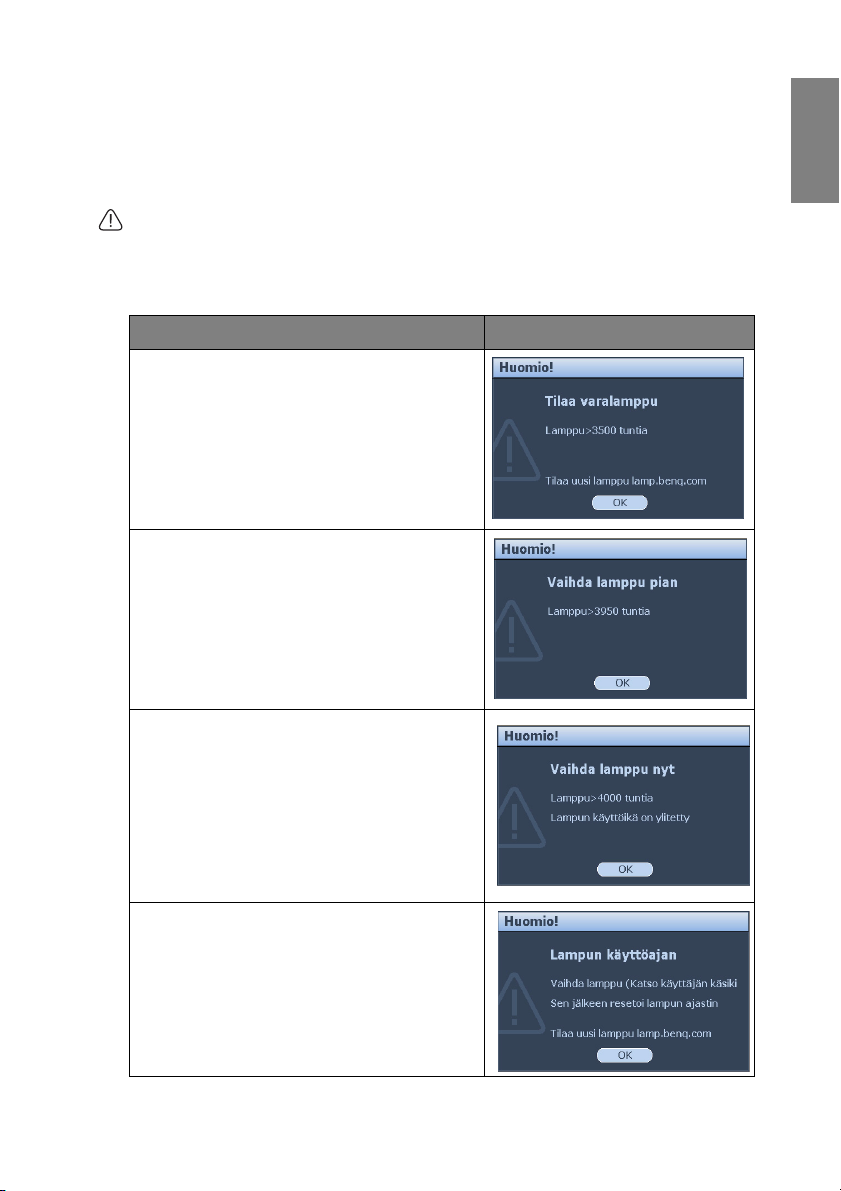
Lampun vaihtamisen ajoittaminen
Kun Lampun merkkivalo palaa punaisena tai ilmestyy viesti ehdottaen, että on aika vaihtaa
lamppu, asenna uusi lamppu tai ota yhteys myyjääsi. Vanha lamppu voi aiheuttaa
toimintahäiriön projektorissa, ja joissakin tapauksissa lamppu voi räjähtää.
Mene osoitteeseen http://lamp.benq.com lampun vaihtoa varten.
Lampun merkkivalon valo ja lämpötilan varoitusvalo palaa, jos lamppu tulee kuumaksi.
Sammuta virta ja anna projektorin jäähtyä 45 minuuttia. Jos Lampun tai Lämpötilan
merkkivalo yhä palaa virran sammuttamisen jälkeen, ota yhteys myyjään. Katso lisätietoja
"Merkkivalot" sivulla 57.
Seuraava lampun varoitus näyttää muistuksen lampun vaihtamisesta.
Tila Viesti
Lamppu on ollut käytössä 3 500 tuntia. Asenna
uusi lamppu optimaalista suorituskykyä varten.
Jos projektori on käynyt normaalisti Taloudellinen
valittuna (Katso "Asetus Lamppu-tila kun
Taloudellinen" sivulla 52), voit jatkaa projektorin
käyttämistä, kunnes 3 950 tunnin lampun varoitus
ilmestyy.
Lamppu on ollut käytössä 3950 tuntia. Uusi
lamppu tulee asentaa, jotta vältetään hankaluus,
kun projektori käy lampun kestoajan yli.
Suomi
Lamppu on ollut käytössä 4000 tuntia.
On vahvasti suositeltavaa, että vaihdat lampun
tässä iässä. Lamppu on kulutusosa. Lampun
kirkkaus heikkenee käytön myötä. Tämä on
normaalia lampun käyttäytymistä. Voit vaihtaa
lampun aina kun huomaat, että kirkkaustaso on
merkittävästi heikentynyt. Jos lamppua ei ole
vaihdettu etukäteen, se täytyy vaihtaa 4 000 tunnin
käytön jälkeen.
Lamppu TÄYTYY vaihtaa ennen kuin projektori
toimii normaalisti.
Kunnossapito 53

Suomi
Lampun vaihtaminen
• Jos lampun vaihto on suoritettu projektorin ollessa riippumassa ylösalaisin katosta,
varmista, että kukaan ei ole lampunkannan alla välttääksesi mahdollisen rikkoutuneen
lampun aiheuttaman vamman tai vaurion ihmissilmille.
• Sähköiskun vaaran vähentämiseksi sammuta projektori aina ja irrota virtajohto ennen
lampun vaihtamista.
• Vaikeiden palovammojen vaaran vähentämiseksi anna projektorin jäähtyä vähintään 45
minuuttia ennen lampun vaihtamista.
• Vähentääksesi vammojen vaaraa sormille ja vauriota sisäisille komponenteille, ole
varovainen kun poistat lampun lasin, joka on pirstoutunut teräviksi palasiksi.
• Vähentääksesi vammojen vaaraa sormille ja/tai sovitellaaksesi kuvan laatua koskettamalla
linssiä, älä kosketa tyhjää lampun tilaa, kun lamppu on poistettu.
• Tämä lamppu sisältää elohopeaa. Kysy neuvoa paikallisista vaarallisen jätteen
säädöksistä tämän lampun hävittämisestä oikealla tavalla.
• Vakuuttuaksesi projektorin optimaalisesta suorituskyvystä on suositeltavaa, että ostat
BenQ-projektorin lampun lampun vaihtamista varten.
• Jos lampun vaihto on suoritettu projektorin ollessa riippumassa ylösalaisin katosta,
varmista, että kukaan ei ole lampunkannan alla välttääksesi mahdollisen rikkoutuneen
lampun aiheuttaman vamman tai vaurion ihmissilmille.
1. Sammuta virta ja irrota projektori seinäpistorasiasta. Jos lamppu on kuuma, vältä
palamisia odottamalla noin 45 minuuttia, kunnes lamppu on jäähtynyt.
2. Paina lampun suojus alas kuvan
mukaisesti ja suojus ponnahtaa ylös.
3. Irrota lampun suojus.
Kunnossapito54
W10
00

4. Löysää ruuvit, jotka kiinnittävät
lampun.
• Älä kytke virtaa päälle lampun suojuksen
ollessa poistettuna.
• Älä laita sormiasi lampun ja projektorin
väliin. Terävät reunat projektorin sisällä
voivat aiheuttaa vammoja.
5. Nosta kahva niin, että se pysyy pystyssä.
Käytä kahvaa vetääksesi lampun ulos
projektorista.
• Sen vetäminen liian nopeasti voi aiheuttaa
lampun rikkoutumisen ja hajottamaan
rikkouneen lasin projektoriin.
• Älä laita lamppua paikkoihin, missä vesi
voisi roiskua sen päälle, lapset voisivat
päästä siihen käsiksi, tai lähelle syttyviä
materiaaleja.
• Älä laita käsiäsi sisään projektoriin sen
jälkeen kun lamppu on irrotettu. Jos
kosketat sisällä olevia optisia
komponentteja, se voisi aiheuttaa värin
epätasaisuuden ja heijastettujen kuvien
vääristymän.
6. Laita uusi lamppu sisään lampun
tilaan ja varmista, että se sopii
projektoriin.
Varmista, että liittimet on kohdistettu.
Jos koet vastustusta, nosta lamppu ja
käynnistä uudelleen.
Suomi
Kunnossapito 55

Suomi
7. Kiristä ruuvit, jotka kiinnittävät
lampun.
• Löysää ruuvi, joka voi aiheuttaa huonon
liitännän, mikä voisi johtaa
toimintahäiriöön.
• Älä ylikiristä ruuvia.
8. Varmista, että kahva on täysin laitettu
tasaiselle pinnalle ja lukittu paikalleen.
9. Vaihda projektorilla oleva lampun
suojus.
10. Paina lampun suojus alas, kunnes
kuullaan napsautus lukiten projektorin.
W10
00
11. Käynnistä projektori uudelleen.
Älä kytke virtaa päälle lampun suojuksen ollessa poistettuna.
Lampun ajastimen resetointi
12. Käynnistyslogon jälkeen avaa näyttöruutu
(OSD) -valikko. Mene JÄRJESTELMÄN
ASETUS: Kehittynyt > Lampun asetuksetvalikkoon. Paina MODE/ENTER. Lampun
asetukset -sivu näyttää. Paina
korostaaksesi Resetoi lampun ajastin ja
paina MODE/ENTER. Näytetään
varoitusviesti kysyen haluatko resetoida lampun ajastimen. Korosta Reset ja paina
MODE/ENTER. Lampun aika resetoidaan arvoon '0'.
Älä resetoi, jos lamppu ei ole uusi tai vaihdettu, koska tämä voisi aiheuttaa vaurion.
Kunnossapito56
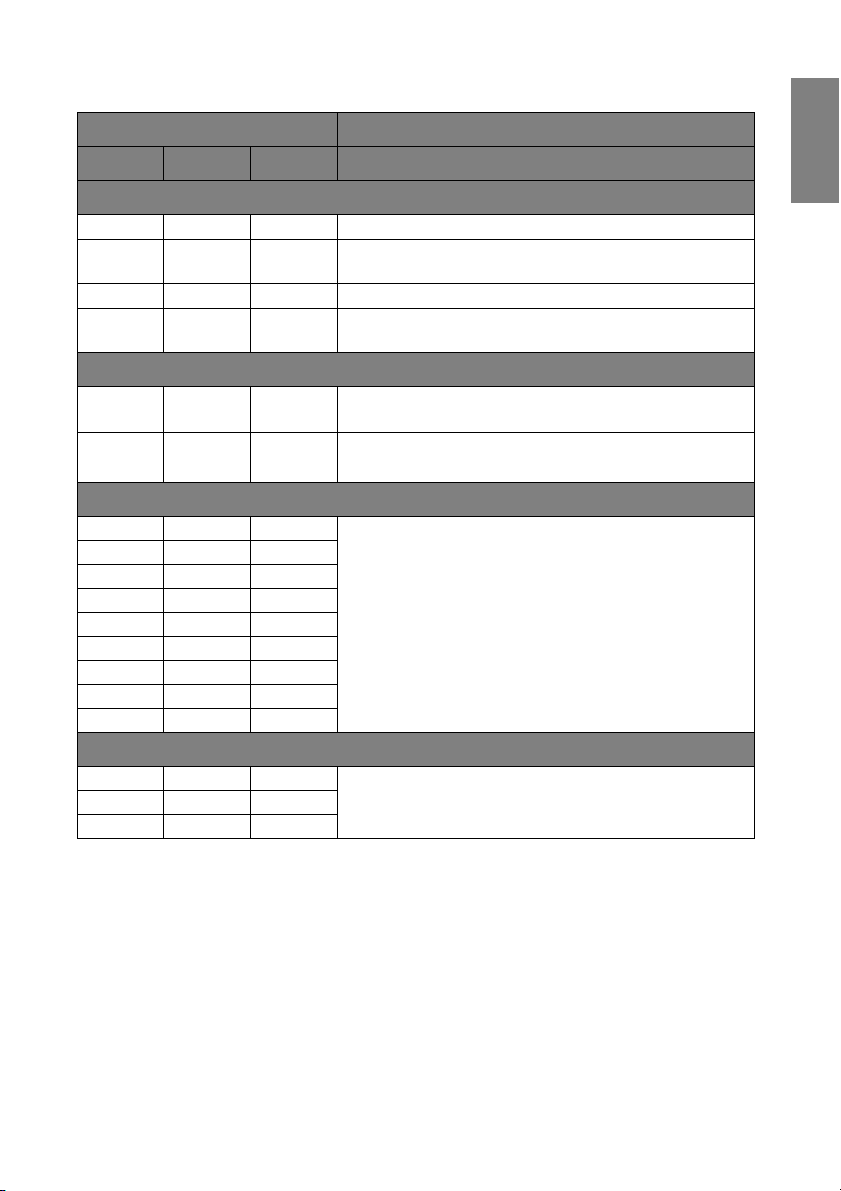
Merkkivalot
Valo Tila ja kuvaus
Virta Temp Lamppu
Virtatahtumat
Oranssi Pois Pois
Vihreä
Vilkkuva
Vihreä Pois Pois
Oranssi
Vilkkuva
Pois Pois
Pois Pois
Lampun tapahtumat
Oranssi
Vilkkuva
Pois Pois Punainen
Pois Punainen
Lämpötapahtumat
Pois Punainen Pois
Pois Punainen Punainen
Pois Punainen Vihreä
Pois Punainen Oranssi
Punainen Punainen Punainen
Punainen Punainen Vihreä
Punainen Punainen Oranssi
Vihreä Punainen Punainen
Vihreä Punainen Vihreä
Järjestelmätapahtumat
Pois Vihreä Punainen
Pois Vihreä Vihreä
Pois Vihreä Oranssi
Va lm i us t i la
Käynnistys
Normaali käyttö
Projektori tarvitsee jäähtyä 90 sekuntia sen jälkeen kun virta
on sammutettu.
Lampun sytytystä yritetään uudestaan, jos lamppu ei syty
käynnistyksen aikana.
1. Projektori tarvitsee 90 sekuntia jäähtymiseen. Ta i
2. Pyydä apua myyjältäsi.
Projektori on pysähtynyt automaattisesti. Jos yrität
käynnistää projektorin uudelleen, se pysähtyy uudelleen.
Pyydä apua myyjältäsi.
Projektori on pysähtynyt automaattisesti. Jos yrität
käynnistää projektorin uudelleen, se pysähtyy uudelleen.
Pyydä apua myyjältäsi.
Suomi
Kunnossapito 57

Vianetsintä
Suomi
Projektori ei käynnisty.
Syy Parannuskeino
Liitä virtajohto AC-sisääntuloon projektorilla,
Virtakaapelissa ei ole sähköä.
Projektori aiotaan käynnistää
uudelleen jäähdytystilan aikana.
ja liitä virtajohto virtapistorasiaan. Jos
virtapistorasiassa on kytkin, varmista, että se
on kytketty päälle.
Odota, kunnes jäähdytys on suoritettu
loppuun.
Ei kuvaa
Syy Parannuskeino
Videolähdettä ei ole käynnistetty tai
liitetty oikein.
Projektori ei ole oikein liitetty
tulosignaalilaitteeseen.
Tulosignaalia ei ole oikein valittu.
Käynnistä videolähde ja tarkasta, että
signaalikaapeli on liitetty oikein.
Tarkasta liitäntä.
Valitse oikea tulosignaali projektorin SOURCE
-näppäimellä tai kaukosäätimellä.
Epäselvä kuva
Syy Parannuskeino
Projektiolinssiä ei ole oikein
tarkennettu.
Projektori ja näyttöruutu ei ole oikein
kohdistettu.
Säädä linssin tarkennusta tarkennusrenkaalla.
Aseta heijastuskulma ja suunta sekä
tarvittaessa yksikön korkeus.
Kaukosäädin ei toimi
Syy Parannuskeino
Paristosta on virta loppu. Vaihda paristo uuteen.
Kaukosäätimen ja priektorin välissä
on este.
Olet liian kaukana projektorista. Seiso 7 metrin (23 jalan) sisällä projektorista.
Poista este.
Salasana on virheellinen
Syy Parannuskeino
Et muista salasanaa.
Vianetsintä58
Katso lisätietoja "Salasanan
peruutusmenettelyn antaminen" sivulla 27.

Määritykset
Projektorin määritykset
Oikeudet muutoksiin alla oleviin määrityksiin pidätetään ilman ilmoitusta.
Yleistä
Tuotteen nimi Digitaalinen projektori
Mallin nimi W1000
Optinen
Resoluutio 1920 x 1080, 1080p
Näyttöjärjestelmä 1-CHIP DMD
Linssi F/Numero F = 2,5 to 2,76, f = 23,5 to 28,2mm
Lamppu 180 W lamppu
Sähkö
Virtalähde AC100–240V, 50/60 Hz (Automaattinen)
Tehonkulutus
Mekaaninen
Mitat 325 mm (L) x 95 mm (K) x 254 mm (S)
Paino 7,5 lbs (3,4 kg)
Tuloliitin
Tietokonetulo
RGB-tulo D-Sub 15-nastainen (naaras) x 1
Videosignaalitulo
HDMI Ruuvin tyyppi x 2 (V1.3)
S-VIDEO Mini DIN 4-nastainen portti x 1
VIDEO RCA-jakki x 1
SD/HDTV-signaalitulo Kompnentti-RCA-jakki x 3
Äänen tulo Mini-jakki x 1, RCA-jakki x 2
Lähtöliitin
Äänen lähtö Mini-jakki x 1
Kaiutin 3W mono -aiutin
Ohjausliitin
USB Tyyppi B
RS-232sarjaohjaus 9-nastainen x 1
Ympäristövaatimukset
Käyttölämpötila 5°C–35°C merenpinnan tasolla
Suhteellinen käyttökosteus 10%–85% (ilman tiivistymistä)
Käyttökorkeus
265W (Max)/
<1W (valmius)
• 0–1499 m lämpötilassa 5°C–28°C
• 1500–3000 m lämpötilassa 5°C–23°C (Korkean paikan tila
päällä)
Suomi
Määritykset 59

Suomi
a
Mitat
325 mm (L) x 95 mm (K) x 254 mm (S)
Kattoasennus
75,5
254
Kattoasennuksen ruuvit:
M4 (Max. L=12, Min. L=10)
Yksikkö: mm
259,5
90,5
135,0
160,5
325,8
325
51.551,5
44,0
14.014,0 24,5
80,53
95
58,6
35,7
80,8
71,0
14,0
#1/4-20 Max.L=0,3 tuum
Kolmijalkasennus
Kattoasennus
M4 x 8
(Max.L=8 mm)
132,4
79,0
Määritykset60
157,9
75,5
135,0 124,4

Ajoituskaavio
Tuettu ajoitus PC-tulolle
Suomi
Resoluutio Vaakataajuus
640 x 480
720 x 400 37,927 85,039 35,5 720 x 400 x 85
800 x 600
1024 x 768
(kHz)
31,469 59,940 25,175 VGA_60
37,861 72,809 31,500 VGA_72
37,500 75,000 31,500 VGA_75
43,269 85,008 36,000 VGA_85
35,2 56,3 36 SVGA_56
37,879 60,317 40,000 SVGA_60
48,077 72,188 50,000 SVGA_72
46,875 75,000 49,500 SVGA_75
53,674 85,061 56,250 SVGA_85
48,363 60,004 65,000 XGA_60
56,476 70,069 75,000 XGA_70
60,023 75,029 78,750 XGA_75
68,667 84,997 94,500 XGA_85
49,7 59,8 83,5 WXGA_60
Pystytaajuus
(Hz)
Pikselitaajuus
(MHz)
Tila
1280 x 800
1280 x 1024
1440 x 900 55,935 59,887 106,500 WXGA+_60
1400 x 1050 65,317 59,978 121,750 SXGA+_60
1600 x 1200 75,000 60,000 162,000 UXGA
640 x 480@67Hz 35,000 66,667 30,240 MAC13
62,8 74,9 106,5 WXGA_75
71,554 84,880 122,500 WXGA_85
63,981 60,020 108,000 SXGA3_60
79,976 75,025 135,000 SXGA3_75
91,146 85,024 157,500 SXGA3_85
Määritykset 61

Suomi
Resoluutio Vaakataajuus
(kHz)
832 x 624@75Hz 49,722 74,546 57,280 MAC16
1024 x 768@75Hz 60,240 75,020 80,000 MAC19
1152 x 870@75Hz 68,68 75,06 100,000 MAC21
Pystytaajuus
(Hz)
Pikselitaajuus
(MHz)
Tila
1024 x 576@60Hz 35,82 60 46,996
1024 x 600@60Hz 37,32 60 48,964
Tuettu ajoitus Komponentti-YPbPr-tulolle
Signaalin muoto Vaakataajuus (kHz) Pystytaajuus (Hz)
480i(525i)@60Hz 15,73 59,94
480p(525p)@60Hz 31,47 59,94
576i(625i)@50Hz 15,63 50,00
576p(625p)@50Hz 31,25 50,00
720p(750p)@60Hz 45,00 60,00
720p(750p)@50Hz 37,50 50,00
1080i(1125i)@60Hz 33,75 60,00
1080i(1125i)@50Hz 28,13 50,00
1080P@60Hz 67,5 60,00
1080P@50Hz 56,26 50,00
1024 x
576-GTF
1024 x
600-GTF
1080P@24Hz 27 24
1080P@25Hz 28,12 25
1080P@30Hz 33,75 30
• Näyttäen 1080i(1125i)@60Hz tai 1080i(1125i)@50Hz signaali voi johtaa lievään kuvan
tärinään.
Määritykset62

Tuettu ajoitus Video- ja S-Video-tuloille
Suomi
Videotila Vaakataajuus
(kHz)
Pystytaajuus
(Hz)
apukantoaaltotaajuus
Värin
(MHz)
NTSC 15,73 60 3,58
PAL 15,63 50 4,43
SECAM 15,63 50 4,25 tai 4,41
PAL-M 15,73 60 3,58
PAL-N 15,63 50 3,58
PAL-60 15,73 60 4,43
NTSC4.43 15,73 60 4,43
Tuettu ajoitus HDMI (HDCP) -tulolle
Resoluutio Vaakataajuus
(kHz)
720 x 400 37,927 85,039 35,5 720 x 400_85
31,469 59,940 25,175 VGA_60
37,861 72,809 31,500 VGA_72
640 x 480
37,500 75,000 31,500 VGA_75
Pystytaajuus
(Hz)
Pikselitaajuus
(MHz)
Tila
800 x 600
1024 x 768
43,269 85,008 36,000 VGA_85
35,2 56,3 36 SVGA_56
37,879 60,317 40,000 SVGA_60
48,077 72,188 50,000 SVGA_72
46,875 75,000 49,500 SVGA_75
53,674 85,061 56,250 SVGA_85
48,363 60,004 65,000 XGA_60
56,476 70,069 75,000 XGA_70
60,023 75,029 78,750 XGA_75
68,667 84,997 94,500 XGA_85
Määritykset 63

Suomi
Resoluutio Vaakataajuus
(kHz)
49,7 59,8 83,5 WXGA_60
Pystytaajuus
(Hz)
Pikselitaajuus
(MHz)
Tila
1280 x 800
1280 x 1024
1440 x 900 55,935 59,887 106,500 WXGA+_60
1400 x 1050 65,317 59,978 121,750 SXGA+_60
1600 x 1200 75,000 60,000 162,000 UXGA
640 x 480@67Hz 35,000 66,667 30,240 MAC13
832 x 624@75Hz 49,722 74,546 57,280 MAC16
1024 x 768@75Hz 60,241 75,020 80,000 MAC19
1152 x 870@75Hz 68,68 75,06 100,000 MAC21
VIDEO
62,8 74,9 106,5 WXGA_75
71,554 84,880 122,500 WXGA_85
63,981 60,020 108,000 SXGA_60
79,976 75,025 135,000 SXGA_75
91,146 85,024 157,500 SXGA_85
31,47 60 27 480p
31,25 50 27,000 576p
37,50 50 74,25 720p_50
45,00 60 74,25 720p_60
28,13 50 74,25 1080i_50
33,75 60 74,25 1080i_60
67,5 60 148,5 1080p
56,26 50 148,5 1080p
1080P@24Hz 27 24 74,25 1080P@24Hz
1080P@25Hz 28,12 25 74,25 1080P@25Hz
1080P@30Hz 33,75 30 74,25 1080P@30Hz
Näyttäen 1080i_50 tai 1080i_60 signaali voi johtaa lievään kuvan tärinään.
Määritykset64
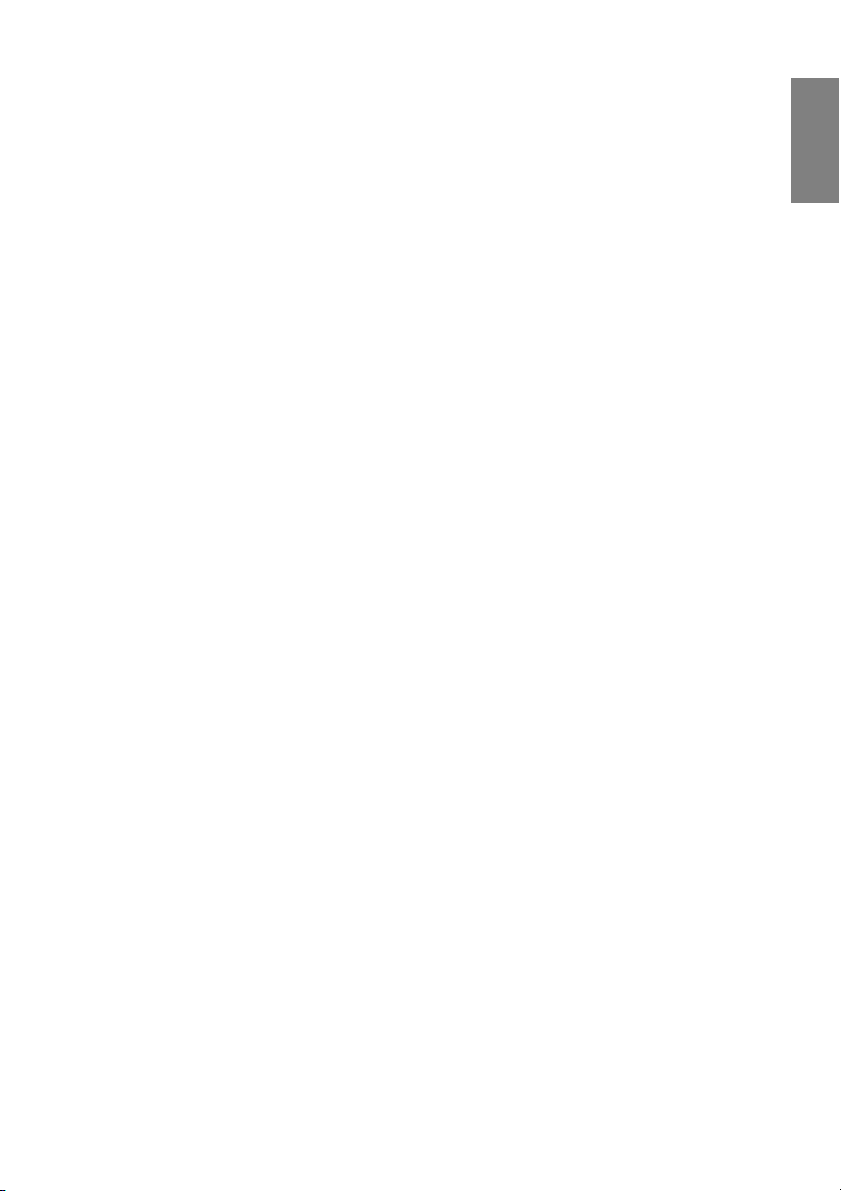
Takuu- ja Copyright-tietoja
Rajoitettu takuu
BenQ takaa tämän tuotteen mitä tahansa vikoja materiaalissa ja työssä vastaan normaalissa
käytössä ja säilytyksessä.
Kunkin takuuvaateen mukana tarvitaan ostotodistuksen päivämäärä. Siinä tapauksessa, että
tämän tuotteen on havaittu olevan viallinen takuujakson aikana, BenQ'n ainoa velvoite, ja
sinun yksinomainen parannuskeino, on kaikkien viallisten osien vaihto (työ mukaanlukien).
Takuupalvelun saamiseksi ilmoita tuotteen kaikki viat välittömästi myyjälle, jolta ostit
tuotteen.
Tärkeää: Yllä oleva takuu on voimassa, jos asiakas ei onnistu käyttämään tuotetta BenQ'n
kirjoitettujen ohjeiden mukaisesti, erityisesti ympäristön kosteuden täytyy olla välillä 10% ja
85%, lämpötilan välillä 5°C ja 28°C, korkeus matalampi kuin 4920 jalkaa, sekä välttäminen
projektorin käyttämistä pölyisessä ympäristössä. Tämä takuu antaa sinulle erityisiä laillisia
oikeuksia, ja sinulla voi olla muita oikeuksia, jotka vaihtelevat maittain.
Muita tietoja varten vieraile osoitteessa www.BenQ.com.
Copyright
Copyright © 2009 BenQ Corporation. Kaikki oikeudet pidätetään. Mitään tämän julkaisun
osaa ei saa kopioida, jäljentää, tallentaa hakujärjestelmään tai kääntää millekään kielelle tai
tietokonekielelle missään muodossa tai millään tavalla, sähköisesti, mekaanisesti,
magneettisesti, optisesti, kemiallisesti, manuaalisesti tai muutoin ilman BenQ
Corporationin kirjallista, etukäteistä lupaa.
Vastuuvapauslauseke
BenQ Corporation ei tee mitään esitystä, eikä anna takuuta, joko suoraan ilmaistua tai
viitattua, tämän julkaisun sisällöstä, erityisesti yhtiö ei anna mitään takuita, eikä takaa
virheettömyyttä tai sopivuutta mihinkään tiettyyn tarkoitukseen. Lisäksi BenQ Corporation
varaa oikeuden tämän julkaisun korjaamiseen ja sisällön muutoksiin aika ajoin, ilman että
BenQ Corporationille aiheutuu minkäänlaista velvoitetta ilmoittaa kenellekään henkilölle
sellaisesta korjauksesta tai muutoksista.
*DLP, Digital Micromirror Device ja DMD ovat Texas Instruments’in tavaramerkkejä. Muut
ovat vastaavien yritysten tai organisaatioiden yksinoikeuksia.
Suomi
Takuu- ja Copyright-tietoja 65

Säädöslauselmat
Suomi
FCC-lauselma
LUOKKA B: Tämä laite generoi, käyttää ja voi säteillä radiotaajuista energiaa. Jos sitä ei ole
asennettu ja käytetty ohjeiden mukaisesti, laite voi aiheuttaa häiriötä radioliikenteelle.
Kuitenkaan mitään takuita ei ole sille, ettei laite aiheuttaisi häiriöitä tietyissä asennuksissa.
Jos tämä laitteisto aiheuttaa radio- tai televisiolähetysten vastaanotossa haitallista häiriötä,
joka havaitaan, kun kyseinen laitteisto laitetaan päälle tai pois, käyttäjää rohkaistaan
yrittämään korjata häiriön jollain seuraavista toimenpiteistä:
— Aseta vastaanottava antenni eri paikkaan tai asentoon.
— Lisää laitteiston ja vastaanottimen etäisyyttä toisistaan.
— Kytke laite eri virransyöttöpiiriin kuin vastaanotin on kytketty.
— Kysy neuvoa jälleenmyyjältä tai kokeneelta radio/TV-teknikolta.
ETY-lauselma
Tämä kone oli testattu direktiivin 89/336/ETY (Euroopan taloudellinen yhteisö) mukaisesti
EMC (Sähkömagneettinen yhteensopivuus) varten, ja se täyttää nämä vaatimukset.
WEEE-direktiivi
Käyttäjien suorittama Sähkö- ja elektroniikkalaiteromun hävittäminen yksityisissä
talouksissa Euroopan unionissa.
Tämä symboli tuotteessa tai pakkauksessa osoittaa, että tätä ei voida
hävittää kotitalousjätteenä. Sinun täytyy hävittää romulaitteesi
käsittelemällä se soveltuvalla takaisinottomallilla sähkö- ja
elektroniikkalaitteen kierrätystä varten. Lisätietoja tämän laitteiston
kierrätystä varten ota yhteys kaupunkisi virastoon, liikkeeseen mistä ostit
laitteiston tai talousjätteen hävittämispalveluun. Materiaalien kierrätys
auttaa säilyttämään luonnonvaroja ja varmistamaan, että se on kierrätetty
tavalla, joka suojaa ihmisten terveyttä ja ympäristöä.
Säädöslauselmat66

Saavutettavuusvaatimukset kuntoutuslakia vuodelta 1973, osaa
508 varten
BenQ'n sitoutuminen saavutettaviin tuotteisiin mahdollistaa meille hallinnon tukemista
saavutettavien teknologiavalintojen tekemisessä. BenQ'n LCD-näytöt ja projektorit ovat
yhteensopivia osan 508 suositusten kanssa mukaanlukien avustavat ominaisuudet kuten
alla:
• BenQ'n näytöissä on väritetyt "Virta"-merkkivalot. Merkkivalon näyttäessä vihreää se
tarkoittaa, että näyttö käyttää täyttä tehoa. Merkkivalon näyttäessä keltaista tai
kellanruskeaa se tarkoittaa, että näyttö on keskeytys- tai lepotilassa ja käyttää vähemmän
kuin 2 W sähköä.
• BenQ'n näytöissä on joukko esiohjelmoituja välkkymättömän ajoituksen asetuksia
tekemään näytössä esitetyn näyttöruudun helposti saavutettavaksi. Oletusajoitusasetus
käynnistetään automaattisesti joka kerta kun näyttö käynnistetään, ja täten se vähentää
käyttäjän välintulon työtä.
• BenQ'n näytöissä ja projektoreissa on valintoja kirkkauden ja kontrastin asetuksille,
jolloin teksti ja kuvat voisivat näyttää eri tavoin täyttämään huononäköisten
vaatimukset. Muita samanlaisia asetuksia on myös saatavissa käyttämällä ruutunäytön
(OSD) säätöjä tuotteissa.
• BenQ'n näytöt ja projektorit sisältävät käyttäjän valittavissa olevia värinsäätöjä, kuten
värilämpötilan valinnat (Näyttö: 5800K, 6500K ja 9300K, Projektori: 5500K, 6500K,
7500K ja 9300K), laajalla alueella olevien kontrastitasojen kanssa.
• BenQ'n multimedianäytöissä ja projektoreissa on tavallisesti yksi tai kaksi kaiutinta
äänen suorituskyvylle, mikä mahdollistaa käyttäjälle (mukaan lukien huonokuuloiset)
vuorovaikuttaa liitettyjen tietokonejärjestelmien kanssa. Kaiuttimien ohjaimet on
tyypillisesti sijoitettu etupaneeliin.
• BenQ'n näyttöjen ja projektoreiden laiteohjelmistot sisältävät ainutlaatuisia tuotetietoja,
jotka auttavat tietokonejärjestelmiä tunnistamaan BenQ-tuotteet ja aktivoimaan niiden
Plug-and-Play-toiminnon (heti valmis) kytkettäessä.
• Kaikki BenQ'n näytöt ja projektorit ovat yhteensopivia PC99-standardin kanssa.
Esimerkiksi liittimet ovat värikoodattuja auttamaan käyttäjiä helposti liittämään
tuotteet tietokonejärjestelmiin oikein.
• Jotkut BenQ'n näyttöjen ja projektoreiden mallit sisältävät lisä-USB- ja DVI-portteja
liittämään enemmän laitteita kuten erityiskuulokkeet auttamaan huonokuuloisia.
• Kaikki BenQ'n näytöt ja projektorit tulevat mukanaan käyttäjän käsikirjat CD-levyillä,
joita voidaan helposti lukea kaupallisella ohjelmistolla, kuten Adobe Reader, liitetyn
tietokonejärjestelmän kautta. Nämä asiakirjat ovat saatavissa myös BenQ'n websivuilla
(www.BenQ.com). Muun tyyppisiä asiakirjoja voi olla saatavissa pyydettäessä.
• BenQ'n asiakaspalvelu tarjoaa vastauksia ja apua kaikille asiakkaillemme puhelujen,
faksien, sähköpostien, tai web-sivujen kautta.
Suomi
Säädöslauselmat 67
